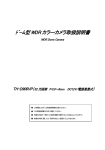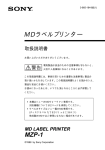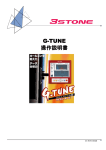Download Digital Recorder
Transcript
は じ め に 三菱デジタルレコーダー 接 続 ・ 初 期 設 定 形名 DX-NT400 取扱説明書 基 本 操 作 メ ニ ュ ー 一 覧 三菱デジタルレコーダー Digital Recorder このたびは三菱デジタルレコーダーをお買上げいただきありがとうございました。 ・ ご使用になる前に、正しく安全にお使いいただくため、この取扱説明書を必ずお読みください。 お読みになったあとは、保証書と共に大切に保存し、必要なときにお読みください。 ・ 保証書は必ず「お買上げ日」 「販売店名」などの記入をお確かめの上、販売店からお受取りください。 製造番号は品質管理上重要なものです。お買い上げの際は、製品本体と保証書の製造番号をお確かめ ください。記録したデータを個人的に楽しむほかは、著作権上、権利者に無断で使用できません。 運 用 記 録 時 間 表 故 障 か な ? 用 語 集 ・ 索 引 デジタルレコーダーを正しく安全にご使用いただくために、ご使用になる前に必ず7∼11ページをお読みください。 この取扱説明書は、再生紙を使用しています。 本機の主な特徴 大容量ハードディスクドライブ内蔵デジタルレコーダー 画像圧縮伸張方式(WAVELET方式)の採用により、水平解像度450本以上の高画質記録と長時間記録を実現しました。画質設 定も5段階の中から選択可能です。メインデバイスとして高信頼性・高速動作の大容量320GBのハードディスクを内蔵しまし た。記録間隔を1秒30コマから8秒1コマ間の12段階から選択可能、最大2010万コマの連続記録が可能です。 4入力マルチプレクサ機能内蔵 運用するカメラ設置台数の増加に対応し、レコーダーとマルチプレクサとを組み合わせての運用が一般化しています。デジタル 記録の特徴である高画質な再生映像の追求と記録運用の合理化を目指し、使い勝手のよいマルチプレクサ機能を内蔵しました。 カメラ切り換えと分割表示機能 4カメラ非同期入力対応。分割表示機能として、1・4分割とシーケンシャル表示機能を搭載しました。特に、4分割画面におい ても、リアルタイム表示が可能です。(ライブ画像表示のみ) 動作状態表示機能 画面下部または上部に記録、再生など本機の動作状態を表すことが可能です。 多彩な記録機能 通常記録とアラーム記録の設定を完全に分離することで、カメラごとに通常記録設定を保持したまま、アラーム信号を入力した カメラのみ記録間隔、記録画質を変更したりできます。たとえば、重要な監視箇所のカメラは記録間隔を短くし高画質でしっか りと記録し、優先順位の低いカメラは記録間隔を長くして記録するなどメリハリの効いた監視記録が可能です。 エマージェンシー記録 エマージェンシー信号を入力するとすべてに優先して、強制的にアラーム記録設定で選択されたカメラでアラーム記録に指定し たカメラによって、最大コマ数、最高画質で指定した時間の記録を行います。 アラーム記録機能 従来は、アラームが入ったカメラのみ、またはすべてのカメラでしか記録できませんでしたが、本機はアラームが入ったカメラ のみならず、他のカメラでも記録できるよう1つのアラーム入力に対してアラーム記録させるカメラを自由に設定できます。ま た、アラーム信号は、後面端子と動き検知機能を組み合わせてアラーム記録を開始させることが可能です。 プリアラーム記録機能 アラームセンサーが異常を感知する前からの映像を記録時間を選択して記録できます。 ミラーリング記録機能 ハードディスククラッシュ時を想定して、ハードディスクの内容をもう一方のハードディスクに自動複製する機能です。これに より突然のハードディスククラッシュに対するデータ消失という心配が大幅に軽減されます。(注、記録時間は半分になりま す。) アラームパーティション記録機能 ハードディスク内の独立したパーティションエリアに、アラーム記録のデータを記録することができます。 コメント記録/コメントサーチ機能 本機は、RS-232C接続したパーソナルコンピューターから入力したキャラクターを、コメントとして映像・音声と共に記録す ることができ、コメントを挿入した映像をパーソナルコンピューターにより検索することが可能です。また、表示タイトルを設 定すると、映像と共に記録することができます。 カメラ毎記録間隔設定機能 カメラごとに個別に記録間隔、記録画質の設定が可能なので、限られたHDD容量の中で、効率的に記録を行うことが可能です。 タイマー記録 タイマープログラム 通常記録、アラーム記録を行うカメラパターン、記録間隔、記録画質を運用ごとに4種類登録可能です。また、プリアラーム記 録、動き検知機能も個別に設定することができます。 タイマー休日指定 年間の休日をあらかじめ設定することが可能です。 2 は じ め に 監視を支える多彩な機能 自動設定 はじめて本機の電源を入れたとき、接続されたカメラを自動的に検出し、最低限必要な機能設定を自動的に行います。時間設 定・運用期間を設定するだけで接続したカメラ台数に対し、自動的に記録間隔、記録画質を割り当てます。 パスワードロック機能 本機は、操作機能別に3段階でロックをかけることができる操作制限パスワードロックとデータ消去に対しロックをかけること ができるHDDデータ消去パスワードロックの2種類を備えています。 動き検知機能 接続している個別の4カメラごとに動く物体を検知し、アラーム記録を開始します。動きを検出するエリアドット設定、16 x12 のドットで分割された検出位置、動きを検出する感度、アラーム記録を開始する最低ドット数など、それぞれを任意に個別に設 定することが可能です。これにより、カメラに映った移動物体を識別してアラーム記録する監視体制が構築できます。 通信機能 インターネット/LANに接続しているパーソナルコンピューターから本機の記録済み映像データ・検索データ、またはライブ映 像データが取得可能です。また、本機のMODE OUT端子の出力をLAN経由でコントロールすることが可能ですので、この制 御機能を利用して、遠隔制御システムを構築することが可能です。(専用のソフトウェアが必要です) 音声記録機能 1チャンネルのPCM 音声記録が可能です。店舗のレジスタ操作音や接客中の会話などを監視映像と共にクリアな音質で記録す ることが可能です。 映像改変識別機能 本機を用いて記録された映像は、デジタル記録された各映像ごとに独自方式の改変識別用の処理を付加しておりますので、不正 に改ざんされた場合には検出が可能です。 優れた拡張性 パーソナルコンピューターからのリモート操作を可能にするRS-232Cインターフェースや各種簡易コントロール端子を標準装 備しました。高度なセキュリティーシステムにも柔軟に対応できます。 電子拡大表示機能 現在お使いのカメラで表示中の映像について任意部分の電子拡大表示が可能です。たとえば、現金受渡カウンター付近の拡大表 示などが本体操作で可能になります。 同時録再機能 記録運用中に、記録動作をやめずにハードディスクの記録データを再生することができます。 サーチ機能 タイムデート、インデックス、スキップ、アラームリスト、開始点、終了点のサーチ方式が選択可能です。リモコンのサーチボ タンを押すとサーチメニューが表示され、すぐに検索動作に移ることができます。繰り返し検索を行うときに便利です。 リムーバブルHDD機構 新開発リムーバブルハードディスクトレイの採用により、他のメディアへのバックアップコピーを行う手間をかけずにデータを 長期間保存することを実現いたしました。また、HDDに何らかの障害が発生した場合にも、別売のハードディスクトレイDXTR4とすばやく交換し、監視記録を継続することが可能です。 接 続 ・ 初 期 設 定 基 本 操 作 メ ニ ュ ー 一 覧 運 用 記 録 時 間 表 故 障 か な ? 用 語 集 ・ 索 引 ワイヤードリモートコントロールユニット 電源スイッチ以外の操作ボタンをワイヤードリモートコントロールユニットに集約することにより、レコーダー操作をお手元で 快適に行っていただけます。また、操作の必要のない場合には、リモートコントロールユニットを外しておくことにより、第三 者によるいたずら操作を防止することが可能です。 容量表記については、1GByte=1000×1000×1000Byteで計算した値です。 3 もくじ はじめに お使いになる前に知っておいていただきたい情報です。 メニューに関して説明しています。 安全のために必ずお守りください ・ 7-11 メニュー画面一覧 ・・・・・・・・・・・・・ 34-38 フローチャート ・・・・・・・・・・・・・・・・12,13 <設定>メニュー ・・・・・・・・・・・・・・・・・・・・・・・ 34-37 <サーチ>メニュー ・・・・・・・・・・・・・・・・・・・・・・・・・ 38 接続・設定運用例フローチャート ・・・・・・・・・ 12,13 各部のなまえとはたらき ・・・・・・・ 14-17 本体前面部 ・・・・・・・・・・・・・・・・・・・・・・・・・・・・・・・・・ 14 本体後面部 ・・・・・・・・・・・・・・・・・・・・・・・・・・・・・・・・・ 15 ワイヤードリモコン R-400(付属品)・・・・・ 16,17 接続・初期設定編 本機の接続方法と初期設定を説明しています。 接続のしかた ・・・・・・・・・・・・・・・・・・18,19 CCTV カメラ、モニター、 センサーとの接続 ・・・・・・・・・・・ 18 アラーム記録時の接続方法 ・・・・・・・・・・・・・・・・・・・ 19 付属のワイヤードリモコン R-400 との接続 ・・・・ 19 ハードディスクトレイの 取り付け/取り外しのしかた ・・・20,21 ハードディスクトレイの取り外し方法 ・・・・・・・・・ 20 ハードディスクトレイの取り付け方法 ・・・・・・・・・ 21 自動設定 ・・・・・・・・・・・・・・・・・・・・・・22,23 自動設定 ・・・・・・・・・・・・・・・・・・・・・・・・・・・・・・・ 22,23 初期設定 ・・・・・・・・・・・・・・・・・・・・・・24,25 運用変更・初期化 ・・・・・・・・・・・・・・・・・・・・・・・・・・・ 24 HDD 記録運用 ・・・・・・・・・・・・・・・・・・・・・・・・・・・ 24 起動ディレイ時間 ・・・・・・・・・・・・・・・・・・・・・・・・ 24 初期化 ・・・・・・・・・・・・・・・・・・・・・・・・・・・・・・・・・・ 25 デバイス再構築 ・・・・・・・・・・・・・・・・・・・・・・・・・・・・・ 25 基本操作編 基本的な操作について説明しています。 基本操作 ・・・・・・・・・・・・・・・・・・・・・ 26-33 マルチプレクサ機能 ・・・・・・・・・・・・・・・・・・・・・・・・・ 26 メニューの設定方法 ・・・・・・・・・・・・・・・・・・・・・ 26,27 メニュー画面から通常画面に戻るには ・・・・・・ 27 日付・時刻の合わせかた ・・・・・・・・・・・・・・ 27,28 時刻表示画面 ・・・・・・・・・・・・・・・・・・・・・・・・・・・・ 28 記録済み容量表示機能 ・・・・・・・・・・・・・・・・・・・・ 28 基本的なマニュアル記録のしかた ・・・・・・・・・ 29,30 通常記録のための記録間隔と 記録画質を設定する ・・・・ 29,30 基本的な再生のしかた ・・・・・・・・・・・・・・・・・・・・・・・ 31 基本的なサーチのしかた ・・・・・・・・・・・・・・・・・ 32,33 タイムデートサーチ ・・・・・・・・・・・・・・・・・・ 32,33 4 メニュー一覧 運用編 ( システムとしてお使いになるときの設定のしかたです。 <時刻・画面表示設定> ・・・・・・・ 39-41 時刻設定 ・・・・・・・・・・・・・・・・・・・・・・・・・・・・・・・・・・ 39 画面表示形式 ・・・・・・・・・・・・・・・・・・・・・・・・・・・・・・・ 39 画面表示位置 ・・・・・・・・・・・・・・・・・・・・・・・・・・・・・・・ 39 カメラ表示設定 ・・・・・・・・・・・・・・・・・・・・・・・・・・・・・ 39 カメラタイトル・メモ設定 ・・・・・・・・・・・・・・・ 40,41 動作モード表示 ・・・・・・・・・・・・・・・・・・・・・・・・・・・・・ 41 <マルチプレクサ設定> ・・・・・・・ 42-44 マルチプレクサ機能関連ボタンの動作 ・・・・・・・・・ 42 分割 /1 画、+、−ボタンの動作 ・・・・・・・・・・・ 42 ズーム、ジョグボタンの動作 ・・・・・・・・・・・・・・ 42 4 分割表示位置 ・・・・・・・・・・・・・・・・・・・・・・・・・・・・・ 43 シーケンス表示 ・・・・・・・・・・・・・・・・・・・・・・・・・・・・・ 44 分割表示画質 ・・・・・・・・・・・・・・・・・・・・・・・・・・・・・・・ 44 <動き検知設定> ・・・・・・・・・・・・・ 45-47 設定カメラ選択 ・・・・・・・・・・・・・・・・・・・・・・・・・・・・・ 45 検知エリアドット設定 ・・・・・・・・・・・・・・・・・・・・・・・ 45 感度 ・・・・・・・・・・・・・・・・・・・・・・・・・・・・・・・・・・・・・・・ 46 記録開始ドット ・・・・・・・・・・・・・・・・・・・・・・・・・・・・・ 46 動作テストモード ・・・・・・・・・・・・・・・・・・・・・・・・・・・ 46 動き検知停止時間 ・・・・・・・・・・・・・・・・・・・・・・・・・・・ 47 <マニュアル設定> ・・・・・・・・・・・ 48-51 通常記録・アラーム記録に関する設定 ・・・・・・・・・ 48 通常記録・アラーム記録の記録運用設定 ・・・ 48-51 アラーム設定 ・・・・・・・・・・・・・・・・・・・・・・・・ 48,49 アラーム方式 ・・・・・・・・・・・・・・・・・・・・・・・・・・・・ 49 記録運用設定 ・・・・・・・・・・・・・・・・・・・・・・・・・・・・ 50 プリアラーム記録設定 ・・・・・・・・・・・・・・・・・・・・ 51 アラーム記録時間 ・・・・・・・・・・・・・・・・・・・・・・・・・・・ 51 <タイマー設定> ・・・・・・・・・・・・・ 52-56 タイマー設定 ・・・・・・・・・・・・・・・・・・・・・・・・・・・ 52-54 <タイマープログラム設定>画面の構成 52-54 タイマー休日設定 ・・・・・・・・・・・・・・・・・・・・・・・・・・・ 54 通常記録・アラーム記録の 記録運用設定A∼D ・・・・・・・ 55 アラーム記録時間 ・・・・・・・・・・・・・・・・・・・・・・・・・・・ 55 は じ め に <基本設定・情報表示> ・・・・・・・ 57-74 運用設定 ・・・・・・・・・・・・・・・・・・・・・・・・・・・・・・・ 57,58 HDD(メイン)リピート記録 / HDD(サブ)リピート記録 ・・・・ 57 HDD リピート再生 ・・・・・・・・・・・・・・・・・・・・・・・ 57 改変確認再生 ・・・・・・・・・・・・・・・・・・・・・・・・・・・・ 58 音声記録設定 ・・・・・・・・・・・・・・・・・・・・・・・・・・・・・・・ 59 I/O 端子設定 ・・・・・・・・・・・・・・・・・・・・・・・・・・・・ 59-62 MODE OUT 1 ∼ 5 ・・・・・・・・・・・・・・・・・・ 59,60 ボタン音 ・・・・・・・・・・・・・・・・・・・・・・・・・・・・・・・・ 60 ブザー ・・・・・・・・・・・・・・・・・・・・・・・・・・・・・・・・・・ 60 残量検出位置 ・・・・・・・・・・・・・・・・・・・・・・・・・・・・ 61 CALL OUT 設定 ・・・・・・・・・・・・・・・・・・・・・ 61,62 HDD(メイン)残量発報 / HDD(サブ)残量発報 61,62 HDD(メイン)フル /HDD(サブ)フル ・・・・ 62 エマージェンシー記録時間 ・・・・・・・・・・・・・・・・ 62 通信設定 ・・・・・・・・・・・・・・・・・・・・・・・・・・・・・・・ 63-67 RS-232C ・・・・・・・・・・・・・・・・・・・・・・・・・・・・・・ 63 RS-232C 運用 ・・・・・・・・・・・・・・・・・・・・・・ 63 RS-232C 設定 ・・・・・・・・・・・・・・・・・・・・・・ 63 ETHERNET ・・・・・・・・・・・・・・・・・・・・・・・・ 64-67 E-MAIL アドレス ・・・・・・・・・・・・・・・・・・・・ 65 サービスポート設定 ・・・・・・・・・・・・・・・・・・ 65 アラーム通知設定 ・・・・・・・・・・・・・・・・ 66,67 情報表示・保守設定 ・・・・・・・・・・・・・・・・・・・・・ 68,69 情報表示(メイン・サブ) ・・・・・・・・・・・・・・・・・・ 68 システムログリスト ・・・・・・・・・・・・・・・・・・・・・・ 68 メニュー初期化 ・・・・・・・・・・・・・・・・・・・・・・・・・・ 69 データ消去 ・・・・・・・・・・・・・・・・・・・・・・・・・・・・・・ 69 簡易ロック/パスワードロック ・・・・・・・・・・・ 70-74 簡易ロック ・・・・・・・・・・・・・・・・・・・・・・・・・・・・・・ 70 パスワードロック ・・・・・・・・・・・・・・・・・・・・ 70-74 言語選択 ・・・・・・・・・・・・・・・・・・・・・・・・・・・・・・・・・・・ 74 タイムデートサーチ ・・・・・・・・・・・・・・・・・・・・・・・・・ 83 記録インデックスサーチ/ アラームインデックスサーチ ・・・・・ 83,84 スキップサーチ ・・・・・・・・・・・・・・・・・・・・・・・・・・・・・ 85 アラームリストサーチ ・・・・・・・・・・・・・・・・・・・ 86,87 開始点サーチ/終了点サーチ ・・・・・・・・・・・・・・・・・ 87 便利な機能について ・・・・・・・・・・・ 88-91 停電補償回路 ・・・・・・・・・・・・・・・・・・・・・・・・・・・・・・・ 88 停電復帰記録 ・・・・・・・・・・・・・・・・・・・・・・・・・・・・・・・ 88 本機稼動中の停電発生、後面部 MAIN スイッチ OFF 操作時の履歴の記録 ・・・・ 88 RESET ボタン ・・・・・・・・・・・・・・・・・・・・・・・・・・・・・・ 88 カメラ表示設定 ・・・・・・・・・・・・・・・・・・・・・・・・・・・・・ 89 アラームディスプレイ ・・・・・・・・・・・・・・・・・・・・ 89 HDD 記録運用 ・・・・・・・・・・・・・・・・・・・・・・・・・・ 90,91 ミラーリング ・・・・・・・・・・・・・・・・・・・・・・・・・・・・ 90 アラームパーティション / サブデバイス容量 ・ 91 Web ブラウザによる通信 ・・・・・・・・・・・・・・・・ 92-98 パーソナルコンピューターの動作環境 ・・・・・・ 92 接続について ・・・・・・・・・・・・・・・・・・・・・・・・・・・・ 92 アクセス認証 ・・・・・・・・・・・・・・・・・・・・・・・・ 92,93 Welcome ・・・・・・・・・・・・・・・・・・・・・・・・・・・ 93-98 ライブ画像 ・・・・・・・・・・・・・・・・・・・・・・ 94,95 記録画像 ・・・・・・・・・・・・・・・・・・・・・・・・・・・・ 95 時刻検索 ・・・・・・・・・・・・・・・・・・・・・・・・・・・・ 95 アラーム検索 ・・・・・・・・・・・・・・・・・・・・・・・・ 95 アラームインデックス ・・・・・・・・・・・・・・・・ 96 ユーザー管理 ・・・・・・・・・・・・・・・・・・・・ 96,97 時刻設定 ・・・・・・・・・・・・・・・・・・・・・・・・・・・・ 97 ログアウト ・・・・・・・・・・・・・・・・・・・・・・・・・・ 98 ログインユーザーの変更 ・・・・・・・・・・・・・・ 98 パーソナルコンピューターとの接続 ・ 99 運用例 1 ・・・・・・・・・・・・・・・・・・・・・・・・・・・・・・・ 75,76 運用例 2 ・・・・・・・・・・・・・・・・・・・・・・・・・・・・・・・ 76,77 運用例 3 ・・・・・・・・・・・・・・・・・・・・・・・・・・・・・・・ 78,79 モデムを介して接続する場合 ・・・・・・・・・・・・・・ 99 ダイレクト接続する場合 ・・・・・・・・・・・・・・・・・・ 99 RS-232C 端子について ・・・・・・・・・・・・・・・・・・ 99 RS-232C ケーブル ・・・・・・・・・・・・・・・・・・・・・・ 99 プリアラーム記録 ・・・・・・・・・・・・・・・・・・・・・・・・・・・ 80 エマージェンシー記録 ・・・・・・・・・・・・・・・・・・・・・・・ 80 いろいろな再生 ・・・・・・・・・・・・・・・・・・・ 81 静止画再生 ・・・・・・・・・・・・・・・・・・・・・・・・・・・・・・・・・ 81 コマ送り ・・・・・・・・・・・・・・・・・・・・・・・・・・・・・・・・・・・ 81 逆再生 ・・・・・・・・・・・・・・・・・・・・・・・・・・・・・・・・・・・・・ 81 高速早送り/早戻し再生 ・・・・・・・・・・・・・・・・・・・・・ 81 画面表示と再生動作の関係 ・・・・・・・・・・・・・・・・・・・ 81 記録中の同時再生 ・・・・・・・・・・・・・・・・・・・・・・・・・・・ 81 いろいろなサーチ ・・・・・・・・・・・・・ 82-87 サーチ方式設定 ・・・・・・・・・・・・・・・・・・・・・・・・・ 82,83 サーチ方式 ・・・・・・・・・・・・・・・・・・・・・・・・・・・・・・ 82 カメラ選択 ・・・・・・・・・・・・・・・・・・・・・・・・・・・・・・ 82 リスト検索時間設定 ・・・・・・・・・・・・・・・・・・・・・・ 82 再生デバイス選択 ・・・・・・・・・・・・・・・・・・・・・・・・ 83 基 本 操 作 メ ニ ュ ー 一 覧 Webブラウザによる通信 ・・・・・・・ 92-98 運用例 ・・・・・・・・・・・・・・・・・・・・・・・ 75-79 いろいろな記録 ・・・・・・・・・・・・・・・・・・・ 80 接 続 ・ 初 期 設 定 コマンドコード表について ・・・100,101 運 用 記 録 時 間 表 故 障 か な ? 用 語 集 ・ 索 引 通信設定 ・・・・・・・・・・・・・・・・・・・・・・・・・・・・・・・・・ 100 コマンドコード体系 ・・・・・・・・・・・・・・・・・・・・・・・ 100 コマンドコード体系の概要 ・・・・・・・・・・・・ 100.101 直接動作指定コマンド形式 ・・・・・・・・・・・・・・ 100 擬似操作パネルコマンド形式 ・・・・・・・・・・・・ 101 状態遷移通知機能 ・・・・・・・・・・・・・・・・・・・・・・ 101 コマンド受取確認通知機能 ・・・・・・・・・・・・・・ 101 コマンドコード表 ・・・・・・・・・・ 102-120 コマンドコード ・・・・・・・・・・・・・・・・・・・ 102-119 文字コード一覧 ・・・・・・・・・・・・・・・・・・・・・・・・ 120 コメントサーチ ・・・・・・・・・・・・・・・・・・ 121 コメントサーチ用コマンドコード ・・・・・・・・ 121 コメント記録に使用できる文字 ・・・・・・・・・・ 121 実施例 ・・・・・・・・・・・・・・・・・・・・・・・・・・・・・・・・ 121 5 もくじ (つづき) この取扱説明書の読み方 記録時間表 記録時間表 ・・・・・・・・・・・・・・・・・122,123 連続記録可能時間表 ・・・・・・・・・・・・・・・・・・・・・・・ 122 HDD の連続記録可能時間 (320GB の場合)・・・・・・・・ 122 プリアラーム記録時間表 ・・・・・・・・・・・・・・・・・・・ 123 故障かな? 故障かなと思うとき参考にできます。 「故障かな」と思う前に ・・・・・・・124,125 警告表示と CALL OUT信号の出力 ・・・・・・・・・ 126 用語集・索引 用語集/設定カメラ数・ 記録間隔設定と記録動作の関係 ・・ 127 用語集 ・・・・・・・・・・・・・・・・・・・・・・・・・・・・・・・・・・・ 127 設定カメラ数・記録間隔設定と記録動作の関係 127 索引 ・・・・・・・・・・・・・・・・・・・・・・・128,129 仕様 ・・・・・・・・・・・・・・・・・・・・・・・・・・・・ 130 6 ・マークの見かた (操作上、参考にしてください) 操作上、参考にしていただきたい情報を記載して います。 ! (お気をつけください) 操作上、気をつけていただきたい情報を記載して います。 (参照ページをごらんください) 参照項目とページ数を記載しています。 参考 (参考にしてください) その他、参考にしていただきたい情報を記載して います。 ・見たい項目の探しかた 右ページにインデックスを配置しています。また、 取扱説明書の前半部分には「もくじ」が、後半部分 には「索引」が記載されています。そのほか本文中 にも参照ページが記載されています。 ・困ったときは 「故障かな」と思う前に(124、125ページ)を 読み適切な処置をお取りください。 安全のために必ずお守りください は じ め に ■ 誤った取扱いをしたときに生じる危険とその程度を、次の表示で区分して説明しています。 誤った取扱いをしたときに、死亡 や重傷などの重大な結果に結び つく可能性があるもの 誤った取扱いをしたときに、傷害 または家屋・家財などの損害に 結びつくもの ■ 図記号の意味は次のとおりです。 絶対に行わないで ください 絶対に分解・修理は しないでください 絶対に水にぬらさないで ください 絶対にぬれた手で 触れないでください 必ず指示に従い、行って ください 必ず電源プラグをコンセント から抜いてください 絶対に触れないで ください 基 本 操 作 メ ニ ュ ー 一 覧 運 用 万一異常が発生したときは、電源プラグをすぐ抜く!! 異常のまま使用すると、火災や感電の原因となります。すぐに電源を切り、 電源プラグをコンセントから抜いて、販売店に修理をご依頼ください。 煙が出ている、変なにおいがするなど、異常なとき は、電源プラグをすぐ抜く!! プラグを抜く 電源プラグを、コンセントからすぐに抜くことが できる場所に設置する 電源プラグが すぐ抜ける場所 使用禁止 異常状態のまま使用すると、火災や感電の原因とな ります。すぐに電源を切ったあと電源プラグをコン セントから抜き、煙が出なくなるのを確認して、 販 売店に修理をご依頼ください。 異常発生時、電源プラグをコンセントからすぐに抜 くことができないと、火災の原因となります。 不安定な場所には置かない 落としたり、キャビネットを破損した場合は使わない 禁止 火災や感電の原因となります。 キャビネット(天板)をはずしたり、改造しない 内部に異物を入れない 内部には電圧の高い部分があり、さわると感電の原 因となります。また、改造すると、ショートや発熱 により、火災や感電の原因となります。内部の点 検・調整・修理は、販売店にご依頼ください。 記 録 時 間 表 故 障 か な ? 用 語 集 ・ 索 引 使用禁止 ぐらついた台の上や傾いた所などに置くと、落ちた り倒れたりして、けがの原因となります。 分解禁止 接 続 ・ 初 期 設 定 禁止 通風口や排気口から金属類や燃えやすいものなどが 入ると、火災や感電の原因となります。 7 安全のために必ずお守りください (つづき) 付属の電源コードを使用する 電源コードを傷つけない ●重いものをのせない ●引っ張らない ●ねじらない ●無理に曲げない ●加熱しない ●加工しない ●束ねない 付属の電源 コード これ以外の電源コードを使うと、外部からの耐ノイズ入 力性能が低下したり、火災の原因となります。アース端 子は安全のための接地アースです。コンセントにアース 端子がない場合は、アース工事を販売店にご依頼くださ い (有料) 。電源プラグのアース端子をガス管・水道管・ 避雷針などへ絶対に取り付けないでください。 花びんやコップ、植木鉢、小さな金属物などを上に置 かない 禁止 コードに傷がつくと、火災や感電、故障の原因とな ります。電源コードの芯線が露出したり断線するな ど、コードが傷んだときは、すぐに販売店に修理を ご依頼ください。 水でぬらさない 水ぬれ禁止 水ぬれ禁止 内部に水や異物が入ると、火災や感電の原因となり ます。 火災や感電の原因となります。雨天、降雪中、水 辺、窓辺での使用は、特にご注意ください。 通風口、排気口をふさがない ●風通しの悪い狭い場所に置かない ●じゅうたんや布団の上に置かない ●テーブルクロスなどをかけない 正しい電源電圧(交流100V)で使う、また配線器具 の定格電流をこえない AC100V 禁止 交流100V 通風口、排気口をふさぐと、内部に熱がこもり、火災 の原因となります。 交流100V以外の電圧で使用した場合や配線器具の 定格電流をこえて使用すると、火災や感電の原因と なります。また、たこ足配線はしないでください。 雷が鳴り出したら本体および電源プラグには触れない まわりに15cm以上すきまをあける (特に後面) 接触禁止 感電の原因となります。 8 すきまをあける 内部に熱がこもり、火災の原因となります。 放熱をよくするために、他の機器から離して設置し てください。 は じ め に 接 続 ・ 初 期 設 定 設置時は、次のような場所には置かない ●湿気やほこりの多い場所 ●油煙や湯気が当たる場所 ●直射日光の当たる場所 ●熱器具の近く ●閉めきった自動車内など、高温になるところ ●製氷倉庫など、低温になるところ ●自動車内など、振動が多いところ ●温泉地など、硫化水素などのガスが発生するところ ●海岸近くなど、塩分の多いところ 設置禁止 基 本 操 作 このような場所に置くと、ショートや発熱、電源コードの被膜が溶ける、記録ドライブ等の劣化を早めるなどにより、火災や メ ニ ュ ー 一 覧 感電、故障、変形の原因となることがあります。 本機の上に重いものを置かない 本機の上にのらない 接続したまま本機を 移動させない 禁止 電源コードが傷つき、火災や感電の原因となることがあ ります。電源が入った状態で移動させると内蔵HDDを破 損させる恐れがあります。電源コードや接続コードをは ずしたことを確認し、1分以上たったあとで移動させて ください。 ぬれた手で電源プラグを 抜き差ししない 禁止 運 用 バランスがくずれて倒れたり、落下して、けがの原 因となることがあります。 記 録 時 間 表 電源プラグを持って抜く プラグを持つ ぬれ手禁止 電源コードを引っ張ると、コードに傷がつき、火災 や感電の原因となることがあります。 感電の原因となることがあります。 電源プラグのほこりなどは定期的に取り、差し込みの 具合を点検する 5年に一度は内部の掃除を依頼する ほこりを取る 内部掃除 ほこりなどがついたり、コンセントへの差し込みが不 完全な場合は、火災や感電の原因となることがありま す。1年に1回はプラグとコンセントの定期的な清掃 をし、最後までしっかり差し込まれているか点検して ください。 内部にほこりがたまったまま長い間掃除をしないと、 火災や故障の原因となることがあります。特に湿気の 多くなる梅雨期の前に行うのが効果的です。 内部掃除費用については、販売店にご相談ください。 長時間使用しないときは、電源プラグをコンセント から抜いておく お手入れの際は、電源プラグをコンセントから抜い て行う プラグを抜く 感電の原因となることがあります。 故 障 か な ? 用 語 集 ・ 索 引 プラグを抜く 本機は日本国内専用です 放送方式、電源電圧の異なる海外では使用できません。また、海外でのアフター サービスもできません。 This unit is designed for use in Japan only and can not be used in any other country. No servicing is available outside of Japan. 日本専用 9 安全のために必ずお守りください (つづき) 使用上のお願い ・本機は、精密機器であるハードディスクを搭載しております。本機取扱いには、十分 ご注意ください。 ・本機に振動や衝撃を与えないでください。特に通電中やハードディスクへのアクセス ハードディスク 中は、故障の原因となりますので十分ご注意ください。 (HDD)について ・記録・再生の動作中または通電中に、電源プラグを抜かないでください。 ・本機は、記録運用中にハードディスク等に軽微な障害が発生した場合、自動復帰にて 記録運用を継続するシステムを搭載しておりますが、故障の早期発見のため、1年ご とに点検を依頼されることをおすすめします。 ・本体の電源を切ってから少なくとも1分間は移動させないでください。 設置場所と 取扱い 10 ・はじめてご使用になるときは、本機内蔵の停電補償回路を動作させるために、48時 間以上連続通電を行って充電してください。 ・使用電源は、消費電力の大きな機器(コピー機、空調機器など)と同じコンセントから とらないでください。 ・他の機器とあまり近づけないでください。機器がお互いに悪影響を与える可能性があ ります。 ・強い磁気をもっているものを近づけないでください。映像に悪影響を与えたり、記録 が損なわれることがあります。 ・殺虫剤など揮発性のものをかけたり、ゴムやビニール製品を長時間接触させないでく ださい。変質したり、塗料がはげるなどの原因となります。 ・この製品は、クラスA情報技術装置です。住宅環境で使用する場合、電波妨害を発生 させる恐れがあります。その際、この製品の利用者は、適切な手段を講ずることが必 要とされることがあります。 ・ハードディスクと冷却用ファンは消耗品です。周囲温度25℃でのご使用時に、ハー ドディスク、冷却用ファンは3万時間を目安に交換してください。(ただし、この時間 は、あくまでも目安であり、部品を保証するものではありません。<情報表示・保守 設定>画面の「運用時間」を、点検の目安にすると便利です。) ・許容周囲温度を必ずお守りください。低温でご使用になる場合は、10分以上通電を 行ったのち、ご使用ください。 設置場所の 移動 ・移動させるときは、必ずMAINスイッチをOFFにし、完全に停止したのを確認したあ と、電源プラグをコンセントから抜いてください。通電中に過度な衝撃が与えられる と、機器内部の電子部品やハードディスクをいためることがあります。特に、電源ボ タンまたはアクセスインジケーターが点滅中は、ご注意ください。 ・内部に衝撃を与えないように緩衝材などで包んでください。 お手入れ ・キャビネットの汚れは、柔らかい布で軽くふき取ってください。 ・汚れがひどいときは、水でうすめた中性洗剤にひたした布をよくしぼって汚れをふき 取り、乾いた布で仕上げてください。 ・化学ぞうきんをご使用の際は、その注意書に従ってください。 ・ベンジンやシンナーなどの溶剤は、使わないでください。変質したり、塗料がはげる などの原因となります。 大切な記録の 場合 ・必ず事前に記録を行い、正常に記録されていることを確認してください。 ・本機を使用中、本体もしくは接続機器等の不具合により、記録されなかったり正常に 再生できなくなった場合、その内容の補償についてはご容赦ください。 ・万一の故障や事故に備えて、大切な記録の場合は定期的にバックアップをとられるこ とをおすすめします。 は じ め に 著作権について ・本機はデジタル方式で記録を行うため、著作権を有する映像などを記録する際には注 意が必要です。 本機を使用した 監視システム 構築上の注意 ・本機は外部端子、RS232C端子、ETHERNET端子により外部機器から制御が可能 です。また外部端子、RS232C端子により外部機器の制御も可能です。これらの機 能により、高度なセキュリティシステムにも柔軟に対応可能ですが、本機の設定内 容や外部機器との接続や組合せによっては、本機または外部機器の誤動作が原因と なり、監視システム全体に影響を及ぼす恐れがあります。 ・本機を使用して監視システムを構築される際には、事前に他の機器との接続や組合 せによる動作確認を行った上で、ご使用になることをおすすめします。 ・大切な記録の場合は、必ず定期的にコピーをとられることをおすすめします。 ・万一、本機の不具合により発生した監視システムの動作エラー、記録データの消 失、その他のあらゆる損失について、当社はその補償や一切の責任を負いかねます ので、あらかじめご容赦ください。 接 続 ・ 初 期 設 定 基 本 操 作 メ ニ ュ ー 一 覧 運 用 ETHERNETに ついて ・ネットワークの設定については、必ずネットワーク管理者の確認を事前に取られるこ とをおすすめします。 記録時間と 製品保証に ついて ・連続記録可能時間とメニュー画面に表示される見積り時間は、機能動作上の連続記録 可能時間であり、製品保証期間ではありません。また、使用部品の動作信頼性を保証 する期間でもありません。 動き検知機能に ついて ・本機に内蔵されている動き検知機能は、入力される映像信号の状態などにより、誤動 作する場合があります。本機の検出機能を用いて発報するシステムなどに接続してい る場合は、誤動作にご注意ください。また、誤動作が問題となる場合は、別のセン サーを取り付けて後面部のアラーム入力端子を使用してください。 記 録 時 間 表 故 障 か な ? 用 語 集 ・ 索 引 11 フローチャート ■ 接続・設定運用例フローチャート 後面端子の接続、HDD運用をミラーリングに設定、初期設定を行う。次にタイマー運用を用いてアラーム記録をし、アラームリ ストサーチを使ってその記録データを検索、再生する運用例を説明します。 後面部の接続・配線 ・後面部各端子の接続 ・アラーム記録の接続 18ページ、■ ワイヤード ( ■ CCTVカメラ、モニター、センサーとの接続 19ページ) リモコンR-400との接続 19ページ、■ 本体後面部 15ページ) ( ■ アラーム記録のための接続方法 本機を起動する 自動設定 ( ■ 自動設定 22,23ページ) ! 本機をはじめて起動させたときにのみ、<自動設定>画面は自動的に表示されます。次回以降は、自動的に 23ページをごらんください。 表示されません。再び、自動設定を行う場合 「自動設定を実行しますか?」が表示され、「はい」を選択した場合 接続しているカメラを自動検出し、ユーザーの記録運 用期間により、画質/記録間隔が自動的に設定されま す。 (HDD記録運用は、「通常」となります) 「自動設定を実行しますか?」が表示され、「いいえ」を選択した場合 HDD記録運用の設定 ・ミラーリングの設定 ( ◆ ミラーリング メニュー初期設定の変更 ・時刻、画面表示の設定 時刻・日付合わせ 表示形式の設定 ・音声記録の設定 ( ( ( ( HDDに関する設定 ・リピート記録の設定 ・HDDの残量の設定 ・CALL OUTの設定 ・ブザーの設定 57ページ) ( ◆ HDD(メイン)リピート記録 61ページ) ( ◆ 残量検出位置 61ページ、HDD(メイン)フル (・HDD (メイン)残量発報 60ページ) ( ◆ ブザー マルチプレクサに関する設定 ・分割表示位置の設定 ・シーケンス表示の設定 ( ■ 4分割表示位置 ( ■ シーケンス表示 その他の便利な設定 ・画面表示の設定変更 ・カメラタイトル・メモの設定 ・本機の動作状態を出力する設定 12 90ページ、初期設定「通常」→「ミラーリング」) 39-41ページ) <時刻・画面表示設定> 27,28ページ) ◆ 日付・時刻の合わせかた 39ページ) ■ 画面表示形式 59ページ、記録時間表 122,123ページ) ■ 音声記録設定 62ページ) 43ページ) 44ページ) 39ページ、動作モード表示 41ページ) ( ■ 画面表示位置 40,41ページ、カメラ表示設定 ( ■ カメラタイトル・メモ設定 「カメラ番号」→「タイトル」) 59,60ページ) ( ◆ MODE OUT1∼5 39ページ は じ め に 動き検知の設定 ・カメラの選択 ・検知エリアの設定 ・検知感度の設定 ・記録開始最低ドット数の設定 ・動き検知機能の停止時間の設定 ( ( ( ( ( ■ ■ ■ ■ ■ 45ページ) 設定カメラ選択 45ページ) 検知エリアドット設定 46ページ) 感度 46ページ) 記録開始ドット 47ページ) 動き検知停止時間 タイマー記録の設定 ・記録に関する設定 通常・アラーム記録/プリアラーム記録の選択 55ページ) ( ■ 通常記録・アラーム記録の記録運用設定A∼D 記録運用の設定 アラーム記録時のカメラ選択項目の設定 48,49ページ) ( ■ アラーム設定 45-47ページ) 動き検知記録の設定 ( <動き検知記録> 通常記録の間隔/画質の設定、アラーム記録の間隔/画質の設定 29,30ページ) ( ◆ 通常記録のための記録間隔と記録画質を設定する 51ページ) アラーム記録時間の設定 ( ■ アラーム記録時間 51ページ) プリアラーム記録時間の設定 ( ■ プリアラーム記録設定 ・タイマー運用に関する設定 54ページ) 休日の設定 ( ■ タイマー休日設定 52-54ページ) プログラムの選択 ( ◆ <タイマープログラム設定>画面の構成 タイマー設定 曜日の選択・開始時刻の選択・終了時刻の選択・運用の選択・動き検知の運用選択・(指定曜日の選択) タイマー記録実施/完了 ( 警告表示とCALL OUT信号の出力 126ページ) 記録の検索 ・検索するデバイスの設定 ・検索するカメラの選択 ・サーチ方式の選択 アラームリストサーチの設定 リスト検索時間設定の設定 ( ( ( ( ( ◆ ◆ ◆ ■ ◆ 83ページ) 再生デバイス選択 82ページ) カメラ選択 82ページ) サーチ方式 86,87ページ) アラームリストサーチ 82ページ) リスト検索時間設定 接 続 ・ 初 期 設 定 基 本 操 作 メ ニ ュ ー 一 覧 運 用 記 録 時 間 表 故 障 か な ? 用 語 集 ・ 索 引 検索完了/検索結果表示 検索結果の再生 ・再生するカメラの選択 ・分割/シーケンス画面の選択 ・再生する ・再生速度の選択 42-44ページ) ( マルチプレクサ設定 42ページ) ( ◆ 分割/1画、+、−ボタンの動作 31ページ) ( ■ 基本的な再生のしかた 81ページ) ( いろいろな再生 13 各部のなまえとはたらき ■ 本体前面部 1 2 DIGITAL RECORDER DX-NT400 HDDロック 電源 リモコン アラーム アクセス 記録 ホールド タイマー ロック RX/TX 取外し/取付 3 1 4 ハードディスクトレイ リムーバブル構造により、データのバックアップのた め、トレイごとHDDを簡単に取り付け・取り外しできま す。 2 5 6 7 HDDロックを解除してハードディスクトレイを取り出 したり、交換したりする場合は、必ず前面部の電源ボタ ンおよび後面部のMAINスイッチをオフにしてから行っ てください。 記録インジケーター 記録中に点灯します。 8 アラームホールドインジケーター アラーム入力が禁止されている時に点滅します。 9 ! 運用時は、必ずHDDロックを行ってください。また、 アクセスインジケーター HDDにアクセスしている時に点灯します。 キー ハードディスクトレイをロックするためのキーです。 HDDロック中は、ハードディスクトレイを取り出すこと はできません。 6 7 8 9 10 11 タイマーインジケーター タイマー記録/待機状態の時に点灯します。 10 ロックインジケーター ロック中に点灯します。 11 RX/TXインジケーター 3 電源ボタン 後面部のMAINスイッチがONのときに押すと、電源が入 り、ボタンが点灯します。もう一度押すと、待機状態と なり、消灯します。起動時など動作の移行中は、ボタン が点滅し、他の動作を受け付けません。 4 リモコン端子 付属のワイヤードリモコンを接続する端子です。 5 レバー ハードディスクトレイの取り外し・取り付けをするとき に使います。 14 ETHERNET経由でパーソナルコンピューターと通信を 行っている時に点灯・点滅します。 は じ め に ■ 本体後面部 1 2 接 続 ・ 初 期 設 定 3 ON MAIN VIDEO OUT OFF 1 2 3 CAMERA IN 4 基 本 操 作 100V ALARM 1 ALARM 2 ALARM 3 ALARM 4 EMERGENCY GND MODE OUT 1 MODE OUT 2 MODE OUT 3 MODE OUT 4 MODE OUT 5 GND AC IN~ OUT AUDIO IN RS-232C ETHERNET RESET GND 4 1 5 6 MAINスイッチ 7 8 8 主電源スイッチです。本機を使用する場合は、ONにしま す。ONにしないと、前面部の電源ボタンで電源の入/切 ができません。 2 VIDEO OUT端子 BNCコネクターのモニター映像出力端子です。 3 CAMERA IN端子 BNCコネクターのカメラ映像入力端子です。 ! NTSC標準信号のみに対応しています。ノイズが多く、 同期の乱れた信号などを入力すると、本機の動作に影響 することがありますので、ご注意ください。 4 電源コード差込口 付属の電源コードを差し込みます。アース端子は、安全 のための接地アースです。本機の電源コードは、必ずアー ス付きの交流100Vのコンセントに差し込んでください。 ! コンセントにアース端子がない場合は、アース工事を販 売店にご依頼ください (有料) 。電源プラグのアース端子 を、ガス管・水道管・避雷針などへ絶対に取り付けない でください。 ! 付属品の電源コードをご使用ください。 5 9 10 11 RESETボタン 押すと初期状態となり、電源が切れます。この場合、映 像データ、メニュー設定や現在時刻は取り消されずその まま保持されます。 9 I/O端子 ALARM IN端子 (1∼ 4) アラーム信号を入力するための端子です。 EMERGENCY端子 強制的にエマージェンシー記録モードへ移行させるため の入力端子です。 MODE OUT端子 (1∼ 5) 本機の状態を外部に伝えるための出力端子です。本機の 状態の選択は、<I/O端子設定>画面の 「MODE OUT 1」 ∼「MODE OUT 5」で設定を行います。 10 RS-232C端子 RS-232C端子付きのホスト機器 (パーソナルコンピュー ターなど) と接続するための端子です。この端子を通して 他の機器から本機を制御することができます。 メ ニ ュ ー 一 覧 運 用 記 録 時 間 表 故 障 か な ? 用 語 集 ・ 索 引 11 ETHERNET ETHERNET端子は、10BASE-Tに適合するケーブルを ご使用ください。DUPLEXモードは、ハーフDUPLEX です。オートネゴシエーションには対応していません。 AUDIO OUT端子 RCAピンの音声出力端子です。 6 GND端子 共用のグランド端子です。 7 AUDIO IN端子 RCAピンの音声入力端子です。 15 各部のなまえとはたらき (つづき) ■ ワイヤードリモコンR-400 (付属品) 1 2 ズーム 設定 分割/1画 サーチ 0 6 7 1 10 ロック 4 アラーム ホールド 3 4 5 2 6 警告消去 5 3 8 9 ジョグ 7 クリア 8 11 12 9 確定 記録/停止 逆再生 一時停止 タイマー入/切 再生 13 14 停止 REMOTE CONTROL UNIT 1 サーチボタン 下記の動作検索を行います。 ・タイムデートサーチ ・記録インデックスサーチ ・アラームインデックスサーチ ・スキップサーチ ・アラームリストサーチ ・開始点サーチ/終了点サーチ 2 設定ボタン 下記の動作設定を行います。 ・カメラごとの記録運用 ・アラーム記録運用 ・マルチプレクサ機能 ・動き検知機能 ・タイマープログラム機能 ・情報表示設定 ・外部コントロール端子設定 ・その他、初期設定 3 アラームホールドボタン(ジョグ ボタン) 押すと、アラーム信号および動き検知を5分間受け付けな くなります。受け付けない間は、アラームホールドイン ジケーターが点滅します。ジョグボタンとの共用ボタン のため、<設定>もしくは<サーチ>などのメニュー画 面が表示されている時は、このボタンははたらきませ ん。メニュー画面をオフしてから押してください。 クリアボタン 押すと、1つ前のメニューに戻ります。 5 記録/停止ボタン 同時に押すと、記録を開始し、本体前面部の記録インジ ケーターが点灯します。記録中に同時に押すと、記録が 停止し、記録インジケーターが消灯します。タイマー記 録中は、このボタンを押しても記録は停止しません。 6 逆再生ボタン 停止中に押すと、逆再生を始め、押すたびに再生速度が 逆再生→0.03秒逆再生→30 MB飛ばし逆再生→300 MB飛ばし逆再生の4段階に変わります。 7 一時停止ボタン 再生中に押すと、静止画再生になります。もう一度押す と、再び再生を開始します。停止中に押すと、最後の記 録部分の静止画再生を行います。 8 分割/1画ボタン 押すと、1画表示、分割/シーケンシャル表示が切り換わ ります。 ジョグボタン メニュー設定、サーチ設定、コマ送り再生などをすると きに使います。 16 4 9 ズームボタン 1画表示中に1回押すと1倍に、2回押すと2倍に、3回押 すと4倍に拡大表示されます。 は じ め に 接 続 ・ 初 期 設 定 基 本 操 作 メ ニ ュ ー 一 覧 運 用 10 +、−ボタン 1画表示中に押すと、カメラ番号が切り換わります。分 割/ シーケンシャル表示中に押すと、4 分割表示、1 画 シーケンシャル表示が切り換わります。(再生時には1画 シーケンシャル表示はスキップされます。) ロックボタン(+ボタン) 本体後面部のMAINスイッチがONのときに3秒以上押し 続けると、簡易ロックまたはパスワードロックになりま す。ロック解除のパスワードが設定されていないとき は、簡易ロックになります。ロック解除のパスワードが 設定されているときは、パスワードロックになります。 警告消去ボタン(−ボタン) 記 録 時 間 表 故 障 か な ? 用 語 集 ・ 索 引 3秒以上押し続けると、画面上の警告表示を消去したり、 データクリアを実行したりします。 11 確定ボタン メニュー設定を確定するときに使います。 12 タイマー入/切ボタン 同時に押すと、タイマー記録/待機状態になり、タイマー インジケーターが点灯します。もう一度押すと、タイ マー記録/待機状態が解除されます。 13 再生ボタン 停止中に押すと、再生を始め、押すたびに再生速度が再 生→0.03秒再生→30 MB飛ばし再生→300 MB飛ばし 再生の4段階に変わります。 14 停止ボタン 押すと、再生を停止します。 17 接続のしかた ■ CCTVカメラ、モニター、センサーとの接続 モニター モニターのAUDIO IN 端子へ VIDEO IN 端子へ AUDIO OUT 端子へ VIDEO OUT 端子へ カメラ1 CAMERA IN 1端子へ カメラは4台までつなげます。 注)電源重畳タイプのカメラを 誤接続すると、入力端子が破損 する恐れがあります。ご注意く ださい。 ON MAIN VIDEO OUT OFF 1 2 3 CAMERA IN 4 100V ALARM 1 ALARM 2 ALARM 3 ALARM 4 EMERGENCY GND MODE OUT 1 MODE OUT 2 MODE OUT 3 MODE OUT 4 MODE OUT 5 GND AC IN~ RS-232C ETHERNET RESET OUT AUDIO IN GND ETHERNET 端子へ GND端子へ 対応するカメラ番号の ALARM IN 端子へ センサー1 <接続線の加工> ALARM IN側 および I/O端子側の接続 付属の電源コード 5∼7mm段ムキ 適合電線 φ0.32∼φ0.65mm (AWG 28∼22) 接続時には、下記および仕様(制御端子)130ページを参照してください。 EMERGENCY/ALARM IN入力端子 MODE OUT1∼5出力端子 入力回路 出力回路 5V 10kΩ 入力端子 5V 0.047μF 出力端子 22kΩ GND端子 GND 4.7kΩ 〈本機内部回路〉 18 〈本機内部回路〉 は じ め に ■ アラーム記録時の接続方法 接 続 ・ 初 期 設 定 ALARM 1 ALARM 2 ALARM 3 ALARM 4 EMERGENCY GND MODE OUT 1 MODE OUT 2 MODE OUT 3 MODE OUT 4 MODE OUT 5 GND 下図は、アラームセンサー1に対応したアラーム信号の場合の接続例です。 基 本 操 作 RESET OUT AUDIO IN GND メ ニ ュ ー 一 覧 アラームスイッチ 運 用 ■ 付属のワイヤードリモコンR-400との接続 DIGITAL RECORDER DX-NT400 HDDロック リモコン 電源 アラーム アクセス 記録 ホールド タイマー ロック RX/TX 記 録 時 間 表 取外し/取付 リモコン端子へ 2m ズーム 設定 分割/1画 サーチ 0 故 障 か な ? 用 語 集 ・ 索 引 2 1 ロック 4 アラーム ホールド 6 警告消去 5 3 ジョグ 7 クリア 8 9 確定 記録/停止 逆再生 一時停止 タイマー入/切 再生 停止 REMOTE CONTROL UNIT 19 ハードディスクトレイの取り付け/取り外しのしかた ! 本機は、精密機器であるHDDを搭載しております。記録データの破壊や、HDD自体の故障が発生する場合がありますので、 取り扱いには以下の内容をご注意下さい。 ・ ハードディスクトレイを取り付け/取り外しする前に、前面部の電源ボタンおよび後面部のMAINスイッチが共にオフに なっていることを確認してください。また、電源を切ってから1分以上お待ちください。 ・ ハードディスクトレイに、コイン、ドライバー等の堅いものを当てないようにしてください。 ・ ハードディスクトレイの取り付け/取り外し時は、落下を防ぐために両方の手でしっかりと保持してください。 ・ 衝撃を与えないために、ハードディスクトレイを堅い机等に置かずに、柔らかいマット等の上に置いてください。 (静電気 を帯びやすいカーペット等は避けてください。) ・ ハードディスクトレイを保管する時は、背面のコネクターにコネクターカバー (オプション製品に添付) を取り付けてくだ 130ページ「仕様」 ) さい。また、許容周囲温度、許容相対湿度をお守りください。( ! ハードディスクトレイ開口部に保護シートが付けられている場合は、外してからご使用ください。 不必要にハードディスクトレイの取り付け/取り外しをしないでください。ハードディスクトレイは、コネクターの構造上、 月2回程度の取り付け/取り外しを想定しています。 ■ ハードディスクトレイの取り外し方法 1 本機前面部にキーを差し込み、右に回す。 ・ハードディスクトレイのロックが解除されます。 2 レバーを左へ押す。 ・ハードディスクトレイが、少し前に出てきます。 3 ハードディスクトレイをストッパーの位置までゆっくり引き出す。 ! ハードディスクトレイ上部のラベルをご覧ください。 4 レバーを右に押しながらハードディスクトレイを少し引き出し、 ロックを解除する。 5 ハードディスクトレイを両手で持ち、本体から引き出す。 ! けがや、落下や衝撃によるHDDの故障を防ぐため、ハードディスクトレイを 引き出すときは、必ず両手でお持ちください。 20 は じ め に ■ ハードディスクトレイの取り付け方法 1 2 ハードディスクトレイを、止まる位置まで本体に入れる。 レバーを右へ押す。 ・ハードディスクトレイが本体に固定されます。 接 続 ・ 初 期 設 定 基 本 操 作 メ ニ ュ ー 一 覧 3 キーを左に回してハードディスクトレイをロックし、キーを抜く。 運 用 記 録 時 間 表 故 障 か な ? 用 語 集 ・ 索 引 21 自動設定 ■ 自動設定 はじめて本機の電源を入れたとき、最低限必要な機能を設定するため、自動設定画面 が表示されます。 はじめて電源を入れたときのみ、自動的に自動設定画面が表示されます。次回 以降、自動的には表示されません。 1 カメラ、モニター、リモコンなどを接続したあと、本機後面の MAINスイッチをONにし、アクセスインジケーターが消灯したあ と、前面部の電源ボタンを押す。 ・<時刻設定>画面が表示されます。 ! アクセスインジケーター点灯中は、電源ボタンを押しても受け付けませ ん。 インジケーターが消灯して2、3秒してから電源ボタンを押してくだ さい。 2-1 (「年」、「月」、「日」を設定する場合は・・・) ジョグ 、 ボタンを押してカーソル(>>)を希望する設定へ移動さ せ、確定ボタンを押す。 ・設定項目の背景が赤色表示に変わり、点滅します。 2-2 ジョグ 、 ボタンを押して希望する設定項目を選択し、確定ボタ ンを押す。 ・設定が確定し、点滅がとまります。 3-1 (「時刻」を設定する場合は・・・) ジョグ 、 ボタンを押してカーソル(>>)を「時刻」に移動させ、確 定ボタンを押す。 ・「時間」の設定項目が反転表示に変わります。 3-2 もう一度確定ボタンを押す。 ・「時間」 の背景が赤色表示に変わり、点滅します。 3-3 ジョグ 、 ボタンを押して希望する「時間」 を選択し、確定ボタン を押す。 ・設定が確定し、点滅がとまります。 3-4 ジョグ ボタンを押して「分」の設定項目を反転表示させ、確定ボタ ンを押す。 ・「分」の項目が赤色表示に変わり、点滅します。 3-5 ジョグ 、 ボタンを押して希望する 「分」を選択し、確定ボタンを 押す。 ・設定が確定し、点滅がとまります。 3-6 ジョグ ボタンを押して「秒」の設定項目を反転表示させ、確定ボタ ンを押す。 ・「秒」の項目が赤色表示に変わり、点滅します。 3-7 ジョグ 、 ボタンを押して希望する 「秒」を選択し、確定ボタンを 押す。 ・設定が確定し、点滅がとまります。 3-8 クリアボタンを押す。 ・カーソル(>>)が「時刻」の左どなりに表示されます。 4 ジョグ 、 ボタンを押してカーソル(>>)を 「確定」へ移動させ、確 定ボタンを押す。 ・設定が確定し、時刻が進みはじめます。 22 <時刻設定> >>年 2004 月 01 日 01 時刻 00:00:00 確定 実行 [ジョグ↑/↓]で選択 [確定]で確定 は じ め に 5 日付・時刻を確定したあと、ジョグ 、 ボタンを押してカーソル (>>)を「実行」に移動させ、確定ボタンを押す。 自動設定を実行しますか? ・「自動設定を実行しますか?」が表示されます。 >>はい 6-1 (自動設定を実行しない場合は・・・) ジョグ 、 ボタンを押して「いいえ」を選択し、確定ボタンを押 す。 ・画面に「セットアップ中」が表示され、本機が起動します。 6-2 (自動設定を実行する場合は・・・) ジョグ 、 ボタンを押して「はい」を選択し、確定ボタンを押す。 ・<カメラチェック>画面が表示されます。 ・この画面では、接続しているカメラとその映像状態を確認することができま す。 自動設定の途中で設定画面から抜けることはできません。また、一度設定 し終わった画面へ戻ることもできません。ご注意ください。 7 確定ボタンを押す。 ・<自動記録運用設定>画面が表示されます。 ・この画面では、運用周期を設定します。 ・運用周期の設定項目(初期設定は「24時間」) 「24時間」、「48時間」、「72時間」、「96時間」、「120時間」、 「144時間」 、 「1週間」 、 「2週間」 、 「3週間」 、 「1ヶ月間」 、 「2ヶ月間」 、 「3ヶ月間」 、「4ヶ月間」 、「5ヶ月間」 、「6ヶ月間」 、「1年間」 8 設定変更する場合は、確定ボタンを押す。 いいえ [確定]で確定 <カメラ チェック> >>実行 実行前にカメラ映像が入力されていることを確認して下さい [確定]で実行 <自動記録運用設定> [ジョグ↑/↓]で選択 [確定]で確定 ・設定が確定し、点滅がとまります。 ・<記録運用設定>画面が表示されます。 ・この画面では接続した各カメラに対し、設定した運用周期で通常記録、 アラーム記録時の最適な記録間隔と記録画質を自動設定します。 接続するカメラ台数と<自動記録運用設定>の運用周期により、最適な通 常間隔、通常画質、ALM間隔、ALM画質を自動設定します。 メ ニ ュ ー 一 覧 運 用 記 録 時 間 表 故 障 か な ? ジョグ 、 ボタンを押して希望する運用周期を表示させ、確定ボ タンを押す。 10 ジョグ 、 ボタンを押してカーソルを「実行」に移動させ、確定ボ タンを押す。 基 本 操 作 >>運用周期 24時間 実行 ・設定項目の背景が赤色表示に変わり、点滅します。 9 接 続 ・ 初 期 設 定 <記録運用設定> 番号 通常間隔 通常画質 ALM間隔 ALM画質 1 >> 0.07秒 スーパー 0.07秒 スーパー 2 −−−−− スーパー −−−−− スーパー 3 −−−−− スーパー −−−−− スーパー 4 0.07秒 スーパー 0.07秒 スーパー アラーム方式 アラームCH 用 語 集 ・ 索 引 <見積り時間> □日□□時間□□分 電源ボタンを押すと確定し、再起動します 設定変更する場合は、 29,30ページ「基本的なマニュアル記録のし 48-51ページ「通常記録・アラーム記録の記録運用設定」を かた」、 ごらんください。 11 設定が完了したら、電源ボタンを押してください。“セットアップ 中”が表示され、本機が起動します。 ! 再び、自動設定を実行するには、後面部のMAINスイッチがON、前面部 の電源ボタンが切のときに、警告消去ボタンを押したまま、前面部の電源 ボタンを押してください。<カメラチェック>画面が表示されます。その とき、記録運用設定のすべてのメニューは再設定されます。ご注意くださ い。 23 初期設定 ■ 運用変更・初期化 <運用変更・初期化>設定では、HDD記録運用の設定やHDDの初期化などをするこ とができます。 ◆ HDD記録運用 HDD記録運用では、内部HDD2台に同時に同じ記録を行うミラーリング、HDD総 容量に対し指定した容量をアラーム記録用に独立したパーティションを設けるアラー 90ページ「ミラー ムパーティションの運用方法を設定することができます。( 91ページ「アラームパーティション/サブデバイス容量」) リング」 、 <運用変更・初期化> >>HDD記録運用 通常 起動ディレイ時間 30秒 電源切に戻る 初期化 ◆ 起動ディレイ時間 本機は、前面部の電源ボタンを入れたときに、接続されているHDDにアクセスしま す。接続されているHDDによっては、アクセスに時間がかかる場合があります。そ のようなHDDの場合、あらかじめアクセスするタイミングを遅らせることができま す。初期設定で、接続されているHDDを正しく認識している場合は、設定を変える 必要はありません。 初期化を実行するとHDDデータは全て消去されます 設定項目(初期設定は「30秒」 ) 「58秒」 、「59秒」 「10秒」 、「11秒」 、・・・「30秒」、・・・ ! 起動ディレイ時間は、HDDのアクセスに要する時間を考慮し、十分余裕 をもって設定してください。 ! <タイマー設定>画面でタイマー記録を設定している場合、起動ディレイ 時間を30秒以上にすると、設定した起動ディレイ時間のうち30秒を超 過する時間分遅れてタイマー記録が開始されます。 1 本機後面部のMAIN スイッチをONにし、アクセスインジケーター が消灯したあと、ジョグ ボタンを押したまま、前面部の電源ボタ ンを押す。 ・本機が起動を始めます。起動が完了すると、<運用変更・初期化>画面が表 示されます。 <運用変更・初期化> HDD記録運用 通常 >>起動ディレイ時間 30秒 電源切に戻る 初期化 ! アクセスインジケーター点滅中は、電源ボタンを押しても受け付けませ ん。 インジケーターが消灯して2、3秒してから電源ボタンを押してくだ さい。 2 ジョグ 、 ボタンを押して「起動ディレイ時間」を選択し、確定ボ タンを押す。 ・設定項目の「秒」の背景が赤色表示に換わり、点滅します。 3 ジョグ 、 ボタンを押して希望する時間を表示させ、確定ボタン を押す。 ・設定が確定し、点滅がとまります。 4 ジョグ 、 ボタンを押して「電源切に戻る」を選択し、確定ボタン を押す。 ・本機の電源が切れます。 5 本体前面部の電源ボタンを押す。 ・設定された起動ディレイ時間が経過したあと、本機がHDDにアクセスしま す。 ・HDDが正しく認識されていることを確認してください。 起動ディレイ時間を設定せずに<運用変更・初期化>画面から抜ける場合 も、 「電源切に戻る」を選択してください。 24 初期化を実行するとHDDデータは全て消去されます は じ め に ◆ 初期化 HDD記録運用の設定やHDDの初期化などを行います。 1 接 続 ・ 初 期 設 定 ジョグ 、 ボタンを押して「初期化」を選択し、確定ボタンを押 す。 ! 「初期化」を実行すると、HDDのデータはすべて消去されます。ご注意く ださい。 基 本 操 作 ■ デバイス再構築 本機は起動中に、内部HDDの取り外しなどを自動的に検知します。HDDを取り外し たときなどは、システムの再構築を行う必要があります。 「再構築」を実施した場合、記録済み映像/設定メニュー/時刻設定/タイ マープログラムなどは、保持されます。 1 前面部の電源ボタンを押す。 ・画面に「セットアップ中」が表示され起動を始めます。内部HDDの変更が認 識されると<デバイス再構築>画面が表示されます。 2 ジョグ 、 ボタンを押して「再構築」を選択し、確定ボタンを押 す。 ・画面に「セットアップ中」が表示され、再び起動を始めます。 <デバイス再構築> A:HDD(163GB) B:HDD(163GB) 電源切に戻る >>再構築 メ ニ ュ ー 一 覧 運 用 デバイス再構築をせずにせずに<デバイス再構築>画面から抜ける場合 は、 「電源切に戻る」を選択してください。 記 録 時 間 表 故 障 か な ? 用 語 集 ・ 索 引 25 基本操作 ■ マルチプレクサ機能 分割/1画、ズーム、+、−ボタンを使って、マルチプレクサ機能の一部を操作する 42ページ「マルチプレクサ機能関連ボタンの動作」) ことができます。( 1画表示 1 1 分割/1画、+、−ボタン 分割/1画ボタンを押すたびに、画面表示が1画表示と4分割表示または1画シーケン シャル表示に切り換わります。 1画表示中に+、−ボタンを押すと、カメラ番号が切り換わります。 4分割表示もしくはシーケンシャル表示中に+、−ボタンを押すと、画面表示が4 分割表示と1画シーケンシャル表示に切り換わります。 (再生時には1画シーケン シャル表示はスキップされます。) 4分割表示 1 2 3 4 2 ズームボタン 1画表示中にズームボタンを押すと、1倍画面が表示され、その中心に拡大中心点(X) が表示されます。さらに押すと2倍、4倍と拡大表示されます。ジョグボタンを押す ことにより拡大中心点を上下左右へ移動させることができます。 ■ メニューの設定方法 本機は、使用する目的に合わせて、メニュー画面で動作条件を設定することができま す。設定方法は、メニュー画面によって多少の違いがありますが、ここでは画面表示 形式設定を例にジョグ、確定、クリアボタンを使った基本的な設定方法を説明しま す。 設定例) 画面表示形式を「3」に変更する。(初期設定は「1」) 1 本機後面部のMAIN スイッチをONにし、アクセスインジケーター が消灯したあと、前面部の電源ボタンを押す。 ・画面に「セットアップ中」が表示され、起動を始めます。 アクセスインジケーター点灯中は、電源ボタンを押しても受け付けませ ん。インジケーターが消灯して2、3秒してから電源ボタンを押してくだ さい。 2 起動後、リモコンの設定ボタンを押す。 ・<設定>画面が表示されます。 設定ボタンを押し、メニュー画面を表示させると背景画面が暗くなり、表 示文字が見やすくなります。 <設定> >>時刻・画面表示設定 マルチプレクサ設定 動き検知設定 マニュアル設定 タイマー設定 基本設定・情報表示 メモ: [ 基本操作 ] [ ジョグ↑/↓]で選択 [確定 ]で確定 [クリア ]で戻る 3 カーソル(>>)が「時刻・画面表示設定」にあることを確認し、確定 ボタンを押す。 ・<時刻・画面表示設定>画面が表示されます。 ( 4 39ページ) ジョグ、 ボタンを押して「画面表示形式」へカーソル(>>)を移動 させ、確定ボタンを押す。 ・「画面表示形式」の設定項目の背景が赤色表示に変わり、点滅します。 <時刻・画面表示設定> >>時刻設定 画面表示形式 1 画面表示位置 カメラ表示設定 カメラ番号 カメラタイトル・メモ設定 動作モード表示 下 <表示形式1> 2004−01−01 00:00:00 26 は じ め に 5 ジョグ 、 ボタンを押して「3」を表示させる。 ・画面表示下側の表示形式サンプルが<表示形式3>に変わります。 6 確定ボタンを押す。 ・設定項目が確定し、点滅がとまります。 ・引き続き、他の設定を行う場合は、ステップ4∼6の操作を繰り返します。 設定項目が点滅中にクリアボタンを押すと、設定前の状態に戻ります。 <時刻・画面表示設定> 時刻設定 >>画面表示形式 3 画面表示位置 カメラ表示設定 カメラ番号 カメラタイトル・メモ設定 動作モード表示 下 <表示形式3> 2004−01−01 木 00:00:00 0.07秒 99% A00001 基 本 操 作 ◆ メニュー画面から通常画面に戻るには メニュー画面の設定を行ったあと、通常画面に戻る方法を説明します。 1 接 続 ・ 初 期 設 定 設定項目の点滅がとまり、希望する設定に変更されていることを確認 する。 メ ニ ュ ー 一 覧 ・設定項目が点滅しているときには、その設定は確定されていません。上記設 定方法を参考に、設定の確定を行ってください。 ・その他の項目を続けて設定する場合、または設定項目を確認する場合は、ク リアボタンを押して、1つ前の画面に戻ることもできます。 2-1 (1階層ずつメニュー画面を戻して通常画面に戻る場合は・・・) ・ 開いたメニュー画面の分だけクリアボタンを押してください。クリアボタ ンを押すたびに、1つ前のメニュー画面に戻ります。 運 用 2-2 (直接、通常画面に戻る場合は・・・) ・ 設定ボタンを押すことにより、1度にメニュー画面が消え通常画面に戻りま す。 記 録 時 間 表 ! 設定項目の点滅中は、設定ボタンを押してもメニュー画面は消えません。 ◆ 日付・時刻の合わせかた ! 記録を始める前に、あらかじめ日付と現在時刻を正確に合わせる必要がありま 故 障 か な ? す。 設定例) 2004年10月28日 午後6時30分 (18:30) に合わせる。 (初期設定は「2004年01月01日 00:00:00」) 1 設定ボタンを押して<設定>画面を表示させる。 2 カーソル(>>)が「時刻・画面表示設定」にあることを確認し、確定 ボタンを押す。 ・<時刻・画面表示設定>画面が表示されます。 3 カーソル(>>)が「時刻設定」にあることを確認し、確定ボタンを押 す。 ・<時刻設定>画面が表示されます。 4 「年」の項目が「2004」であることを確認したあと、ジョグ ボタ ンを押してカーソル(>>)を「月」の項目へ移動させ、確定ボタンを 押す。 ・「月」の項目の背景が赤色表示に変わり、点滅します。 5 設定例)ジョグ 、 ボタンを押して 「月」を選択 <時刻設定> 年 2004 >>月 01 確定ボタンを押す→設定項目が点滅 <時刻設定> 年 2004 >>月 01 ジョグ 、 ボタンを押して 「10」 を表示させ、確定ボタンを押す。 ・設定が確定し、点滅がとまります。 6 <時刻設定> >>年 2004 月 01 日 01 時刻 00:00:00 用 語 集 ・ 索 引 ジョグ る。 ボタンを押してカーソル(>>)を「日」の項目へ移動させ ジョグ 、 ボタンを押して「10」を選択 <時刻設定> 年 2004 >>月 10 確定ボタンを押して確定→点滅がとまる <時刻設定> 年 2004 >>月 10 27 基本操作 (つづき) 7 ステップ4∼6の操作を繰り返し 「日」 を設定する。ジョグ 、 ボタ ンを押してカーソル(>>)を「時刻」の項目まで移動させ、確定ボタ ンを2回押す。 ・1回目で「時間」の項目が反転表示になり、2回目で背景が赤色表示に変わ り、点滅します。 設定例) >>時刻 00:00:00 確定ボタンを押す→設定項目が反転表示 時刻 00:00:00 確定ボタンを再び押す→設定項目が点滅 時刻 00:00:00 8 ジョグ 、 ボタンを押して 「18」 を表示させ、確定ボタンを押す。 ジョグ 、 ボタンを押して「18」を選択 ・設定が確定し、点滅がとまります。 時刻 18:00:00 時刻は24時間表示になっています。 確定ボタンを押して確定→点滅がとまる 時刻 18:00:00 9 ステップ7、8の操作を繰り返し「分」、「秒」を設定する。 ジョグ ボタンを押す→反転表示が右へ移動 時刻 18:00:00 10 クリアまたは設定ボタンを押す。 ◆ 時刻表示画面 本機の電源を入れると、画面に下図のような日付・時刻表示が出ます(表示形式3の とき)。 その他の表示形式の設定方法は、 参考 39ページ「画面表示形式」。 本機は4桁年号表示を導入しています。表示可能範囲は2001年1月1日 から2099年12月31日までの99年カレンダーです。うるう年の自動計 算機能も内蔵しています。2099年12月31日を過ぎると、再び2001年 表示に戻ります。 ◆ 記録済み容量表示機能 本機は<I/O端子設定>画面の 「残量検出位置」 の設定項目を 「HDD (メイン) ( 」 「HDD (サブ) 」 ) に設定すると画面上に指定されたHDDの使用容量を常時表示させることが できます。なお、表示の 「%」 部分は、HDDとして認識された全HDD容量に対する比 率となります。この機能を有効にするには下記の設定が必要です。 1) <I/O端子設定>画面の「残量検出位置」でHDDの選択と記録残量設定をする。 61ページ) ( 39ペー 2) <時刻・画面表示設定>画面の 「画面表示形式」 で 「3」 を選択する。 ( ジ) 記録中は、HDD使用量が表示されます。記録を停止すると表示は一旦クリア され、再び記録を開始すると、しばらくしてから再びHDD使用量が表示され ます。 年 月 日 曜日 HDD使用量 2004−01−01 木 00:00:00 0.07秒 10% A00001 時 28 分 秒 アラーム記録番号 再生間隔 (1画再生時のみ表示) は じ め に ■ 基本的なマニュアル記録のしかた 接 続 ・ 初 期 設 定 ここでは、マニュアル操作による通常記録のしかたを説明します。記録を始める前 57ページ<運用設定>画面の 「HDD(メイン) に、運用設定の確認が必要です。 リピート記録」 、 「HDD (サブ) リピート記録」 の設定を確認したあと、記録運用の設定 を始めます。 ! この設定は、通常記録のための設定です。タイマー記録運用での記録設定は、 52-56ページ<タイマー設定>画面上で設定する必要があります。ご注 意ください。 基 本 操 作 ◆ 通常記録のための記録間隔と記録画質を設定する 通常記録を行うためには、運用するカメラごとに 「通常間隔」 、 「通常画質」 を設定する 必要があります。 メ ニ ュ ー 一 覧 設定例) 通常記録で、カメラ番号 1 の通常間隔を「2秒」、通常画質を 「ファイン」に設定する。 1 設定ボタンを押して<設定>画面を表示させる。 2 ジョグ 、 ボタンを押してカーソルを「マニュアル設定」に移動さ せ、確定ボタンを押す。 ・<マニュアル設定>画面が表示されます。 <マニュアル設定> >>アラーム設定 記録運用設定 アラーム記録時間 5秒 運 用 記 録 時 間 表 3 ジョグ 、 ボタンを押してカーソルを「記録運用設定」に移動さ せ、確定ボタンを押す。 ・<記録運用設定>画面が表示されます。 <記録運用設定> <記録運用設定> 番号 通常間隔 通常画質 ALM間隔 ALM画質 1 >> 0.27秒 ハイ 0.27秒 ハイ 2 0.27秒 ハイ 0.27秒 ハイ 3 0.27秒 ハイ 0.27秒 ハイ 4 0.27秒 ハイ 0.27秒 ハイ アラーム方式 アラームCH プリアラーム記録設定 切 <見積り時間>について ・「通常間隔」 、 「通常画質」 の設定によって記録可能な時間が<見積り時間>と 122ページ「連続記録可能時間表」) して表示されます。( [クリア]で戻る <見積り時間> □日□□時間□□分 故 障 か な ? 用 語 集 ・ 索 引 29 基本操作 (つづき) 4 ジョグ 、 ボタンを押してカメラ番号 「 1」 を選択し、確定ボタンを 押す。 ・「通常間隔」の設定項目が反転表示に変わります。 5 確定ボタンを再び押す。 確定ボタンを押す→設定項目が反転表示 ・「通常間隔」の設定項目の背景が赤色表示に変わり、点滅します。 <記録運用設定> 番号 通常間隔 通常画質 ALM間隔 ALM画質 1 0.27秒 ハイ 0.27秒 ハイ ・通常間隔の設定項目(初期設定は「0.27秒」 ) 、「0.53秒」 、「0.67秒」 、「0.8秒」 、 「0.13秒」 、「0.27秒」、「0.4秒」 「1.33秒」 、「2秒」 、「4秒」 、「8秒」 、「16秒」 、「32秒」 、「- - - - -」 「- - - - -」:設定したカメラでは記録を行いません。 ! 通常記録(アラーム記録)の選択可能な記録間隔は、運用するカメラの台数 48ページ) により、下表のように表示される間隔が やアラーム設定 ( 変わります。ご注意ください。 記録間隔 運用カメラ 台数 記録間隔短い ↑ ↓ 記録間隔長い 1台 2台 3台 0.03秒 0.07秒 0.1秒 0.13秒 0.17秒 0.2秒 0.33秒 0.5秒 1秒 2秒 4秒 8秒 0.07秒 0.13秒 0.2秒 0.27秒 0.33秒 0.4秒 0.67秒 1秒 2秒 4秒 8秒 16秒 0.1秒 0.2秒 0.3秒 0.4秒 0.5秒 0.6秒 1秒 1.5秒 3秒 6秒 12秒 24秒 4台 0.13秒 0.27秒 0.4秒 0.53秒 0.67秒 0.8秒 1.33秒 2秒 4秒 8秒 16秒 32秒 ! 設定内容の点滅中は、設定ボタンを押してもメニュー画面は消えません。 6 ジョグ 、 ボタンを押して「2秒」を選択し、確定ボタンを押す。 ・設定が確定し、点滅がとまります。 7 設定例) <記録運用設定> 番号 通常間隔 通常画質 ALM間隔 ALM画質 1 >> 0.27秒 ハイ 0.27秒 ハイ ジョグ ボタンを押して 「通常画質」 の設定項目を反転表示させ、確 定ボタンを押す。 ・通常画質の設定項目の背景が赤色表示に変わり、点滅します。 ・通常画質の設定項目(初期設定は「ハイ」 ) 、「ベーシック」 「スーパー」、 「ファイン」、「ハイ」、「ノーマル」 確定ボタンを再び押す→設定項目が点滅 <記録運用設定> 番号 通常間隔 通常画質 ALM間隔 ALM画質 0.27秒 ハイ 0.27秒 ハイ 1 ジョグ 、ボタンを押して「2秒」を選択 <記録運用設定> 番号 通常間隔 通常画質 ALM間隔 ALM画質 1 2秒 ハイ 0.27秒 ハイ 確定ボタンを押して確定→点滅がとまる <記録運用設定> 番号 通常間隔 通常画質 ALM間隔 ALM画質 1 2秒 ハイ 0.27秒 ハイ ジョグ ボタンを押す→反転表示が右に移動 <記録運用設定> 番号 通常間隔 通常画質 ALM間隔 ALM画質 1 2秒 ハイ 0.27秒 ハイ 確定ボタンを押す→反転表示が点滅 <記録運用設定> 番号 通常間隔 通常画質 ALM間隔 ALM画質 1 2秒 ハイ 0.27秒 ハイ ジョグ 、ボタンを押して「ファイン」を選択 <記録運用設定> 番号 通常間隔 通常画質 ALM間隔 ALM画質 1 2秒 ファイン 0.27秒 ハイ ! 設定内容の点滅中は、設定ボタンを押してもメニュー画面は消えません。 8 ジョグ 、 ボタンを押して「ファイン」を選択し、確定ボタンを押 す。 ・設定が確定し、点滅がとまります。 9 設定が完了したら、クリアボタンを押す。 クリアボタンを押す ・カーソルがカメラ番号の左どなりに表示されます。 <記録運用設定> 番号 通常間隔 通常画質 ALM間隔 ALM画質 1 >> 2秒 ファイン 0.27秒 ハイ 10 引き続き、他のカメラ番号を設定する場合は、ジョグ 、 ボタン を押して希望するカメラ番号までカーソルを移動させ、ステップ4 ∼9を繰り返し設定してください。 11 クリアまたは設定ボタンを押して通常画面へ戻る。 12 記録/停止ボタンを押す。 ・記録インジケーターが点灯し、記録が始まります。 13 記録を停止する場合は、再び記録/停止ボタンを押す。 ・記録が停止し、記録インジケーターが消灯します。 30 確定ボタンを押して確定→点滅がとまる <記録運用設定> 番号 通常間隔 通常画質 ALM間隔 ALM画質 1 2秒 ファイン 0.27秒 ハイ は じ め に ■ 基本的な再生のしかた 本機は記録した映像をいろいろな方法で再生することができます。この 「基本操作編」 ではもっとも一般的な再生のしかたを説明します。 ! 本機が再生中に通信でライブ画像の取得を要求された場合、本機は再生を停止 します。 ! 通信でライブ画像の取得を要求されている間、本機は再生ができません。 1 再生ボタンを押す。 ・HDDの記録内容が再生されます。 ・電源を入れたあとは、記録された最も古い映像から再生が始まります。それ 以外は、前に再生を停止させたところから再生を始めます。 <運用設定>画面の 「HDDリピート再生」 の設定が 「切」 の場合、HDDの物 理的な終端または記録部分の終端にくると、再生を停止します。 「HDDリ ピート再生」 の設定が 「入」 の場合は、記録されている映像データを繰り返 57ページ「HDDリピート再生」) し再生します。( 2-1 (再生デバイスを変更する場合は・・・) ・設定項目(初期設定は「HDD(メイン)」) (メイン)」、「HDD (サブ)」 「HDD ・再生デバイスを変更する場合は、サーチボタンを2回押して<サーチ方式設定 「再生デバイス選択」 ( 83ページ)で選択してくださ >画面を表示させ、 い。 <運用変更・初期化>画面の「HDD記録運用」で「アラームパーティショ ン」 を運用設定した場合、設定項目に「HDD(サブ) 」が追加されます。 2-2 再生ボタンを押す。 ・選択された再生デバイスを再生します。 再生停止中に一時停止ボタンを押すと、最新の記録部分の終端で静止画再 生となります。最新映像を再生するときに便利です。 3 再生を一時停止する場合は、一時停止ボタンを押す。 ・再生を開始する場合は、再び一時停止ボタンまたは再生ボタンを押してくだ さい。 4 再生をやめる場合は、停止ボタンを押す。 ・停止した位置より次回再生を始めます。 接 続 ・ 初 期 設 定 基 本 操 作 メ ニ ュ ー 一 覧 運 用 記 録 時 間 表 故 障 か な ? 用 語 集 ・ 索 引 31 基本操作 (つづき) ■ 基本的なサーチのしかた 本機は、サーチボタンを押すだけで繰り返しよくご使用になるサーチメニューを表示 させることができます。 ! 本機がサーチ設定中に通信でライブ画像の取得を要求された場合、本機はサー チ動作に移行しません。また、サーチ中に通信でライブ画像の取得を要求され た場合、本機はサーチを強制停止します。 ! 通信でライブ画像の取得を要求されている間、本機はサーチできません。 ◆ タイムデートサーチ 本機は、いろいろなサーチ機能を使って頭出しをすることができます。この 「基本操 作編」 では基本的なサーチ機能である、タイムデートサーチの方法を説明します。こ の方法では、日、時、分、秒、任意のカメラ番号によるサーチが可能です。 設定例) HDD (メイン) の2004年10月28日、午後9時25分40 秒 (21:25:40) のカメラ番号 3 の場面を探したいとき。 1 2 サーチボタンを押して<タイムデートサーチ>画面を表示させる。 <タイムデートサーチ> ・サーチボタンを押して表示されるサーチメニューの初期設定は、「タイム デートサーチ」です。 >>2004ー01−01 00:00:00 実行 カーソルがサーチ指定日のとなりにあることを確認し、確定ボタン を押す。 ・設定項目が反転表示になります。 HDD(メイン) 開始点サーチ実行 2004−10−01 00:00:00 終了点サーチ実行 2004−10−30 12:30:15 サーチボタンを押すとサーチ方式設定に入ります 3 ジョグ ボタンを押して 「月」 の項目を反転表示させ、確定ボタンを 押す。 ・設定項目の背景が赤色表示に変わり、点滅します。 4 ジョグ 、 ボタンを押して 「月」 の項目に 「10」 を表示させ、確定ボ タンを押す。 ・設定が確定し、点滅がとまります。 5 ステップ3、4を繰り返し、「日」、「時」、「分」、「秒」を設定する。 サーチをせずにサーチ画面から抜ける場合は、クリアボタンを2回押す、 またはサーチボタンを2回押してください。 サーチ機能を選択するための<サーチ方式設定>については、 82,83ページ。 6 サーチボタンを押して<サーチ方式設定>画面を表示させる。 7 カーソルが「カメラ選択」 にあることを確認し、確定ボタンを押す。 <タイムデートサーチ> >>2004−10−28 21:25:40 実行 HDD(メイン) 開始点サーチ実行 2004−10−01 00:00:00 終了点サーチ実行 2004−10−30 12:30:15 サーチボタンを押すとサーチ方式設定に入ります ・設定項目の背景が赤色表示に変わり、点滅します。 8 ジョグ 、 ボタンを押してカメラ番号「 3 」を選択し、確定ボタン を押す。 ・設定が確定し、点滅がとまります。 ・設定項目(初期設定「全て」 ) <サーチ方式設定> サーチ方式 タイムデート 3 >>カメラ選択 再生デバイス選択 HDD(メイン) HDD(メイン) 「全て」、「 1 」、「 2 」、「 3 」、「 4 」 「全て」 : カメラ番号 1 ∼ 4 すべてについてサーチし、4分割表示しま す。 「 1 」∼「 4 」 : カメラ番号選択可能なサーチモードでは、該当するカメラ番 号のうち、指示条件に合致するサーチを行い、その結果を1 画表示します。 32 開始点 2004−10−01 00:00:00 終了点 2004−10−30 12:30:15 は じ め に 9-1 (内部HDDの再生デバイスを変更する場合は・・・) 「再生デバイス選択」 を選択し、確定ボタ ジョグ 、 ボタンを押して ンを押す。 接 続 ・ 初 期 設 定 ・設定項目の背景が赤色表示に変わり点滅し、ジョグ 、 ボタンを押して希 望する再生デバイスを表示して確定する。 ・設定項目(初期設定は「HDD(メイン)」) (メイン)」 :HDD (メイン) の内容を再生するときに選択します。 「HDD 「HDD (サブ) 」 :HDD(サブ) の内容を再生するときに選択します。 基 本 操 作 ! 「HDD(サブ)」は、<運用変更・初期化>画面の「HDD記録運用」で「ア ラームパーティション」を運用設定した場合に表示されます。( ページ「アラームパーティション/サブデバイス容量」) 91 9-2 (サーチ方式を変更する場合は・・・) ジョグ 、 ボタンを押して「サーチ方式」を選択し、確定ボタンを 押す。 メ ニ ュ ー 一 覧 ・設定項目の背景が赤色表示に変わり点滅し、ジョグ 、 ボタンを押して希 望するサーチ方式を表示させ確定する。 ・設定項目(初期設定は「タイムデート」) 「タイムデート」、「記録インデックス」、「アラームインデックス」、 「スキップ」、「アラームリスト」 運 用 10 設定が完了したら、クリアボタンを押す。 ・<タイムデートサーチ>画面へ戻り、カーソルがサーチ指定日の左どなりに 表示されます。 11 確定ボタンを押し、設定項目を反転表示させ、ジョグ ボタンを押 してカーソル(>>)を「実行」の左どなりに移動させる。 <タイムデートサーチ> 2004−10−28 21:25:40 >>実行 記 録 時 間 表 12 確定ボタンを押す。 ・ タイムデートサーチが始まり、設定した日時 (同一日の最も近い時刻) の映像 が静止画再生で表示されます。 ・ サーチ結果は<サーチ方式設定>画面の 「カメラ選択」 設定で 「全て」 を選択し た場合は、4分割表示されます。カメラ番号を個別に選択した場合は、1画 表示の静止画再生になります。 設定した時刻の記録がない場合、設定した日の同じカメラ番号で設定した 日時に一番近い時刻の映像を静止画再生します。 記録の状態によっては、正しくタイムデートサーチできない場合がありま す。 ! 「カメラ選択」設定で「全て」を選択した場合、サーチ結果を4分割表示から HDD(メイン) 開始点サーチ実行 2004−10−01 00:00:00 終了点サーチ実行 2004−10−30 12:30:15 サーチボタンを押すとサーチ方式設定に入ります 故 障 か な ? 用 語 集 ・ 索 引 希望するカメラ番号の映像を選んで1画表示させるには、1画/分割ボタン を押して画面表示を1画表示にしてから+、−ボタンを押して希望するカ メラ番号を表示させてください。 13 サーチ結果を再生する。 ・再生ボタン、または一時停止ボタンを押す。 再生については、 81ページ「いろいろな再生」。 14 再生、静止画再生をやめる場合は、停止ボタンを押す。 ・通常画面に戻ります。 33 メニュー画面一覧 ■ <設定>メニュー <設定>メニューでは、本機を使用する上で基本的な設定を行うことができます。設定の詳細については参照ページをごらんください。 ! 再生中、記録中、プリアラーム記録待機中は、一部のメニュー内容の変更はできません。 設定ボタン メインメニュー <設定> >>時刻・画面表示設定 マルチプレクサ設定 動き検知設定 マニュアル設定 タイマー設定 基本設定・情報表示 メ ニ ュ ー 一 覧 メモ: [ 基本操作 ] [ ジョグ↑/↓]で選択 [確定 ]で確定 [クリア ]で戻る サブメニュー(2) サブメニュー(1) <時刻・画面表示設定> >>時刻設定 画面表示形式 1 画面表示位置 カメラ表示設定 カメラ番号 カメラタイトル・メモ設定 動作モード表示 下 <表示形式1> <時刻設定> >>年 2004 月 01 日 01 時刻 00:00:00 2004−01−01 00:00:00 [ ジョグ↑/↓]で選択 [確定 ]で確定 [クリア ]で戻る ◆ 時刻・画面表示設定 27,28,39-41ページ ◆ 時刻設定 27,28ページ ・・・・・・・・・・・・・・・・・・・・・・・・・・・・・・・ ・ 2004−01−01 00:00:00 ・・・・・・・・・ ・・・・・・・・・・・・・・・・・・・・・・・・・・・・・・・ ・・・・・・・・・・・・・・・・・・・・・・・・・・・・・・・ ・・・・・・・・・・・・・・・・・・・・・・・・・・・・・・・ ・・・・・・・・・・・・・・・・・・・・・・・・・・・・・・・ ・・・・・・・・・・・・・・・・・・・・・・・・・・・・・・・ ・・・・・・・・・・・・・・・・・・・・・・・・・・・・・・・ ・・・・・・・・・・・・・・・・・・・・・・・・・・・・・・・ ・・・・・・・・・・・・・・・・・・・・・・・・・・・・・・・ ・・・・・・・・・・・・・・・・・・・・・・・・・・・・・・・ ・・・・・・・・・・・・・・・・・・・・・・・・・・・・・・・ ◆ 画面表示位置 39ページ <カメラタイトル・メモ設定> 1 ・・・・・・・・・・・・・・・・ >> 2 ・・・・・・・・・・・・・・・・ 3 ・・・・・・・・・・・・・・・・ 4 ・・・・・・・・・・・・・・・・ メモ ・・・・・・・・・・・・・・・・ [ 確定 ]で文字入力画面 [ クリア ]で戻る ◆ カメラタイトル・メモ設定 40,41ページ <マルチプレクサ設定> >>4分割表示位置 シーケンス表示 分割表示画質 シャープ <4分割表示位置> >>4分割 2 1 ( ) ( ) 3 4 ( ) ( ) [ 確定 ]で確定 [ クリア ]で戻る ◆ マルチプレクサ設定 42-44ページ ◆ 4分割表示位置 43ページ <シーケンス表示> 表示順 カメラ 切換時間 1 >>1 2秒 2 2 2秒 3 3 2秒 4 4 2秒 [クリア ]で戻る ◆ シーケンス表示 44ページ 34 <文字列入力> ・・・・・・・・・・・・・・・ !”#$%&’()*+,ー./:;<=>?@゚ ゙・・・・・ 0123456789・・・・・・・・・・・・・・・・・・・・ ABCDEFGHIJKLMNOPQRSTUVWXYZ・・・・ abcdefghijklmnopqrstuvwxyz・・・・ アイウエオカキクケコサシスセソタチツテトナニヌネノハヒフヘホ マミムメモヤユヨラリルレロワヲンァィゥェォャュョッ・・・・・ あいうえおかきくけこさしすせそたちつてとなにぬねのはひふへほ まみむめもやゆよらりるれろわをんぁぃぅぇぉゃゅょっ・・・・・ [ クリア ]で前画面 ◆ 文字列入力 40 ページ サブメニュー(2) サブメニュー(1) 設定ボタン <動き検知設定> 1 >>設定カメラ選択 検知エリアドット設定 感度 大・・<<<小 記録開始ドット 5 動作テストモード 動き検知停止時間 切 ● ● ● ● ● ● ● ● ● ● ● ● ● ● ● ● ● ● ● ● ● ● ● ● ● ● ● ● ● ● ● ● ● ● ● ● ● ● ● ● ● ● ● ● ● ● ● ● ● ● ● ● ● ● ● ● ● ● ● ● ● ● ● ● ● ● ● ● ● ● ● ● ● ● ● ● ● ● ● ● ● ● ● ● ● ● ● ● ● ● ● ● ● ● ● ● ● ● ● ● ● ● ● ● ● ● ● ● ● ● ● ● ● ● ● ● ● ● ● ● ● ● ● ● ● ● ● ● ● ● ● ● ● ● ● ● ● ● ● ● ● ● ● ● ● ● ● ● ● ● ● ● ● ● ● ● ● ● ● ● ● ● ● ● ● ● ● ● ● ● ● ● ● ● ● ● ● ● ● ● ● ● ● ● ● ● ● ● ● ● ● ● メインメニュー ◆ 動き検知設定 45-47ページ <設定> >>時刻・画面表示設定 マルチプレクサ設定 動き検知設定 マニュアル設定 タイマー設定 基本設定・情報表示 ◆ 検知エリアドット設定 45ページ ・ ・ ・ ・ ・ ・ ・ ・ ・ ・ ・ ・ ・ ・ ・ ・ ・ ・ ・ ・ ・ ・ ・ ・ ・ ・ ・ ・ ・ ・ ・ ・ ・ ・ ・ ・ ・ ・ ・ ・ ・ ・ ・ ・ ・ ・ ・ ・ ・ ・ ・ ・ ・ ・ ・ ・ ・ ・ ・ ・ ・ ・ ・ ・ ・ ・ ・ ・ ・ ・ ・ ・ ・ ・ ・ ・ ・ ・ ・ ・ ・ ・ ・ ・ ・ ・ ・ ・ ・ ・ ・ ・ ・ ・ ・ ・ ・ ・ ・ ・ ・ ・ ・ ・ ・ ・ ・ ・ ・ ・ ・ ・ ・ ・ ・ ・ ・ ・ ・ ・ ・ ・ ・ ・ ・ ・ ・ ・ ・ ・ ・ ・ ・ ・ ・ ・ ・ ・ ・ ・ ・ ・ ・ ・ メモ: [ 基本操作 ] [ ジョグ↑/↓]で選択 [確定 ]で確定 [クリア ]で戻る メ ニ ュ ー 一 覧 ・ ・ ・ ・ ・ ・ ・ ・ ・ ・ ・ ・ ・ ・ ・ ・ ・ ・ ・ ・ ・ ・ ・ ・ ・ ・ ・ ・ ・ ・ ・ ・ ・ ・ ・ ・ ・ ・ ・ ・ ・ ・ ・ ・ ・ ・ ・ ・ ◆ 動作テストモード 46ページ <マニュアル設定> >>アラーム設定 記録運用設定 アラーム記録時間 5秒 <アラーム設定> 番号 記録カメラ アラーム入力 1 >>1 −−− 端子 2 2 − −− 端子 3 3 −− − 端子 4 4 −−− 端子 12 34 EMR アラーム方式 アラームCH [クリア]で戻る ◆ マニュアル設定 29,30,48-51ページ ◆ アラーム設定 48,49ページ <記録運用設定> 番号 通常間隔 通常画質 ALM間隔 ALM画質 1 >> 0.27秒 ハイ 0.27秒 ハイ 2 0.27秒 ハイ 0.27秒 ハイ 3 0.27秒 ハイ 0.27秒 ハイ 4 0.27秒 ハイ 0.27秒 ハイ アラーム方式 アラームCH プリアラーム記録設定 切 [クリア]で戻る <見積り時間> □日□□時間□□分 □□% ◆ 記録運用設定 <タイマー設定> >>タイマープログラム設定 P1ー 設定 タイマー休日設定 記録運用設定 A 記録運用設定 B 記録運用設定 C 記録運用設定 D アラーム記録時間 5秒 ◆ タイマー設定 52-56ページ ※1 50ページ <タイマープログラム設定> P1 曜日 開始時刻 終了時刻 運用 動検 >>1 ーーー ーー:ーー ーー:ーー ーーーー ー 2 ーーー ーー:ーー ーー:ーー ーーーー ー 3 ーーー ーー:ーー ーー:ーー ーーーー ー 4 ーーー ーー:ーー ーー:ーー ーーーー ー 5 ーーー ーー:ーー ーー:ーー ーーーー ー 6 ーーー ーー:ーー ーー:ーー ーーーー ー 7 ーーー ーー:ーー ーー:ーー ーーーー ー 8 ーーー ーー:ーー ーー:ーー ーーーー ー 指定曜日 土 ー 日 ◆ タイマープログラム設定 52-54ページ <タイマー休日設定> −−/−− −−/−− −−/−− −−/−− −−/−− −−/−− −−/−− −−/−− −−/−− −−/−− −−/−− −−/−− −−/−− −−/−− −−/−− −−/−− −−/−− −−/−− −−/−− −−/−− 月 / 日 ◆ タイマー休日設定 54ページ サブメニュー(2) <マニュアル設定 A> >>アラーム設定 記録運用設定 サブメニュー(3) <アラーム設定 A> 番号 記録カメラ アラーム入力 1 >>1 −−− 端子 2 2 − −− 端子 3 3 −− − 端子 4 4 −−− 端子 12 34 EMR アラーム方式 アラームCH [クリア]で戻る ◆ マニュアル設定 A∼D 55ページ ◆ アラーム設定 A∼D 55ページ <記録運用設定 A> 番号 通常間隔 通常画質 ALM間隔 ALM画質 1 >> 0.27秒 ハイ 0.27秒 ハイ 2 0.27秒 ハイ 0.27秒 ハイ 3 0.27秒 ハイ 0.27秒 ハイ 4 0.27秒 ハイ 0.27秒 ハイ アラーム方式 アラームCH プリアラーム記録設定 切 注意)見積り時間に関しては、 122ページ「連続記録可能時間表」 ※1「アラームパーティション」を 運用設定した場合に表示 [クリア]で戻る <見積り時間> □日□□時間□□分 □□% ※1 ◆ 記録運用設定 A∼D 55ページ 35 メニュー画面一覧 (つづき) ■ <設定>メニュー (つづき) 設定ボタン メインメニュー <設定> >>時刻・画面表示設定 マルチプレクサ設定 動き検知設定 マニュアル設定 タイマー設定 基本設定・情報表示 メモ: [ 基本操作 ] [ ジョグ↑/↓]で選択 [確定 ]で確定 [クリア ]で戻る メ ニ ュ ー 一 覧 サブメニュー(1) サブメニュー(2) <基本設定・情報表示> >>運用設定 音声記録設定 切 I/O端子設定 通信設定 情報表示・保守設定 パスワード設定 言語選択 <運用設定> >>HDD(メイン)リピート記録 入 HDD(サブ)リピート記録 切 HDDリピート再生 切 改変確認再生 切 ◆ 基本設定・情報表示 57-74ページ ◆ 運用設定 57,58ページ ※1 ※ 1 「アラームパーティション」を運用設定した場合に表示 サブメニュー(3) <I/O端子設定> >>MODE OUT 1 切 MODE OUT 2 切 MODE OUT 3 切 MODE OUT 4 切 MODE OUT 5 切 ボタン音 入 ブザー 切 残量検出位置 HDD(メイン)−10% CALL OUT設定 エマージェンシー記録時間 10分 <CALL OUT設定> >>HDD(メイン)残量発報 切 HDD(メイン)フル 切 HDD(サブ)残量発報 切 HDD(サブ)フル 切 ※1 ◆ I/O端子設定 59-62ページ ◆ CALL OUT設定 サブメニュー(4) <通信設定> >>RS−232C ETHERNET <RS−232C> >>RS−232C運用 リモート操作1 RS−232C設定 ◆ 通信設定 63-67ページ 61,62ページ ◆ RS-232C 63ページ <ETHERNET> >>IPアドレス 192.168.000.100 サブネット マスク 255.255.255.000 ゲートウェイ 000.000.000.000 E−MAILアドレス サービスポート設定 アラーム通知設定 <MAC ADDRESS> 08−00−70−2E−3F−FF 設定変更後、設定ボタンを押すと確定し、再起動します ◆ ETHERNET 64-67ページ <RS−232C設定> >>転送速度 9600 データビット 8ビット パリティ 無 ストップビット 1ビット CR/CR・LF CR ◆ RS-232C設定 63ページ <E−MAIL アドレス> SMTPサーバー レコーダーID ユーザーアドレス 1 2 3 4 5 ◆ E-MAIL アドレス 65ページ <サービスポート設定> >>WEB ・00080 USER ACCESS 53705 SUPER USER 53706 LIVE USER1 53707 LIVE USER2 53708 LIVE USER3 53709 LIVE USER4 53710 ◆ サービスポート設定 65ページ <アラーム通知設定> NO IPアドレス TARGET OWN >>1 000.000.000.000・55111 01111 2 000.000.000.000・55111 01112 3 000.000.000.000・55111 01113 4 000.000.000.000・55111 01114 5 000.000.000.000・55111 01115 ワーニング通知 切 アラーム端子入力通知 切 記録開始通知 切 リトライ間隔 10秒 ◆ アラーム通知設定 66,67ページ 36 設定ボタン メインメニュー <設定> >>時刻・画面表示設定 マルチプレクサ設定 動き検知設定 マニュアル設定 タイマー設定 基本設定・情報表示 サブメニュー(1) メモ: [ 基本操作 ] [ ジョグ↑/↓]で選択 [確定 ]で確定 [クリア ]で戻る <パスワード設定> >>操作制限 HDDデータ消去 <情報表示(メイン・サブ)> <情報表示・保守設定> >>情報表示(メイン・サブ) システムログリスト メニュー初期化 H D D(メイン)データ消去 H D D(サブ)データ消去 A: HDD(160GB) B: HDD(160GB) ※1 ※1 ◆ 基本設定・情報表示 57-74ページ サブメニュー(3) サブメニュー(2) <基本設定・情報表示> >>運用設定 音声記録設定 切 I/O端子設定 通信設定 情報表示・保守設定 パスワード設定 言語選択 運用時間: 15H HDD記録運用 アラームパーティション サブデバイス容量 10% メイン 開始 2004−01−01 00:00:00 終了 2004−02−01 00:00:00 サブ 開始 2004−01−01 00:00:00 終了 2004−02−01 00:00:00 ◆ 情報表示・保守設定 ◆ 情報表示(メイン・サブ) 68ページ 68,69ページ <パスワードロック設定> ※1 メ ニ ュ ー 一 覧 <システムログリスト> 番号 発生日 時刻 内容 >>0001 04−01−01 00:00:00 H L D O F F 1回目 2回目 >>1 −−−− −−−− 2 −−−− −−−− 3 −−−− −−−− 警告消去キーを3秒押すとパスワードが消去できます [確定]でカーソル位置のパスワードが入力できます ◆ パスワード設定 70-74ページ ◆ システムログリスト 68ページ ◆ パスワードロック設定 70-74ページ <メニュー初期化実行> <言語選択> <パスワードロック設定> >>表示言語 日本語 1回目 2回目 >>4 −−−− −−−− >>実行 警告消去キーを3秒押すとパスワードが消去できます [ ジョグ↑/↓]で選択 [ 確定 ]で確定 ◆ 言語選択 74ページ [確定]でカーソル位置のパスワードが入力できます ◆ パスワードロック設定 70-74ページ [確定]で初期化実行 [クリア]で中止 ◆ メニュー初期化実行 69ページ <HDD(メイン)データ消去> 警告消去キーを3秒押すと消去実行します ジョグ +電源ボタン ◆ HDD(メイン)データ消去 69ページ <HDD(サブ)データ消去> <運用変更・初期化> >>HDD記録運用 アラームパーティション サブデバイス容量 10% 起動ディレイ時間 10秒 ※1 ※1 電源切に戻る 初期化 初期化を実行するとHDDデータは全て消去されます 警告消去キーを3秒押すと消去実行します ◆ HDD(サブ)データ消去 69ページ ◆ 運用変更・初期化 24,25,90,91ページ ※ 1 「アラームパーティション」を運用設定した場合に表示 37 メニュー画面一覧 (つづき) ■ <サーチ>メニュー サーチボタン メインメニュー サブメニュー(1) <タイムデートサーチ> <サーチ方式設定> サーチ方式 タイムデート >>カメラ選択 全て >>2004−01−01 00:00:00 実行 サーチボタン 開始点 −−−−−−−−−− −−:−−:−− 終了点 −−−−−−−−−− −−:−−:−− サーチボタンを押すとサーチ方式設定に入ります メ ニ ュ ー 一 覧 再生デバイス選択 HDD(メイン) HDD(メイン) HDD(メイン) 開始点サーチ実行 −−−−−−−−−− −−:−−:−− 終了点サーチ実行 −−−−−−−−−− −−:−−:−− ◆ タイムデートサーチ 32,33ページ ◆ サーチ方式設定 82,83ページ <記録インデックスサーチ> >>インデックス数 01 <サーチ方式設定> サーチ方式 記録インデックス 実行(順方向) 実行(逆方向) HDD(メイン) 開始点サーチ実行 −−−−−−−−−− −−:−−:−− 終了点サーチ実行 −−−−−−−−−− −−:−−:−− サーチボタン >>再生デバイス選択 HDD(メイン) HDD(メイン) サーチボタンを押すとサーチ方式設定に入ります 開始点 −−−−−−−−−− −−:−−:−− 終了点 −−−−−−−−−− −−:−−:−− ◆ 記録インデックスサーチ 83,84ページ ◆ サーチ方式設定 82,83ページ <アラームインデックスサーチ> >>インデックス数 01 <サーチ方式設定> サーチ方式 アラームインデックス >>カメラ選択 全て 実行(順方向) 実行(逆方向) HDD(メイン) 開始点サーチ実行 −−−−−−−−−− −−:−−:−− 終了点サーチ実行 −−−−−−−−−− −−:−−:−− サーチボタン 再生デバイス選択 HDD(メイン) HDD(メイン) 開始点 −−−−−−−−−− −−:−−:−− 終了点 −−−−−−−−−− −−:−−:−− サーチボタンを押すとサーチ方式設定に入ります ◆ アラームインデックスサーチ 83,84ページ ◆ サーチ方式設定 82,83ページ <スキップサーチ> >>実行(順方向) 実行(逆方向) <サーチ方式設定> サーチ方式 スキップ >>カメラ選択 全て サーチボタン 再生デバイス選択 HDD(メイン) HDD(メイン) サーチボタンを押すとサーチ方式設定に入ります 開始点 −−−−−−−−−− −−:−−:−− 終了点 −−−−−−−−−− −−:−−:−− ◆ スキップサーチ 85ページ ◆ サーチ方式設定 82,83ページ <アラームリストサーチ> 1 >>00004 2004−01−01 04:00:00 1 00003 2004−01−01 03:00:00 EMR 1 00002 2004−01−01 02:00:00 1 00001 2004−01−01 01:00:00 EMR サーチボタン <サーチ方式設定> サーチ方式 アラームリスト >>カメラ選択 全て リスト検索時間設定 ****−**−** **:**:** 再生デバイス選択 HDD(メイン) HDD(メイン) 開始点 −−−−−−−−−− −−:−−:−− 終了点 −−−−−−−−−− −−:−−:−− サーチボタンを押すとサーチ方式設定に入ります ◆ アラームリストサーチ 86,87ページ 38 ◆ サーチ方式設定 82,83ページ <時刻・画面表示設定> は じ め に ■ 時刻設定 ( 27,28ページ「日付・時刻の合わせかた」) ■ 画面表示形式 日付・現在時刻などの表示形式が設定できます。 画面表示形式の設定項目(初期設定は「1」) 「1」: 年月日、現在時刻を表示します。 「2」: 年月日、曜日、現在時刻、再生間隔(1画再生時のみ)を表示します。 「3」: 年月日、曜日、現在時刻、再生間隔 (1画再生時のみ) 、HDD使用量 (残 量検出位置を「HDD(メイン)」、「HDD(サブ)」に設定した場合の記録 時、再生時) 、アラーム記録番号 (アラーム記録時、再生時) を表示しま す。 「4」: アラーム時にのみ、年月日、曜日、現在時刻、アラーム記録番号(ア ラーム記録時、再生時)を表示します。 「5」: ワーニング時にのみ、ワーニングメッセージを表示します。 「6」: 何も表示しません。 1 2 設定ボタン → <設定> → <時刻・画面表示設定>画面の「画面 表示形式」を選択し、希望する設定項目を表示させ確定する。 <時刻・画面表示設定> 時刻設定 >>画面表示形式 1 画面表示位置 カメラ表示設定 カメラ番号 カメラタイトル・メモ設定 動作モード表示 下 <表示形式1> <表示形式1> 2004−01−01 00:00:00 2004−01−01 木 00:00:00 0.07秒 2004−01−01 木 00:00:00 0.07秒 99% A00001 日付・現在時刻などの表示の位置が設定できます。 設定ボタン → <設定> → <時刻・画面表示設定>画面の「画面 表示位置」を選択し、確定ボタンを押す。 ・<画面表示位置>画面が表示されます。 ジョグ 、 、 、 ボタンを押して表示を希望する位置まで移動 させ、確定ボタンを押す。 ・設定が確定します。 クリアまたは設定ボタンを押す。 記 録 時 間 表 ・ 2004−01−01 00:00:00 ・・・・・・・・・ ・・・・・・・・・・・・・・・・・・・・・・・・・・・・・・・ ・・・・・・・・・・・・・・・・・・・・・・・・・・・・・・・ ・・・・・・・・・・・・・・・・・・・・・・・・・・・・・・・ ・・・・・・・・・・・・・・・・・・・・・・・・・・・・・・・ ・・・・・・・・・・・・・・・・・・・・・・・・・・・・・・・ ・・・・・・・・・・・・・・・・・・・・・・・・・・・・・・・ 故 障 か な ? ・・・・・・・・・・・・・・・・・・・・・・・・・・・・・・・ ・・・・・・・・・・・・・・・・・・・・・・・・・・・・・・・ 3 運 用 ・・・・・・・・・・・・・・・・・・・・・・・・・・・・・・・ ・・・・・・・・・・・・・・・・・・・・・・・・・・・・・・・ 2 メ ニ ュ ー 一 覧 <表示形式2> <表示形式3> 1 基 本 操 作 2004−01−01 00:00:00 クリアまたは設定ボタンを押す。 ■ 画面表示位置 接 続 ・ 初 期 設 定 ・・・・・・・・・・・・・・・・・・・・・・・・・・・・・・・ ■ カメラ表示設定 「カメラタイトル・メモ設定」 で設定したタイトルやメモを画面に表示したり、カメラ 番号のみを表示するなどを、選択することができます。 用 語 集 ・ 索 引 設定項目(初期設定は「カメラ番号」) 「カメラ番号」 :カメラ番号のみを表示します。 「タイトル」 : 「カメラタイトル・メモ設定」 で設定したタイトルを表示し ます。また、タイトルは映像と共に記録することができま す。 「コメント」 :RS-232Cで書き込んだコメントを表示します。 「無」 :何も表示しません。 1 設定ボタン → <設定> → <時刻・画面表示設定>画面の「カメ ラ表示設定」を選択し、希望する設定項目を表示させ確定する。 2 クリアまたは設定ボタンを押す。 <時刻・画面表示設定> 時刻設定 画面表示形式 1 画面表示位置 >>カメラ表示設定 カメラ番号 カメラタイトル・メモ設定 動作モード表示 下 <表示形式1> 2004−01−01 00:00:00 39 <時刻・画面表示設定> (つづき) ■ カメラタイトル・メモ設定 接続しているカメラごとに、個別にタイトルを設定することができます。 「カメラ表 示設定」 で 「タイトル」 を選択した場合、画面にタイトルが表示され、設置されたカメ ラ場所などがよりわかりやすい監視システムを構築することができます。 タイトルは、最大1 6 文字まで入力できます。画面に表示される文字数 は・・・ 1画表示 :16文字すべて 4分割表示 :最初から10文字まで 設定例) カメラ番号 1 に「いりく゛ち」、カメラ番号 4 に「カウン タ」というタイトルと、「き゛んこう」というメモをつける とき。 1 設定ボタン → <設定> → <時刻・画面表示設定>画面の「カメ ラタイトル・メモ設定」を選択し、確定ボタンを押す。 ・<カメラタイトル・メモ設定>画面が表示されます。 2-1 (カメラタイトルを入力する場合は・・・) カーソルがカメラ番号 1 にあることを確認し、確定ボタンを押 す。 <カメラタイトル・メモ設定> <カメラタイトル・メモ設定> >> 1 ・・・・・・・・・・・・・・・・ ・・・・・・・・・・・・・・・・ 2 ・・・・・・・・・・・・・・・・ 3 ・・・・・・・・・・・・・・・・ 4 メモ ・・・・・・・・・・・・・・・・ ・<文字列入力>画面が表示され、文字列の一番左の位置が反転表示されます。 2-2 確定ボタンを押す。 ・下段の入力文字の一番左の位置「 」 (スペース)が赤色表示に変わり、点滅しま す。 2-3 ジョグ 、 、 、 ボタンを押して入力選択用の文字から 「い」 を 選択し、確定ボタンを押す。 ・文字列の一番左の位置に、「い」が反転表示されます。 2-4 ジョグ または ボタンを押して右どなりの文字列を反転表示させ る。 [確定]で文字入力画面 [クリア]で戻る <文字列入力> ・・・・・・・・・・・・・・・ !”#$%&’()*+,ー./;:<=>?@ ゚ ゙ ・・・・・ 0123456789・・・・・・・・・・・・・・・・・・・・ ABCDEFGHIJKLMNOPQRSTUVWXYZ・・・・ abcdefghijklmnopqrstuvwxyz・・・・ アイウエオカキクケコサシスセソタチツテトナニヌネノハヒフヘホ マミムメモヤユヨラリルレロワヲンァィゥェォャュョッ・・・・・ あいうえおかきくけこさしすせそたちつてとなにぬねのはひふへほ まみむめもやゆよらりるれろわをんぁぃぅぇぉゃゅょっ・・・・・ [ クリア ]で前画面 2-5 ステップ2-2∼2-4の操作を繰り返し、文字列に 「いりく゛ち」 と入力 する。 入力した文字を消去したいときは、1番左上の文字 「 」 (スペース) にカー ソルを合わせ、確定ボタンを押し確定する。 間違って入力した文字を変更したいときは、 1 文字列の文字が反転表示中に、ジョグ 、 、 、 ボタンを押して 変更したい文字を反転させる。 2 ステップ2-2、2-3の操作を行う。 2-6 入力が完了したら、クリアボタンを押す。 ・<カメラタイトル・メモ設定>画面に戻ります。 2-7 ステップ2-1∼2-6の操作を繰り返し、カメラ番号 4 に「カウンタ」 と入力する。 2-8 すべての入力が完了したら、クリアまたは設定ボタンを押す。 <カメラタイトル設定> 入力例 <カメラタイトル・メモ設定> いりぐち 1 ・・・・・・・・・・・・・・・・ 2 ・・・・・・・・・・・・・・・・ 3 カウンタ >> 4 メモ ・・・・・・・・・・・・・・・・ [確定]で文字入力画面 [クリア]で戻る 40 は じ め に 3-1 (メモを入力する場合は・・・) ステップ2 -1∼2-6の操作を繰り返し、メモに「ぎんこう」と入力す る。 3-2 クリアまたは設定ボタンを押す。 <メモ設定> 入力例 <カメラタイトル・メモ設定> いりぐち 1 ・・・・・・・・・・・・・・・・ 2 ・・・・・・・・・・・・・・・・ 3 カウンタ 4 >>メモ ぎんこう 接 続 ・ 初 期 設 定 [確定]で文字入力画面 [クリア]で戻る 基 本 操 作 カメラタイトル表示例 2004−03−03 21:25:40 メ ニ ュ ー 一 覧 いりぐち カウンタ メモ 表示例 <設定> >>時刻・画面表示設定 マルチプレクサ設定 動き検知設定 マニュアル設定 タイマー設定 基本設定・情報表示 メモ: ぎんこう [ 基本操作 ] [ ジョグ↑/↓]で選択 [確定 ]で確定 [クリア ]で戻る 再生、記録やアラーム記録 (エマージェンシー記録時は、赤字でアラーム記録と表示) などの動作状態を画面下、または画面上に表示できます。 用 語 集 ・ 索 引 設定項目(初期設定は「下」) 「下」:画面下側に動作状態を表示します。 「切」:動作状態を表示しません。 「上」:画面上側に動作状態を表示します。 設定ボタン → <設定> → <時刻・画面表示設定>画面の「動作 モード表示」を選択し、希望する設定項目を表示させ確定する。 2 クリアまたは設定ボタンを押す。 記 録 時 間 表 故 障 か な ? ■ 動作モード表示 1 運 用 <時刻・画面表示設定> 時刻設定 画面表示形式 1 画面表示位置 カメラ表示設定 カメラ番号 カメラタイトル・メモ設定 >>動作モード表示 下 <表示形式1> 2004−01−01 00:00:00 41 <マルチプレクサ設定> 本機のマルチプレクサ機能を用いて、接続されたカメラの映像を4分割にして画面に表示させることができます。また、表示するカ 26ページ「マルチプレクサ機能」) メラ番号の順番を設定することができます。( ■ マルチプレクサ機能関連ボタンの動作 ◆ 分割/1画、+、−ボタンの動作 分割/1画ボタンを押すたびに、画面表示が1画表示と4分割表示または1画シーケンシャル表示に切り換わります。 1画表示中に+、−ボタンを押すと、カメラ番号が切り換わります。 分割/シーケンシャル表示中に+、−ボタンを押すと、画面表示が4分割表示と1画シーケンシャル表示に切り換わります。 (再生 時には、1画シーケンシャル表示はスキップされます。) 再生モード時 再生モード時以外 カメラ番号1の 1画表示 カメラ番号1の 1画表示 +、– ボタン +、– ボタン カメラ番号4の 1画表示 カメラ番号2の 1画表示 +、– ボタン +、– ボタン 4分割表示 1画/分割 ボタン +、– ボタン 1画 シーケンシャル表示 +、– ボタン カメラ番号4の 1画表示 1画/分割 ボタン カメラ番号2の 1画表示 4分割表示 +、– ボタン +、– ボタン カメラ番号3の 1画表示 カメラ番号3の 1画表示 1画表示 +、– ボタン 分割/シーケンシャル表示 1画表示 分割表示 記録内容の再生中は、1画シーケンシャル表示は選択できません。 分割表示の位置は、<マルチプレクサ設定>画面の「4分割表示位置」で設定できます。 ◆ ズーム、ジョグボタンの動作 1画表示中にズームボタンを押すことにより、表示中の映像を1倍、2倍、または4 倍に拡大することができます。 ! 拡大表示機能は、1画表示中にのみ機能します。また、ジョグボタンを押すこ X1 とにより、拡大中心点(X)を上下左右に移動できます。 1 1画表示中に、ズームボタンを押す。 X ・1画表示の左上に「X1」、画面の中心に拡大中心点(X)が表示されます。 2 拡大中心点を上下左右へ移動させる場合は、ジョグ 、 、 、 ボタンを押す。 拡大中心点の位置は、電源を切っても記憶していますので、拡大して見た い場所があらかじめ決まっている場合などに便利です。 3 X2 ズームボタンを押す。 ・ボタンを押すたびに、画面が 「X2」 (2倍) 、 「X4」 (4倍) 、通常、 「X1」 (1倍) の順に切り換わります。 拡大機能は、記録内容の再生中にも使用することができます。 42 参考 複数台のカメラの記録映像を1画表示で再生中に、一時停止させて拡大操 作を行うと、黒画面が表示されることがあります。この場合は、ジョグ 、 ボタンを押してコマを送ることにより、拡大画面を表示させること ができます。 参考 本機の拡大表示機能は、電子拡大方式ですので、拡大時に画面細部がブ ロック状に見えます。 X4 は じ め に ■ 4分割表示位置 4分割表示位置では、4分割画面に表示させるカメラ番号を設定することができます。 1 設定ボタン → <設定> → <マルチプレクサ設定>画面の「4分割 表示位置」を選択し、確定ボタンを押す。 ・<4分割表示位置>画面が表示されます。 2 確定ボタンを押す。 ・(1番左上の)カメラ番号が反転表示になります。 3 ジョグ 、 ボタンを押して、反転表示を設定する表示位置に移動 させ、確定ボタンを押す。 <4分割表示位置> >>4分割 1 2 ( ) ( ) 接 続 ・ 初 期 設 定 3 4 ( ) ( ) 基 本 操 作 ・カメラ番号の背景が赤色表示に変わり、点滅します。 4 ジョグ 、 ボタンを押して希望するカメラ番号を表示させ、確定 ボタンを押す。 ・点滅がとまります。 ! 1つの分割表示に同じカメラ番号を重複して設定できます。再生中は、重 メ ニ ュ ー 一 覧 複したうちの一番若いカメラ番号の位置に映像が表示されます。 5 引き続き、他の表示位置を設定する場合は、ステップ3、4の操作 を繰り返す。 6 すべての設定が完了したら、クリアまたは設定ボタンを押す。 ! カメラ番号の点滅中は、設定ボタンを押して<4分割表示位置>画面から 抜けることはできません。 運 用 記 録 時 間 表 故 障 か な ? 用 語 集 ・ 索 引 43 <マルチプレクサ設定> (つづき) ■ シーケンス表示 接続されたカメラの映像の、表示順序を自動的に切り換えたり、切換時間を設定する ことができます。同じカメラを繰り返し表示することもできます。 1 設定ボタン → <設定> → <マルチプレクサ設定>画面の「シー ケンス表示」を選択し、確定ボタンを押す。 ・<シーケンス表示>画面が表示されます。 2 ジョグ 、 ボタンを押して希望する表示順(1∼4)を選択し、確 定ボタンを2回押す。 ・1回目で「カメラ」番号が反転表示になり、2回目で背景が赤色表示に変わ り、点滅します。 3 <シーケンス表示> 表示順 カメラ 切換時間 1 >>1 2秒 2 2 2秒 3 3 2秒 4 4 2秒 [クリア]で戻る ジョグ 、 ボタンを押して希望するカメラ番号を表示させ、確定 ボタンを押す。 ・設定が確定し、点滅がとまります。 ・「−」:設定したカメラは表示されません。 4 ジョグ ボタンを押して反転表示を 「切換時間」に移動させ、確定ボ タンを押す。 ・「切換時間」の設定項目の背景が赤色表示に変わり、点滅します。 5 希望する切換時間を表示させ、確定ボタンを押す。 ・設定が確定し点滅がとまります。 ・設定項目(初期設定は「2秒」 ) 「1秒」、「2秒」、・・・、「29秒」、「30秒」 6 クリアボタンを押す。 ・カーソルが表示されます。 7 他の表示順のカメラ番号と切換時間を設定する場合は、ステップ2 ∼6の操作を繰り返す。 8 すべての設定が完了したら、クリアまたは設定ボタンを押す。 ■ 分割表示画質 カメラの映像を分割表示するときの画質を設定することができます。 設定項目(初期設定は「シャープ」) 「シャープ」:映像の細部を見ることができます。 「ソフト」 :画面のちらつきを押さえます。 ! 「分割表示画質」を「ソフト」に設定すると、4分割表示中の映像のフリッカー (ちらつき)は軽減できますが、垂直解像度が落ちます。 1 設定ボタン → <設定> → <マルチプレクサ設定>画面の「分割 表示画質」を選択し、希望する設定項目を表示させ確定する。 2 クリアまたは設定ボタンを押す。 <マルチプレクサ設定> 4分割表示位置 シーケンス表示 >>分割表示画質 シャープ [確定]で確定 [クリア]で戻る 44 <動き検知設定> は じ め に カメラから取り込んだ映像に対し、映像内での動きの変化を検知してアラーム記録を 開始する、動き検知機能の条件を設定するためのものです。 接 続 ・ 初 期 設 定 ■ 設定カメラ選択 ここでは、動き検知設定をするカメラを選択します。カメラごとに設定が行えるの で、より細かい設定が可能となります。 設定項目(初期設定は「 1 」) 「 1 」、「 2 」、「 3 」、「 4 」 基 本 操 作 ! 任意のカメラ番号を1画表示している状態から<動き検知設定>画面を表示さ せた場合は、その任意のカメラ番号が 「設定カメラ選択」 の初期状態設定値とし て表示されます。 1 設定ボタン → <設定> → <動き検知設定>画面の「設定カメラ 選択」を選択し、希望する設定項目を表示させ確定する。 「設定カメラ選択」 設定を確定すると、背景画面は選択されたカメラ番号の 映像に切り換わります。 2 <動き検知設定> >>設定カメラ選択 1 検知エリアドット設定 感度 大・・<<<小 記録開始ドット 5 動作テストモード 動き検知停止時間 切 メ ニ ュ ー 一 覧 クリアまたは設定ボタンを押す。 運 用 ! <動き検知設定>のメニュー画面を表示させた状態では、動き検知機能 は、はたらきません。 ■ 検知エリアドット設定 記 録 時 間 表 ここでは、動き検知機能を有効にするエリアを設定します。接続しているカメラごと に、個別に取り込んだ映像を16X12に均等分割してドット表示した192の検知エ リアから任意に選択し、設定することができます。 設定マークの意味(初期設定は、全エリアが「●」 (有効)) 「●」:動き検知機能が有効なエリアを示します。 「・」:動き検知機能が無効なエリアを示します。 故 障 か な ? カメラ1台につき複数箇所のエリアが設定できます。 画面の設定例) 設定カメラ選択で設定したカメラから取り込んだ映像に対し、 ・画面右半分を動き検知機能が有効なエリアとして、「●」を表示させる。 ・画面左半分を動き検知機能が無効なエリアとして、「・」を表示させる。 1 2 設定例) ● ● ● ● ● ● ● ● ● ● ● ● ● ● ● ● ● ● ● ● ● ● ● ● ● ● ● ● ● ● ● ● ● ● ● ● ● ● ● ● ● ● ● ● ● ● ● ● 上記、 「設定カメラ選択」 で、検知エリアを設定したいカメラを選択 する。 確定ボタンを押す→ ジョグ 、 ボタンを押して 「検知エリアドット設定」 を選択し、確 定ボタンを押す。 ・ ● ● ● ● ● ● ● ● ● ● ● ● ● ● ● ・検知エリアのドット画面が表示され、一番左上のドットの背景が赤色表示に 変わり、点滅します。 「 ● 」 が「 ・ 」 に変わる 用 語 集 ・ 索 引 ● ● ● ● ● ● ● ● ● ● ● ● ● ● ● ● ● ● ● ● ● ● ● ● ● ● ● ● ● ● ● ● ジョグボタンを押して反転表示を動かす 3 ジョグ 、 、 、 ボタンを押して変更したいドットを選択し、 確定を押す。 ・「●」 (有効)設定が「・」 (無効)設定に変わります。 +ボタンを押すとすべてのドットが 「●」 (有効) 設定に変わり、−ボタンを 押すとすべてのドットが「・」 (無効)設定に変わります。 ・ ● ● ● ● ● ● ● ● ● ● ● ● ● ● ● ● ● ● ● ● ● ● ● ● ● ● ● ● ● ● ● ● ● ● ● ● ● ● ● ● ● ● ● ● ● ● ● 同じ操作を繰り返す ・ ・ ・ ・ ・ ・ ・ ・ ● ● ● ● ● ● ● ● 4 ステップ3の操作を繰り返し、ドットごとに有効/無効を設定す る。 ・ ・ ・ ・ ・ ・ ・ ・ ● ● ● ● ● ● ● ● ・ ・ ・ ・ ・ ・ ・ ・ ● ● ● ● ● ● ● ● ・ ・ ・ ・ ・ ・ ・ ・ ● ● ● ● ● ● ● ● ・ ・ ・ ・ ・ ・ ・ ・ ● ● ● ● ● ● ● ● ・ ・ ・ ・ ・ ・ ・ ・ ● ● ● ● ● ● ● ● 5 クリアボタンを押す。 ・設定が確定し、1つ前の<動き検知設定>画面に戻ります。 ・ ・ ・ ・ ・ ・ ・ ・ ● ● ● ● ● ● ● ● ・ ・ ・ ・ ・ ・ ・ ・ ● ● ● ● ● ● ● ● ・ ・ ・ ・ ・ ・ ・ ・ ● ● ● ● ● ● ● ● ・ ・ ・ ・ ・ ・ ・ ・ ● ● ● ● ● ● ● ● ! 検知エリアドット設定中は、他の設定を受け付けません。設定途中でメニュー 画面を抜ける場合は、クリアボタンを押してください。 ・ ・ ・ ・ ・ ・ ・ ・ ● ● ● ● ● ● ● ● ・ ・ ・ ・ ・ ・ ・ ・ ● ● ● ● ● ● ● ● 45 <動き検知設定> (つづき) ■ 感度 ここでは、取り込んだ映像データの変化を検知する感度を設定します。輝度の差を5 段階に分けて感度として設定することができます。 設定項目(初期設定は「大・・<<<小」) 「大・・<<<小」 、 「大・<<<<小」 、 「大・・・・<小」 、 「大・・・<<小」 、 「大<<<<<小」 「大・・・・<小」 ∼ 「大<<<<<小」 と “<” が増えるごとに感度が高くなりま す。 わずかな変化で感知させたいときは、 「大<<<<<小」 を選択してください。 ただし、その場合、蛍光灯のちらつきなどで誤動作する場合がありますので、 ご注意ください。 1 前記、 「設定カメラ選択」 で、感度を設定したいカメラを選択する。 2 ジョグ 、 ボタンを押して 「感度」 を選択し、希望する設定項目を 表示させ、確定ボタンを押す。 ・設定が確定します。 <動き検知設定> 設定カメラ選択 1 検知エリアドット設定 >>感度 大・・<<<小 記録開始ドット 5 動作テストモード 動き検知停止時間 切 ■ 記録開始ドット ここでは、検知エリアの有効ドット数に対し、動き検知の動作を開始するための最低 ドット数を設定します。これにより、設定された最低ドット数以上で変化を検出した 場合、動き検知が動作します。 設定項目(初期設定は「5」) 「1」、「2」、・・・「5」、・・・、「192」 ! 記録開始ドット数は、検知エリアの有効ドット数を上限値として設定してくだ さい。それ以上の数値を設定すると、動き検知機能は動作しません。 1 前記、 「設定カメラ選択」 で、記録開始ドット数を設定したいカメラ を選択する。 2 ジョグ 、 ボタンを押して 「記録開始ドット」 を選択し、希望する 設定項目を表示させ、確定ボタンを押す。 <動き検知設定> 設定カメラ選択 1 検知エリアドット設定 感度 大・・<<<小 >>記録開始ドット 5 動作テストモード 動き検知停止時間 切 ・設定が確定します。 ■ 動作テストモード ここでは、これまでに設定してきた動き検知の動作の確認を行います。 1 前記、「設定カメラ選択」で、動作テストをしたいカメラを選択す る。 2 ジョグ 、 ボタンを押して 「動作テストモード」 を選択し、確定ボ タンを押す。 ・動作テストが始まります。 ・ ・ ・ ・ ・ ・ ・ ・ ・ ・ ・ ・ ・ ・ ・ ・ ・ ・ ・ ・ ・ ・ ・ ・ ・ ・ ・ ・ ・ ・ ・ ・ ・ ・ ・ ・ ・ ・ ・ ・ ・ ・ ・ ・ ・ ・ ・ ・ ・ ・ ・ ・ ・ ・ ・ ・ ・ ・ ・ ・ ・ ・ ・ ・ ・ ・ ・ ・ ・ ・ ・ ・ ・ ・ ・ ・ ・ ・ ・ ・ 3 「動作テストモード」を終了する場合は、クリアボタンを押す。 ・動作テスト中は、動き検知の有効エリアを画面上に「・」で表示します。感 度、記録開始ドット数、動き検知停止時間のそれぞれの設定条件を満たして 動き検知されたと認識した場合、画面上に赤色の 「●」 を表示します。意図す るような動作をしていないときは、設定しなおしてください。 ! <動き検知設定>画面で設定した条件で、動作テストを行います。 ! 赤色の「●」表示が、実際の動きに対し遅れる場合があります。 46 ・ ・ ・ ・ ・ ・ ・ ・ ・ ・ ・ ・ ・ ・ ・ ・ ・ ・ ・ ・ ・ ・ ・ ・ ・ ・ ・ ・ ・ ・ ・ ・ ・ ・ ・ ・ ・ ・ ・ ・ ・ ・ ・ ・ ・ ・ ・ ・ ・ ・ ・ ・ ・ ・ ・ ・ ・ ・ ・ ・ ・ ・ ・ ・ ・ ・ ・ ・ ・ ・ ・ ・ ・ ・ ・ ・ ・ ・ ・ ・ ・ ・ ・ ・ ・ ・ ・ ・ ・ ・ ・ ・ ・ ・ ・ ・ ・ ・ ・ ・ ・ ・ ・ ・ ・ ・ ・ ・ ・ ・ ・ ・ は じ め に ■ 動き検知停止時間 接 続 ・ 初 期 設 定 ここでは、一旦動き検知記録を行った後、ある一定時間動き検知機能を停止し、連続 して動く同じような映像の連続記録を防きます。一旦動きを検知し記録を開始する と、動き検知停止時間に設定された時間の間に入力された動きを無視します。それに より、その時間分アラーム記録が延長されないため、被写体の連続した動きに対し て、同様な被写体ばかり連続して記録することを防ぐことができます。 設定項目(初期設定は「切」) 「切」、「5秒」 、「10秒」 、「15秒」 、「30秒」 、「45秒」 、「60秒」 、「120秒」 基 本 操 作 ! この機能によるアラーム記録の制限により、必要な映像が記録されない可 能性がありますので、設定値には注意してください。必要のない場合は、 「切」に設定してください。 ! 設定によっては、アラームリストの登録件数が増加することがあります。 1 前記、 「設定カメラ選択」 で、動き検知停止時間を設定したいカメラ を選択する。 2 ジョグ 、 ボタンを押して 「動き検知停止時間」 を選択し、希望す る設定項目を表示させ、確定ボタンを押す。 <動き検知設定> 設定カメラ選択 1 検知エリアドット設定 感度 大・・<<<小 記録開始ドット 5 動作テストモード >>動き検知停止時間 切 ・設定が確定します。 ! アラームホールドを手動で解除した場合、直後に動き検知機能が働かない ことがあります。 例 動き検知停止時間を15秒、アラーム記録時間を5秒に設定した場合 動き検知停止 アラーム記録 15秒 5秒 5秒 8秒 動き検知1 15秒 6秒 動き検知 2 動き検知3 動き検知4 メ ニ ュ ー 一 覧 運 用 記 録 時 間 表 故 障 か な ? *動き検知2と動き検知4は無視されます。 記録される映像 アラーム 記録1 アラーム 記録2 アラームリスト番号 1 2 用 語 集 ・ 索 引 動き検知の注意事項 ・連続して変化が検出されている場合、アラーム記録も連続するため、設定変更などの機能を受け付けられま せん。このとき、アラームホールドボタンを押すことにより、5分間動き検知機能を強制的に停止させるこ とができます。この間に設定変更などをすることができます。この停止は、5分後自動的に復帰しシステム ログリストに履歴が残されます。アラームホールドを解除する場合は、もう一度アラームホールドボタンを 押してください。アラームホールドボタンは、メニュー表示中ははたらきません。 ・アラーム記録時の入力信号は、後面部のALARM IN端子が常に優先されます。動き検知中は、ALARM IN 端子が接地した時または動きが検出された時にアラーム記録を開始します。 ・本機の動き検知の感度を高く設定しすぎると、誤動作の原因となります。本機の動き検知を使って発報する システムなどに接続しているときは、誤動作にご注意ください。 ・動き検知でアラーム記録を行いたい場合は、<アラーム設定>画面の 「アラーム入力」 を 「動き検知」 、 「動き検 知/端子」 、または 「動き検知&端子」 に、<記録運用設定>画面の該当するカメラ番号の 「ALM間隔」 を、必ず 「−−−−−」以外に設定してください。 ・<動き検知設定>画面の項目を設定中は、検知記録動作はしません。 ・たくさんの動きが同時に検知された場合、またはたくさんのアラーム信号が同時に入力された場合、動き検 知がはたらかない場合があります。 47 <マニュアル設定> ■ 通常記録、アラーム記録に関する設定 本機は、通常記録とアラーム記録の設定項目を独立して個別に設定することができま す。これにより、通常記録設定を保持したままアラーム信号を入力したカメラのみ記 録間隔を変更したり、より細かな設定が可能です。 ! アラーム記録中は、一部の設定・運用変更が制限されます。アラームホールド ボタンを押し、追加するアラーム入力をやめ、記録を停止させることにより制 限を解除することができます。 ! 記録中は、<記録運用設定>画面の設定項目を変更することはできません。ご 注意ください。 ! カメラが接続されていないカメラ番号を記録運用カメラに設定した場合、記録 中に 「映像信号無し (カメラ番号) 」 の警告表示がでます。 ( 告表示とCALL OUT信号の出力」) 126ページ 「警 ■ 通常記録・アラーム記録の記録運用設定 ここでは、アラーム記録/エマージェンシー記録させるカメラ番号の設定、アラーム 記録させるためのアラーム入力、通常記録時の記録間隔、記録画質とアラーム記録時 の記録間隔、記録画質とプリアラーム記録の有無を設定することができます。 (通常 29,30ページ 「基本的なマニュアル記録のしかた」 )プリアラー 記録に関しては、 ム記録とは、アラーム記録時に本機後面部のALARM IN端子が接地、または動き検 出される(数秒)前からの映像を記録させることです。( ム記録設定」) <マニュアル設定> >>アラーム設定 記録運用設定 アラーム記録時間 5秒 51ページ「プリアラー ◆ アラーム設定 ここでは、アラーム記録をするカメラ番号と入力を設定します。 1 設定ボタン → <設定> → <マニュアル設定>画面の「アラーム 設定」を選択し、確定ボタンを押す。 ・<アラーム設定>画面が表示されます。 2-1 (アラーム記録時の「記録カメラ」、「アラーム入力」を設定する場合 は ・ ・ ・) ジョグ 、 ボタンを押して希望するアラーム記録する「番号」 (ア ラームセンサー入力番号)を選択し、確定ボタンを押す。 ・ 左端の 「記録カメラ」の設定項目が反転表示になります。 ・ 左端からカメラ番号 1 ∼ 4 の順番で並んでいます。 2-2 ジョグ 、 ボタンを押して希望する 「記録カメラ」 の位置まで反転 表示を移動させ、確定ボタンを押す。 ・ 設定項目の背景が赤色表示に変わり、点滅します。 ! 設定内容の点滅中は、設定ボタンを押してもメニュー画面は消えません。 2-3 ジョグ 、 ボタンを押して希望する設定項目を表示させ、確定ボ タンを押す。 ・ 設定が確定し、点滅がとまります。 1つのセンサー入力に対し、複数のカメラ番号を選択できます。 2-4 ジョグ ボタンを押して反転表示を「アラーム入力」の設定項目まで 移動させ、確定ボタンを押す。 ・ 設定項目の背景が赤色表示に変わり、点滅します。 48 <アラーム設定> 番号 記録カメラ アラーム入力 1 >>1 −−− 端子 2 2 − −− 端子 3 3 −− − 端子 4 4 −−− 端子 12 34 EMR アラーム方式 アラームCH [クリア]で戻る は じ め に 2-5 ジョグ 、 ボタンを押して希望する設定項目を表示させ、確定ボ タンを押す。 接 続 ・ 初 期 設 定 ・ 設定が確定し点滅がとまります。 ・ アラーム入力の設定項目(初期設定は 「端子」) 「端子」 :ALARM IN端子が接地された場合にアラーム記録を 開始します。 「動き検知&端子」:ALARM IN端子が接地中に、動きを検出した場合に アラーム記録を開始します。 「動き検知/端子」 :ALARM IN端子が接地されるか、または動きを検出 した場合にアラーム記録を開始します。 「動き検知」 :動きを検出した場合にアラーム記録を開始します。 基 本 操 作 ! 「アラーム入力」を「動き検知&端子」または「動き検知/端子」に設定する と、動き検知機能が直ちに始まり、設定変更を受け付けなくなります。設 定を変更する場合は、メニュー画面を抜けてから、アラームホールドボタ ンを押してください。 メ ニ ュ ー 一 覧 2-6 設定が完了したら、クリアボタンを押す。 ・ カーソルが「番号」の左どなりに表示されます。 3-1 (エマージェンシー記録時の「記録カメラ」の設定を変更する場合 は・・・) ジョグ 、 ボタンを押して「EMR」を選択し、確定ボタンを押 す。 運 用 ・左端の 「記録カメラ」の設定項目が反転表示になります。 3-2 ステップ2-2、2-3を繰り返し、設定を変更する。 4 記 録 時 間 表 設定が完了したら、クリアボタンを押す。 ・ カーソルが「番号」の左どなりに表示されます。 ・ 他の番号も続けて設定するときは、上記のステップ2-1から2-6を繰り返し ます。 5 故 障 か な ? すべての設定が完了したら、クリアまたは設定ボタンを押す。 ◆ アラーム方式 ここでは、アラーム記録をするカメラを設定します。 1 設定ボタン → <設定> → <マニュアル設定>画面の「アラーム 設定」または「記録運用設定」を選択し、確定ボタンを押す。 ・<アラーム設定>または<記録運用設定>画面が表示されます。 2 ジョグ 、 ボタンを押してアラーム方式を選択し、確定ボタンを 押す。 ・ 設定項目の背景が赤色表示に変わり、点滅します。 ・ アラーム方式の設定項目(初期設定は 「アラームCH」) 「アラームCH」 : アラーム記録時に運用設定したカメラのうち、 アラーム信号が入力したカメラのみでアラーム 記録を行います。複数のセンサーにアラーム信 号が入力した場合、アラーム信号が入ったすべ てのカメラでアラーム記録を行います。 「アラームプラスCH」 :通常記録中にアラーム信号が入力されたカメラ のみ、記録コマ数がALM間隔設定のコマ数で 記録され、他のカメラは通常間隔で記録します。 3 <アラーム設定> 番号 記録カメラ アラーム入力 1 1 −−− 端子 2 2 − −− 端子 3 3 −− − 端子 4 4 −−− 端子 12 34 EMR 用 語 集 ・ 索 引 >>アラーム方式 アラームCH [クリア]で戻る <記録運用設定> 番号 通常間隔 通常画質 ALM間隔 ALM画質 1 0.27秒 ハイ 0.27秒 ハイ 2 0.27秒 ハイ 0.27秒 ハイ 3 0.27秒 ハイ 0.27秒 ハイ 4 0.27秒 ハイ 0.27秒 ハイ >>アラーム方式 アラームCH プリアラーム記録設定 切 [クリア]で戻る <見積り時間> □日□□時間□□分 希望する設定項目を表示させ、確定ボタンを押す。 ・ 設定が確定し、点滅がとまります。 4 クリアまたは設定ボタンを押す。 49 <マニュアル設定> (つづき) ◆ 記録運用設定 ここでは、通常記録時とアラーム記録時の記録間隔と記録画質を設定します。 1 設定ボタン → <設定> → <マニュアル設定>画面の「記録運用 設定」を選択し、確定ボタンを押す。 ・<記録運用設定>画面が表示されます。 2 ジョグ 、 ボタンを押して希望するカメラ番号を選択し、確定ボ タンを2回押す。 ・ 「通常間隔」の背景が赤色表示に変わり、点滅します。 ・通常間隔の設定項目(初期設定は「0.27秒」 ) 、「0.53秒」 、「0.67秒」 、「0.8秒」 、 「0.13秒」 、「0.27秒」、「0.4秒」 「1.33秒」 、「2秒」 、「4秒」 、「8秒」 、「16秒」 、「32秒」 、「- - - - -」 「- - - - -」:設定したカメラでは記録を行いません。 カーソルがカメラ番号の左どなりにある状態で、警告消去ボタンを3秒以上押 へ変わります。 すと、そのカメラ番号の 「通常間隔」 、 「ALM間隔」 は 「- - - - -」 通常記録に関する設定方法、 間隔と記録画質を設定する」。 29,30ページ「通常記録のための記録 <見積り時間>について ・「通常間隔」 、 「通常画質」 の設定によって記録可能な時間が<見積り時間>と 122ページ「連続記録可能時間表」) して表示されます。( <運用変更・初期化>画面のHDD記録運用を 「アラームパーティション」 に運用設定した場合<見積り時間>は、HDD(メイン) に記録可能な見積 り時間の表示となり、<記録運用設定>画面の右下にHDD (メイン) に割 91ページ「アラームパーティ り当てられた領域が表示されます。( ション/サブデバイス容量」) 3 ジョグ 、 ボタンを押して希望する設定項目を表示させ、確定ボ タンを押す。 ・設定が確定し、点滅がとまります。 4 ジョグ ボタンを押して 「通常画質」 の設定項目を反転表示させ、確 定ボタンを押す。 ・通常画質の設定項目の背景が赤色表示され、点滅します。 ・通常画質の設定項目(初期設定は「ハイ」 ) 、「ベーシック」 「スーパー」、「ファイン」、「ハイ」、「ノーマル」 5 ジョグ 、 ボタンを押して希望する設定項目を表示させ、確定ボ タンを押す。 ・設定が確定し、点滅がとまります。 6 ( ア ラ ー ム 記 録 時 の「 記 録 間 隔 」、「 記 録 画 質 」を 設 定 す る 場 合 は・・・) ステップ4 ∼5 を繰り返し、「A L M ( A L A R M ) 間隔」、「A L M (ALARM)画質」を同様に希望する設定項目を選択する。 カーソルがカメラ番号の左どなりにある状態で、警告消去ボタンを3秒以上押 へ変わります。 すと、そのカメラ番号の 「通常間隔」 、 「ALM間隔」 は 「- - - - -」 7 設定が完了したら、クリアボタンを押す。 ・カーソルがカメラ番号の左どなりに表示されます。 50 8 引き続き、他のカメラ番号を設定する場合は、ジョグ 、 ボタン を押して希望するカメラ番号までカーソルを移動させ、ステップ2 ∼7を繰り返し設定する。 9 すべての設定が完了したら、クリアまたは設定ボタンを押す。 <記録運用設定> 番号 通常間隔 通常画質 ALM間隔 ALM画質 1 >> 0.27秒 ハイ 0.27秒 ハイ 2 0.27秒 ハイ 0.27秒 ハイ 3 0.27秒 ハイ 0.27秒 ハイ 4 0.27秒 ハイ 0.27秒 ハイ アラーム方式 アラームCH プリアラーム記録設定 切 [クリア]で戻る <見積り時間> □日□□時間□□分 □□% は じ め に ◆ プリアラーム記録設定 ここでは、プリアラームの記録時間を設定します。 1 設定ボタン → <設定> → <マニュアル設定>画面の「記録運用 設定」を選択し、確定ボタンを押す。 ・<記録運用設定>画面が表示されます。 2 ジョグ 、 ボタンを押してプリアラーム記録設定を選択し、確定 ボタンを押す。 ・設定項目の背景が赤色表示に変わり、点滅します。 <記録運用設定> 番号 通常間隔 通常画質 ALM間隔 ALM画質 1 0.27秒 ハイ 0.27秒 ハイ 2 0.27秒 ハイ 0.27秒 ハイ 3 0.27秒 ハイ 0.27秒 ハイ 4 0.27秒 ハイ 0.27秒 ハイ アラーム方式 アラームCH >>プリアラーム記録設定 切 [クリア]で戻る <見積り時間> □日□□時間□□分 ・設定項目(初期設定は 「切」) 接 続 ・ 初 期 設 定 基 本 操 作 「切」、「短」、「中」、「長」 3 メ ニ ュ ー 一 覧 希望する設定項目を表示させ、確定ボタンを押す。 ・設定が確定し、点滅がとまります。 4 クリアまたは設定ボタンを押す。 プリアラーム記録時間についての詳細は 、 さい。 123ページをごらんくだ 運 用 ! プリアラーム記録設定を「短」、「中」、「長」のいずれかに設定した場合は、 通常記録はできません。通常記録またはアラーム記録をする場合は、プリ アラーム記録設定を「切」に設定してください。 ! プリアラーム記録設定を「短」、「中」、「長」のいずれかに設定した場合は、 アラーム記録時間と記録運用設定の設定を変更しないことをおすすめしま す。これらの設定を変更すると、記録のタイミングによっては、一部変更 前の設定で記録されることがあります。設定を変更する場合は、一旦プリ アラーム記録設定を「切」にしてください。 記 録 時 間 表 ■ アラーム記録時間 ここでは、アラーム記録の記録時間を設定します。 1 設定ボタン → <設定> → <マニュアル設定>画面の「アラーム 記録時間」を選択し、確定ボタンを押す。 ・設定項目の背景が赤色表示に変わり、点滅します。 ・設定項目(初期設定は 「5秒」) 「2秒」、「5秒」、「10秒」、「15秒」、「30秒」、「45秒」、「1分」、「2分」、 「5分」 、「10分」 、「20分」 、「30分」 、「60分」 、「接点」 「接点」 :ALARM IN端子の接地が解除されるまで、アラーム記録を続けま す。 2 <マニュアル設定> アラーム設定 記録運用設定 >>アラーム記録時間 5秒 故 障 か な ? 用 語 集 ・ 索 引 希望する設定項目を表示させ、確定ボタンを押す。 ・設定が確定し、点滅がとまります。 3 クリアまたは設定ボタンを押す。 ! アラームリストの登録件数が増加する傾向のときは、アラーム記録時間を 5秒以上に設定することをおすすめします。 51 <タイマー設定> ■ タイマー設定 よく使用する運用パターンをあらかじめ3種類まで設定しておくことができます。さらに、通常記録/アラーム記録時の運用カメラ、記録 間隔、記録画質を記録運用設定A∼Dに個別に設定しておくことにより、運用を切り換えるだけで設定でき非常に便利です。 ! 記録する前に、あらかじめ日付と現在時刻を正確に合わせておいてください。( 27,28ページ 「日付・時刻の合わせかた」 ) ◆ <タイマープログラム設定>画面の構成 1)プログラム番号 1つの運用で最高8つのプログラム設定を行うことができます。 2)曜日 「日」から「土」 までを指定できます。 「毎日」 :毎日同じ時刻に記録するとき。 「指定」 :下の「9)指定曜日」で設定した期間に記録するとき。 「休日」 :<タイマー休日設定>画面で指定した休日の設定をするとき。 3)記録開始時刻 記録を開始させる時刻を設定してください。時刻は、24時間表示です。 ! 予約時刻が重なってしまった場合は、プログラム番号の大きい方のプログラム が優先して記録されます。 4)翌日表示:記録が翌日までおよぶときにこのマークが表示されます。 5)記録終了時刻:記録を終了させる時刻を設定してください。 6)運用 「A運用」 ∼ 「D運用」 :<タイマー設定>画面の 「記録運用設定 A」 から 「記録運用設 定 D」 で設定した、カメラ運用の種類と記録間隔で記録する 55ページ 「通常記録・アラーム記録の記録運用 とき。 ( 設定A∼D」 ) 「スキップ」 :一時的にタイマー記録を休止するとき。 (そのプログラム 番号の指定時間帯の記録は行われません。) 1) 2) 3) 4) 5) 6) 7)8) <タイマープログラム設定> P1 曜日 開始時刻 終了時刻 運用 動検 >>1 ーーー ーー:ーー ーー:ーー ーーーー ー 2 ーーー ーー:ーー ーー:ーー ーーーー ー 3 ーーー ーー:ーー ーー:ーー ーーーー ー 4 ーーー ーー:ーー ーー:ーー ーーーー ー 5 ーーー ーー:ーー ーー:ーー ーーーー ー 6 ーーー ーー:ーー ーー:ーー ーーーー ー 7 ーーー ーー:ーー ーー:ーー ーーーー ー 8 ーーー ーー:ーー ーー:ーー ーーーー ー 指定曜日 土 ー 日 9) 7)動検:動き検知機能の「入」、「切」を指定することができます。 8)選択したタイマー設定番号(P1∼P3)が表示されます。 9)指定曜日 開始曜日と終了曜日を設定します。上の2)曜日で「指定」 を選択した場合、ここ で設定された開始曜日から終了曜日までの期間が有効となります。 設定例)「タイマー設定 P2」のプログラム番号1に、指定日水曜 日から土曜日の12:30から13:00まで、動き検知機能 を有効「入」にして「記録運用設定 A」でタイマー記録す るとき。 1 設定ボタン → <設定> → <タイマー設定>画面を表示させる。 2 カーソルが「タイマープログラム設定」の左どなりにあることを確認 して、確定ボタンを2回押す。 ・1回目で設定項目「P1」が反転表示になり、2回目で背景が赤色表示に変わ り、点滅します。 3 <タイマー設定> >>タイマープログラム設定 P1ー 設定 タイマー休日設定 記録運用設定 A 記録運用設定 B 記録運用設定 C 記録運用設定 D アラーム記録時間 5秒 ジョグ 、 ボタンを押して「P2」を選択し、確定ボタンを押す。 ・設定が確定し、点滅がとまります。 4 ジョグ す。 ボタンを押して「設定」を反転表示させ、確定ボタンを押 ・<タイマープログラム設定>画面が表示されます。 5 カーソルがプログラム番号「1」の左どなりにあることを確認し、確 定ボタンを2回押す。 ・1回目で設定項目「曜日」が反転表示になり、2回目で背景が赤色表示に変わ り、点滅します。 52 <タイマープログラム設定> P2 曜日 開始時刻 終了時刻 運用 動検 >>1 ーーー ーー:ーー ーー:ーー ーーーー ー 2 ーーー ーー:ーー ーー:ーー ーーーー ー 3 ーーー ーー:ーー ーー:ーー ーーーー ー 4 ーーー ーー:ーー ーー:ーー ーーーー ー 5 ーーー ーー:ーー ーー:ーー ーーーー ー 6 ーーー ーー:ーー ーー:ーー ーーーー ー 7 ーーー ーー:ーー ーー:ーー ーーーー ー 8 ーーー ーー:ーー ーー:ーー ーーーー ー 指定曜日 土 ー 日 は じ め に 6 (「曜日」を設定する場合は・・・) ジョグ 、 ボタンを押して 「曜日」 の項目に 「指定」 を表示させ、確 定ボタンを押す。 ・設定が確定し、点滅がとまります。 間違った曜日を選択した場合は、確定ボタンを押したあと、ジョグ 、 ボタンで正しい曜日を表示し、確定ボタンをもう一度押してください。 7-1 (「開始時刻」、「終了時刻」を設定する場合は・・・) ジョグ ボタンを押して反転表示を 「開始時刻」 の “時間の位” へ移動 させ、確定ボタンを押す。 ・「開始時刻」の時間の位の背景が赤色表示に変わり、点滅します。 7-2 ジョグ 、 ボタンを押して「開始時刻」の“時間の位”に「12」を表 示させ、確定ボタンを押す。 ・設定が確定し、点滅がとまります。 7-3 ステップ7 -1 、7 -2 の操作を繰り返し、「開始時刻」の“分の位”を 「30」に、「終了時刻」の“時の位”を「13」に、“分の位”を「00」に設 定して確定する。 8-1 (「運用」を設定する場合は・・・) 「運用」 に移動させ、確定ボタン ジョグ ボタンを押して反転表示を を押す。 ・「運用」 の設定項目の背景が赤色表示に変わり、点滅します。 8-2 ジョグ 、 ボタンを押して 「運用」の項目に「A運用」 を表示させ、 確定ボタンを押す。 設定例) <タイマープログラム設定> P2 曜日 開始時刻 終了時刻 運用 動検 >>1 ーーー ーー:ーー ーー:ーー ーーーー ー 2 ーーー ーー:ーー ーー:ーー ーーーー ー 3 ーーー ーー:ーー ーー:ーー ーーーー ー 確定ボタンを押す→設定項目が反転表示 <タイマープログラム設定> P2 曜日 開始時刻 終了時刻 運用 動検 1 ーーー ーー:ーー ーー:ーー ーーーー ー 2 ーーー ーー:ーー ーー:ーー ーーーー ー 3 ーーー ーー:ーー ーー:ーー ーーーー ー 確定ボタンを再び押す→設定項目が点滅 <タイマープログラム設定> P2 曜日 開始時刻 終了時刻 運用 動検 1 ーーー ーー:ーー ーー:ーー ーーーー ー 2 ーーー ーー:ーー ーー:ーー ーーーー ー 3 ーーー ーー:ーー ーー:ーー ーーーー ー ジョグ 、ボタンを押して「指定」を選択 <タイマープログラム設定> P2 曜日 開始時刻 終了時刻 運用 動検 1 指定 ーー:ーー ーー:ーー ーーーー ー 2 ーーー ーー:ーー ーー:ーー ーーーー ー 3 ーーー ーー:ーー ーー:ーー ーーーー ー 確定ボタンを押して確定→点滅がとまる <タイマープログラム設定> P2 曜日 開始時刻 終了時刻 運用 動検 1 指定 ーー:ーー ーー:ーー ーーーー ー 2 ーーー ーー:ーー ーー:ーー ーーーー ー 3 ーーー ーー:ーー ーー:ーー ーーーー ー ・設定が確定し、点滅がとまります。 ジョグ ボタンを押す→反転表示が右に移動 9-1 (「動検」を設定する場合は・・・) ジョグ ボタンを押して反転表示を 「動検」 に移動させ、確定ボタン を押す。 ・「動検」 の設定項目の背景が赤色表示に変わり、点滅します。 9-2 ジョグ 、 ボタンを押して 「動検」 の項目に 「入」 を表示させ、確定 ボタンを押す。 ・設定が確定し点滅がとまります。 9-3 クリアボタンを押す。 ・プログラム番号のとなりにカーソルが表示されます。 10 他のプログラム番号に連続してタイマー予約を入力する場合は、 ステップ5∼9-3を繰り返す。 11-1(「指定曜日」を設定する場合は・・・) ジョグ 、 ボタンを押して 「指定曜日」を選択し、確定ボタンを2 回押す。 ・1回目で“開始曜日”が反転表示になり、2回目で背景が赤色表示に変わり、 点滅します。 11-2 ジョグ 、 ボタンを押して “開始曜日” の項目に 「水」 を表示させ、 確定ボタンを押す。 <タイマープログラム設定> P2 曜日 開始時刻 終了時刻 運用 動検 1 指定 ーー:ーー ーー:ーー ーーーー ー 2 ーーー ーー:ーー ーー:ーー ーーーー ー 3 ーーー ーー:ーー ーー:ーー ーーーー ー 確定ボタンを押す→反転表示が点滅 <タイマープログラム設定> P2 曜日 開始時刻 終了時刻 運用 動検 1 指定 ーー:ーー ーー:ーー ーーーー ー 2 ーーー ーー:ーー ーー:ーー ーーーー ー 3 ーーー ーー:ーー ーー:ーー ーーーー ー ジョグ 、ボタンを押して「12」を選択 <タイマープログラム設定> P2 曜日 開始時刻 終了時刻 運用 動検 1 指定 12:ーー ーー:ーー ーーーー ー 2 ーーー ーー:ーー ーー:ーー ーーーー ー 3 ーーー ーー:ーー ーー:ーー ーーーー ー 接 続 ・ 初 期 設 定 基 本 操 作 メ ニ ュ ー 一 覧 運 用 記 録 時 間 表 故 障 か な ? 用 語 集 ・ 索 引 確定ボタンを押して確定→点滅がとまる <タイマープログラム設定> P2 曜日 開始時刻 終了時刻 運用 動検 1 指定 12:ーー ーー:ーー ーーーー ー 2 ーーー ーー:ーー ーー:ーー ーーーー ー 3 ーーー ーー:ーー ーー:ーー ーーーー ー ・設定が確定し、点滅がとまります。 11-3 ジョグ ボタンを押して反転表示を “終了曜日” に移動させ、確定ボ タンを押す。 ・“終了曜日”の背景が赤色表示に変わり、点滅します。 11-4 ジョグ 、 ボタンを押して “終了曜日” の項目に 「土」 を表示させ、 確定ボタンを押す。 ・設定が確定します。 53 <タイマー設定>(つづき) 11-5 クリアボタンを押す。 ・カーソルが指定曜日の左どなりに表示されます。 12 すべての設定が完了したら、クリアまたは設定ボタンを押す。 ・設定ボタンを押すと<タイマー設定>画面が消え通常画面に戻ります。 ! プログラム内に未設定の項目(- - 表示)がある場合は、設定画面から抜 けることはできません。そのときは、未設定の項目をすべて設定してくだ さい。 <タイマープログラム設定> P2 曜日 開始時刻 終了時刻 運用 動検 1 指定 12:30 13:00 A運用 入 2 ーーー ーー:ーー ーー:ーー ーーーー ー 3 ーーー ーー:ーー ーー:ーー ーーーー ー 4 ーーー ーー:ーー ーー:ーー ーーーー ー 5 ーーー ーー:ーー ーー:ーー ーーーー ー 6 ーーー ーー:ーー ーー:ーー ーーーー ー 7 ーーー ーー:ーー ーー:ーー ーーーー ー 8 ーーー ーー:ーー ーー:ーー ーーーー ー >>指定曜日 水 ー 土 13 タイマー入/切ボタンを押す。 ・タイマーインジケーターが点灯します。 ・現在時刻がタイマー予約設定時刻内であれば、タイマー記録が開始されま す。 ・現在時刻がタイマー予約設定時刻外であれば、電源が切れて記録待機状態に なります。 ! もう一度タイマー入/切ボタンを押すと、タイマー記録/タイマー記録待 機状態は解除されます。 ! アラーム記録中は、タイマー入/切ボタンは働きません。 プログラム内容を消去したい場合や、設定をせずに途中でプログラムを抜 けたい場合は、設定項目が反転表示の状態で警告消去ボタンを3秒以上押 してください。 設定ミスがあると記録は行われません。タイマー記録のミスを防ぐために本機は、下 図のような方法でミスをお知らせします。適切な処置を行ってください。 本機の状態 タイマーインジケーター が点滅する。 (ピッピッピッとブザー が鳴ります) エラーの内容 1)日付・時刻が未設定である。 2)タイマー予約した設定が予約運用設定 されていない。 3)プログラムの設定中である。 タイマー記録に設定した 1)「HDD(メイン)リピ ート記録」の設定を「切」、 「記録待機」のいずれかに、「HDD (サブ)リピ 時間なのにタイマー記録 ート記録」の設定を「切」にしている。 の状態にならない。 2)HDD(メイン)またはHDD(サブ)の記録容量が無 くなった。 処置 ページ 1)日付・時刻を設定する。 2)正しい予約運用を設定する。 27,28 52-56 3)設定を確定する。 52-54 ・ ・ ・ 警告消去ボタンを3秒以上押して警告表示を消す。 「HDD(メイン)リピート記録」設定を「入」に 57 、「HDD(サブ)リピート記録」設定を「切」に する。 「HDD(メイン)リピート記録」設定を「記録待 機」にしたとき、記録/停止ボタンを押す。 ■ タイマー休日設定 年間の休日をあらかじめ設定することができます。 1 設定ボタン → <設定> → <タイマー設定>画面の「タイマー休 日設定」を選択し、希望する休日を表示させ確定する。 2 クリアまたは設定ボタンを押す。 <タイマー休日設定> −−/−− −−/−− −−/−− −−/−− −−/−− −−/−− −−/−− −−/−− −−/−− −−/−− −−/−− −−/−− −−/−− −−/−− −−/−− −−/−− −−/−− −−/−− −−/−− −−/−− ! <タイマー休日設定>で休日を設定し、<タイマープログラム設定>の曜 日設定で 「休日」 を選択した場合に、設定日時が重複したとき 「休日」 を選択 したプログラムが他のプログラムに対し優先して記録され、 「休日」 以外の プログラムは動作しません。 54 月 / 日 は じ め に ■ 通常記録・アラーム記録の記録運用設定A∼D 通常記録/アラーム記録時の運用カメラ、記録間隔、記録画質を記録運用設定A∼D 29,30ページ 「通常 の4つのパターンにあらかじめ設定することが可能です。 ( 48-51ページ「通常記録・ア 記録のための記録間隔と記録画質を設定する」、 ラーム記録の記録運用設定」) 1 <記録運用設定 A> >>アラーム設定 記録運用設定 設定ボタン → <設定> → <タイマー設定>画面の「記録運用設 定 A」を選択し、確定ボタンを押す。 ・<記録運用設定 A>画面が表示されます。 <アラーム設定 A> 2 ジョグ 、 ボタンを押して希望する設定項目 「アラーム設定」、ま たは「記録運用設定」を選択し、設定する。 アラーム設定、記録運用設定、プリアラーム記録設定についての詳細は 48-51ページをごらんください。 、 3 引き続き、他の記録運用設定 B∼Dを設定する場合は、ステップ 1、2の操作を繰り返し、設定する。 ! プリアラーム記録設定を「短」、「中」、「長」のいずれかに設定した場合は、 通常記録はできません。通常記録またはアラーム記録をする場合は、プリ アラーム記録設定を「切」に設定してください。 ! プリアラーム記録設定を「短」、「中」、「長」のいずれかに設定した場合で も、記録運用設定の「ALM間隔」が全て「−−−−−」に設定されている と、プリアラーム記録は行いません。この場合は、設定された通常間隔に て通常記録を行います。 <アラーム設定 A> 番号 記録カメラ アラーム入力 1 >>1 −−− 端子 2 2 − −− 端子 3 3 −− − 端子 4 4 −−− 端子 2 1 34 EMR アラーム方式 アラームCH <記録運用設定 A> <記録運用設定 A> 番号 通常間隔 通常画質 ALM間隔 ALM画質 1 >> 0.27秒 ハイ 0.27秒 ハイ 2 0.27秒 ハイ 0.27秒 ハイ 3 0.27秒 ハイ 0.27秒 ハイ 4 0.27秒 ハイ 0.27秒 ハイ アラーム方式 アラームCH プリアラーム記録設定 切 <運用変更・初期化>画面でHDD記録運用をアラームパーティションに設定 した場合、<記録運用設定>画面の右下にHDD(メイン)の記録使用領域が表 メ ニ ュ ー 一 覧 運 用 記 録 時 間 表 故 障 か な ? 91ページ) ■ アラーム記録時間 タイマー記録を運用中のアラーム記録時の記録時間を設定することができます。 51ページ「アラーム記録時間」) ( 基 本 操 作 [クリア]で戻る [クリア]で戻る <見積り時間> □日□□時間□□分 示されます。(アラームパーティションについて詳細は 接 続 ・ 初 期 設 定 <タイマー設定> タイマープログラム設定 P1ー 設定 タイマー休日設定 記録運用設定 A 記録運用設定 B 記録運用設定 C 記録運用設定 D >>アラーム記録時間 5秒 用 語 集 ・ 索 引 55 <タイマー設定>(つづき) ・予約時刻が重なってしまった場合は 予約時刻が重なってしまった場合は、プログラム番号の大きい方のプログラムが優先して記録されます。 例1) ・プログラム番号1に14:00から17:00まで通常記録の記録間隔 0.5秒。 ・プログラム番号2に15:00から16:00まで通常記録の記録間隔 2.0秒。 の2つの設定がされています。これらの設定では15:00から16:00の1時間に2つの記録予約が重なっているために、その時間 内はプログラム番号2の予約が優先され、実際の記録は下図例1)のようになります。 例1) 14:00 15:00 16:00 プログラム番号1に14:00から17:00まで、 通常記録の記録間隔 0.5秒の予約がある。 0.5秒 プログラム番号2に15:00から16:00まで、 通常記録の記録間隔 2.0秒の予約がある。 2.0秒 14:00 実際の記録内容 15:00 16:00 2.0秒 0.5秒 17:00 17:00 0.5秒 プログラム番号2 プログラム番号1 プログラム番号1 例2) ・プログラム番号1に14:00から17:00まで通常記録の記録間隔 0.5秒。 ・プログラム番号2に15:00から16:00までスキップ。 この設定では15:00から16:00の1時間に2つのタイマー設定が重なっているために、その時間内はプログラム番号2の予約が 優先され、実際の記録は下図例2)のように15:00から16:00までスキップされます。 例2) 14:00 15:00 プログラム番号1に14:00から17:00まで、 通常記録の記録間隔0.5秒の予約がある。 17:00 0.5秒 プログラム番号2に15:00から16:00まで、 スキップが予約されている。 スキップ 14:00 実際の記録内容 16:00 15:00 0.5秒 16:00 記録され ません! 17:00 0.5秒 プログラム番号2 プログラム番号1 56 プログラム番号1 <基本設定・情報表示> は じ め に ■ 運用設定 接 続 ・ 初 期 設 定 ◆ HDD(メイン)リピート記録/HDD(サブ)リピート記録 記録中にHDDの記録容量が無くなったときの動作を設定します。 ! 「HDD(サブ)リピート記録」は、<運用変更・初期化>画面のHDD記録運用で 「アラームパーティション」を運用設定した場合に表示されます。 基 本 操 作 設定項目(「HDD(メイン)リピート記録」の初期設定は「入」、 「HDD(サブ)リピート記録」の初期設定は「切」) 「入」 :自動的にHDDの最初まで戻り、再び記録(上書き)を始めま す。 「記録待機」:記録中にHDDの容量が無くなると、記録が停止し記録待機状 態になります。その後、記録/停止ボタンを押すと再び記録を 始めます。 アラーム入力の接点がアースに接地されつづけて いるときや、タイマー記録中は一時記録を停止し、その後 HDDの最初から記録を再開します。 「切」 :記録を停止し、画面に「記録/フル」または「記録/サブフル」と 表示します。再び記録をするときは、警告消去ボタンを3秒以 上押して警告表示を解除してから、記録/停止ボタンを押しま す。 メ ニ ュ ー 一 覧 運 用 ! 「記録待機」は、「HDD(メイン)リピート記録」の設定項目にのみ表示されま す。 1 設定ボタン → <設定> → <基本設定・情報表示> → <運用設定 >画面の 「HDD(メイン)リピート記録」 または 「HDD(サブ)リピート 記録」を選択し、希望する設定項目を表示させ確定する。 2 クリアまたは設定ボタンを押す。 <運用設定> >>HDD(メイン)リピート記録 入 HDD(サブ)リピート記録 切 HDDリピート再生 切 改変確認再生 切 故 障 か な ? ◆ HDDリピート再生 HDDに記録されている内容を、繰り返し再生することができます。 設定項目(初期設定は「切」) 「入」 : 記録されているデータの終わりまで再生すると、自動的に記録されて いるデータの最初まで戻り、再び再生を始めます。 「切」 : 記録されているデータの終わりまで再生すると、停止します。 1 設定ボタン → <設定> → <基本設定・情報表示> → <運用設定 >画面の 「HDDリピート再生」 を選択し、希望する設定項目を表示さ せ確定する。 2 クリアまたは設定ボタンを押す。 記 録 時 間 表 <運用設定> HDD(メイン)リピート記録 入 HDD(サブ)リピート記録 切 >>HDDリピート再生 切 改変確認再生 切 用 語 集 ・ 索 引 57 <基本設定・情報表示> (つづき) ◆ 改変確認再生 この機能は、本機で記録した映像や記録日時に改変処理が施されたかどうかを確認す るための機能です。改変が確認されると 「データ改ざんエラー」 警告が表示されます。 設定項目(初期設定は「切」) 「入」:再生中に、改変処理識別を行い、改変部分で警告を表示します。 「切」:改変処理識別を行いません。 ! 記録、再生時に支障をきたす場合がありますので通常は、「切」に設定してくだ さい。 1 設定ボタン → <設定> → <基本設定・情報表示> → <運用設定 >画面の 「改変確認再生」 を選択し、希望する設定項目を表示させ確 定する。 2 クリアまたは設定ボタンを押す。 3 改変処理識別したいHDDを選択し、再生する。( <運用設定> HDD(メイン)リピート記録 入 HDD(サブ)リピート記録 切 HDDリピート再生 切 >>改変確認再生 切 83ページ) ! 何らかの原因で記録データが破損した部分を再生した場合にも、警告を表示し ます。 ! 改変確認中に再生または逆再生ボタンで煩雑な再生操作を行うと警告表示 「データ改ざんエラー」 が表示されることがあります。改変確認は、通常再生で 行ってください。 58 データ改ざんエラー 1 2 3 ( ) は じ め に ■ 音声記録設定 接 続 ・ 初 期 設 定 本機は、映像と共に音声を記録することができます。音声記録をすると連続記録可能 時間は音声記録をしないときに比べ、短くなります。ご注意ください。 設定項目(初期設定は「切」) 「切」 : 音声を記録しません。 「入」 : 映像と共に音声を記録します。 「アラーム」 :アラーム記録またはエマージェンシー記録中に映像と共に音声 を記録します。通常記録中は、音声を記録しません。 1 設定ボタン → <設定> → <基本設定・情報表示>画面の「音声 記録設定」を選択し、希望する設定項目を表示させ確定する。 2 クリアまたは設定ボタンを押す。 ! 「音声記録設定」を「入」に設定した場合、<記録運用設定>、<記録運用設定 A>∼<記録運用設定 D>の見積り時間表示の右どなりにスピーカーマーク )が表示されます。 ( <基本設定・情報表示> 運用設定 >>音声記録設定 切 I/O端子設定 通信設定 情報表示・保守設定 パスワード設定 言語選択 ! 「音声記録設定」を「入」に設定しても下記の設定条件では音声記録できません。 ご注意ください。 ・通常記録を設定する場合、 「記録運用設定」 の 「通常間隔」 がすべて 「3秒」 より長 く設定されていると音声記録できません。このとき、見積り時間表示の右どな X)が表示されます。 りに ( ・アラーム記録モードが下記の場合。 : アラーム記録時に運用設定したすべてのカメ ラの 「ALM間隔」が「3秒」 より長く設定されて いるとき。 「アラームプラスCH」: 通常記録、アラーム記録に運用設定したすべ てのカメラの「通常間隔」、「ALM間隔」が「3 秒」 より長く設定されているとき。 <記録運用設定> 番号 通常間隔 通常画質 ALM間隔 ALM画質 1 >> 0.27秒 ハイ 0.27秒 ハイ 2 0.27秒 ハイ 0.27秒 ハイ 3 0.27秒 ハイ 0.27秒 ハイ 4 0.27秒 ハイ 0.27秒 ハイ 基 本 操 作 メ ニ ュ ー 一 覧 運 用 「アラームCH」 ! 記録の設定によっては、再生時に音切れが発生することがあります。 ■ I/O端子設定 ◆ MODE OUT 1∼5 本機の状態を後面部のMODE OUT端子から出力 (接点の短絡) することができます。 MODE OUT端子は5つあり、端子ごとに個別に出力形態を設定できます。 設定項目(初期設定は「切」) 「記録中」 : 記録中に信号を出力します。 「再生中」 : 再生中に信号を出力します。 「残量」 : HDDの残量が後述の 「残量検出位置」 で指定した数値に達 すると、信号を出力します。 「パワーオン」 : 本機の電源が入のときに信号を出力します。 「動き検知1」∼ 「動き検知4」 : 指定されたカメラで動きが検知された場合、信号を出力 します。例えば、MODE OUT 1を動き検知3に設定した 場合、カメラ番号3で動きが検知された場合に信号が出力 されます。 また、最後に入力された動き検知が2秒間保持されます。 「アラーム記録」 : アラーム記録中に信号を出力します。 「LAN」 : 専用アプリケーションにてパーソナルコンピューターで 端子のON/OFFを制御できます。 「CALL OUT」 : エラーが起こったときにCALL OUT信号を出力します。 126ページ。 詳細については 「切」 :信号を出力しません。 [クリア]で戻る <見積り時間> □日□□時間□□分 記 録 時 間 表 故 障 か な ? 用 語 集 ・ 索 引 ! MODE OUTによる残量警告は、記録中のみ出力されます。 59 <基本設定・情報表示> (つづき) 1 設定ボタン → <設定> → <基本設定・情報表示> → <I/O端子 設定>画面を表示させる。 2 5つのMODE OUT端子のうち、信号を出力したい端子の「MODE OUT(1∼5)」に希望する設定項目を表示させ確定する。 3 引き続き、他の端子も設定する場合は、ステップ2の操作を繰り返 す。 4 クリアまたは設定ボタンを押す。 <I/O端子設定> >>MODE OUT 1 切 MODE OUT 2 切 MODE OUT 3 切 MODE OUT 4 切 MODE OUT 5 切 ボタン音 入 ブザー 切 残量検出位置 HDD(メイン)ー10% CALL OUT設定 エマージェンシー記録時間 10分 ◆ ボタン音 操作ボタン操作時にボタン音が鳴るようにすることができます。 設定項目(初期設定は「入」) 「入」 :操作ボタンを操作したとき、ボタン音が鳴ります。 「切」 :操作ボタンを操作したとき、ボタン音は鳴りません。 1 設定ボタン → <設定> → <基本設定・情報表示> → <I/O端子 設定>画面の 「ボタン音」 を選択し、希望の設定項目を表示させ確定 する。 2 クリアまたは設定ボタンを押す。 ◆ ブザー HDDの残量数値が<I/O端子設定>画面の 「残量検出位置」 で設定した値になると、ブ ザーが鳴るようにすることができます。このほか、アラーム記録、エマージェンシー 記録を開始したときや警告が表示されたときにも、ブザーを鳴らすことができます。 <I/O端子設定> MODE OUT 1 切 MODE OUT 2 切 MODE OUT 3 切 MODE OUT 4 切 MODE OUT 5 切 >>ボタン音 入 ブザー 切 残量検出位置 HDD(メイン)ー10% CALL OUT設定 エマージェンシー記録時間 10分 設定された残量数値に達したときのみブザーを鳴らすには・・・ 1) <I/O端子設定>画面の「ブザー」で「残量」を選択する。 2) <I/O端子設定>画面の「残量検出位置」 で残量数値を設定する。 設定された残量数値に達したときや警告が表示されたときにブザーを鳴らすには・・・ 1) <I/O端子設定>画面の「ブザー」で「警告」を選択する。 2) <I/O端子設定>画面の 「CALL OUT設定」でHDDの残量数値(HDD (メイン)残 量発報/HDD(サブ) 残量発報)を設定をする。 設定項目(初期設定は「切」) ブザー 設定項目 60 「残量検出位置」で設定された残量数値に 達したとき 障害が発生して 警告表示されたとき アラーム記録またはエマージェンシー記録 を開始したとき 「残量」 鳴る 鳴らない 鳴らない 「警告」 鳴らない 鳴る 鳴らない 「アラーム」 鳴らない 鳴らない 鳴る 「切」 鳴らない 鳴らない 鳴らない 1 設定ボタン → <設定> → <基本設定・情報表示> → <I/O端子 設定>画面の「ブザー」を選択し、希望の設定項目を表示させ確定す る。 2 クリアまたは設定ボタンを押す。 <I/O端子設定> MODE OUT 1 切 MODE OUT 2 切 MODE OUT 3 切 MODE OUT 4 切 MODE OUT 5 切 ボタン音 入 >>ブザー 切 残量検出位置 HDD(メイン)ー10% CALL OUT設定 エマージェンシー記録時間 10分 は じ め に ◆ 残量検出位置 記録中にHDDの記録容量が少なくなったことを知らせる警告を出力可能です。その ときのHDDの選択と、残量数値を設定します。 接 続 ・ 初 期 設 定 記録中に記録容量が少なくなると、次のような方法で警告が出力されます。 ・<時刻・画面表示設定>画面の「画面表示形式」を「3」に設定しているとき は、HDD使用量表示が点滅します。 ・<I/O端子設定>画面の 「ブザー」 を 「残量」 に設定しているときは、ブザーが 鳴ります。 基 本 操 作 HDDの設定項目(初期設定は「HDD(メイン)」) 「HDD (メイン)」 : HDD(メイン)の残量の警告を発します。 「HDD (サブ) 」 : HDD(サブ) の残量の警告を発します。 「切」 : 残量に対する警告を発しません。 メ ニ ュ ー 一 覧 ! 「HDD(サブ)」は、<運用変更・初期化>画面の「HDD記録運用」で「アラーム パーティション」を運用設定した場合に表示されます。 残量検出位置の設定項目(初期設定は「10%」) 、「15%」、「20%」、「30%」、 「2%」、「4%」、「6%」、「8%」、「10%」 「40%」、「50%」 1 設定ボタン → <設定> → <基本設定・情報表示> → <I/O端子 設定>画面の「残量検出位置」を選択し、確定ボタンを2回押す。 ・1回目でHDD設定項目が反転表示となり、2回目で背景が赤色表示に変 わり、点滅します。 2 ジョグ 、 ボタンを押して希望するHDDを表示させ、確定ボタン を押す。 ・設定が確定し、点滅がとまります。 3 ジョグ ボタンを押して反転表示を残量数値へ移動させ、確定ボタ ンを押す。 ・残量数値の背景が赤色表示に変わり、点滅します。 4 ジョグ 、 ボタンを押して希望する残量数値を表示させ、確定ボ タンを押す。 ・設定が確定し、点滅がとまります。 5 クリアまたは設定ボタンを押す。 ◆ CALL OUT設定 CALL OUT設定とは、本機が発する警告信号を、<I/O端子設定>画面で「CALL OUT」 に設定されたMODE OUT端子から出力することにより、外部に知らせるため の設定です。 <I/O端子設定> MODE OUT 1 切 MODE OUT 2 切 MODE OUT 3 切 MODE OUT 4 切 MODE OUT 5 切 ボタン音 入 ブザー 切 >>残量検出位置 HDD(メイン)ー10% CALL OUT設定 エマージェンシー記録時間 10分 運 用 記 録 時 間 表 故 障 か な ? 用 語 集 ・ 索 引 ! <CALL OUT設定>は、MODE OUT端子のいずれかを「CALL OUT」に設 定した場合に有効となります。 ・ HDD (メイン)残量発報/HDD(サブ)残量発報 HDDの残量が設定した値になると、<I/O端子設定>画面で 「CALL OUT」 に設定さ れたMODE OUT端子から信号を出力ならびに「記録/残量警告」表示を行います。 ! 「HDD(サブ)残量発報」は、<運用変更・初期化>画面の「HDD記録運用」で 「アラームパーティション」を運用設定した場合に表示されます。 設定項目(初期設定は「切」) 「2%」、「4%」、「6%」、「8%」、「10%」、「15%」、「20%」、「30%」、 「40%」、「50%」、「切」 61 <基本設定・情報表示> (つづき) 1 2 設定ボタン → <設定> → <基本設定・情報表示> → <I/O端子 設定> → <CALL OUT設定>画面の「HDD(メイン)残量発報」 (「HDD(サブ)残量発報」)を選択し、希望する設定項目を表示させ 確定する。 <CALL OUT設定> >>HDD(メイン)残量発報 切 HDD(メイン)フル 切 HDD(サブ)残量発報 切 HDD(サブ)フル 切 クリアまたは設定ボタンを押す。 警告消去ボタンを3秒以上押し続けることにより、CALL OUTによる HDD残量警告の解除ができます。 警告表示とCALL OUT信号の出力の関係は、 126ページをご らんください。CALL OUT信号の出力項目で「共通」となっている警告表 示は無条件に表示されますが、「選択」ではCALL OUT信号を出力する状 態を追加して設定できます。たとえば、<I/O端子設定>画面の「ブザー」 を「警告」に設定した場合、<CALL OUT設定>画面の「HDD(メイン)残 量発報」 、「HDD(サブ) 残量発報」で設定した値に達したとき、ブザーを鳴 らすことができます。 参考 ・ HDD (メイン)フル/HDD(サブ)フル HDDの記録残量が無くなったとき、<I/O端子設定>画面で 「CALL OUT」に設定さ れたMODE OUT端子からCALL OUT信号を出力し、画面に 「記録/フル」 または 「記 録/サブフル」 と表示します。 ! 「HDD(サブ)フル」は、<運用変更・初期化>画面の「HDD記録運用」で「ア ラームパーティション」を運用設定した場合に表示されます。 設定項目(初期設定は「切」) 「入」:記録残量が無くなったとき、信号を出力します。 「切」:記録残量が無くなったとき、信号を出力しません。 1 2 設定ボタン → <設定> → <基本設定・情報表示> → <I/O端子 設定> → <CALL OUT設定>画面の 「HDD(メイン) フル」 ( 「HDD (サブ)フル」)を選択し、希望する設定項目を表示させ確定する。 <CALL OUT設定> HDD(メイン)残量発報 切 >>HDD(メイン)フル 切 HDD(サブ)残量発報 切 HDD(サブ)フル 切 クリアまたは設定ボタンを押す。 ◆ エマージェンシー記録時間 エマージェンシー記録時の記録時間を設定することができます。 ( マージェンシー記録」) 80ページ 「エ 設定項目(初期設定は「10分」 ) 、「30分」 、「60分」 「1分」 、「2分」 、「5分」 、「10分」、「20分」 62 1 設定ボタン → <設定> → <基本設定・情報表示> → <I/O端子 設定>画面の 「エマージェンシー記録時間」を選択し、希望する設定 項目を表示させ確定する。 2 クリアまたは設定ボタンを押す。 <I/O端子設定> MODE OUT 1 切 MODE OUT 2 切 MODE OUT 3 切 MODE OUT 4 切 MODE OUT 5 切 ボタン音 入 ブザー 切 残量検出位置 HDD(メイン)ー10% CALL OUT設定 >>エマージェンシー記録時間 10分 は じ め に ■ 通信設定 接 続 ・ 初 期 設 定 ◆ RS-232C 本機に接続する通信機器に関する設定を行います。 ・ RS-232C運用 本機のRS-232C端子に接続したパーソナルコンピューターから、本機を遠隔操作で きます。また、パーソナルコンピューターからコメントを入力し、コメントの情報を 99,121ページ) 映像と共に記録することもできます。( 基 本 操 作 設定項目(初期設定は「リモート操作1」) 「リモート操作1」: パーソナルコンピューターから本機を操作でき、本機か らすべての状態通知を返します。 「リモート操作2」: パーソナルコンピューターから本機を操作でき、本機か らコマンドコードに対する応答のみ返します。 「リモート操作3」: パーソナルコンピューターから本機を操作でき、本機か ら何も通知を返しません。 「切」 : パーソナルコンピューターから、本機を操作できませ ん。 1 設定ボタン → <設定> → <基本設定・情報表示> → <通信設定 > → <RS-232C>画面の 「RS-232C運用」 を選択し、希望する設 定項目を表示させ確定する。 2 クリアまたは設定ボタンを押す。 メ ニ ュ ー 一 覧 <RS−232C> >>RS−232C運用 リモート操作1 RS−232C設定 ・ RS-232C設定 記 録 時 間 表 前記、 「RS-232C運用」 を 「リモート操作1」 、 「リモート操作2」 、または 「リモート操 作3」に設定しているときに、RS-232C関連の設定をします。 ! 接続するパーソナルコンピューターと、同じ設定にしてください。 転送速度の設定項目(初期設定は「9600」) 「1200」、「2400」、「4800」、「9600」、「19200」 故 障 か な ? データビットの設定項目(初期設定は「8ビット」 ) 「8ビット」、「7ビット」 パリティの設定項目(初期設定は「無」) 「無」、「奇数」 、「偶数」 用 語 集 ・ 索 引 ストップビットの設定項目(初期設定は「1ビット」 ) 「1ビット」、「2ビット」 CR/CR・LF (キャリッジリターンとラインフィード) の設定項目(初期設定は「CR」 ) 「CR」、「CR・LF」 1 前記、「RS-232C運用」を、「リモート操作1」、「リモート操作 2」、または「リモート操作3」に設定し、確定する。 2 ジョグ 、 ボタンを押して 「RS-232C設定」 を選択し、確定ボタ ンを押す。 運 用 <RS−232C設定> >>転送速度 9600 データビット 8ビット パリティ 無 ストップビット 1ビット CR/CR・LF CR ・<RS-232C設定>画面が表示されます。 3 ジョグ 、 ボタンを押して内容を変更したい設定を選択し、確定 ボタンを押す。 ・設定項目の背景が赤色表示になり、点滅します。 4 ジョグ 、 ボタンを押して希望する設定項目を表示させ、確定ボ タンを押す。 ・設定が確定し、点滅がとまります。 5 引き続き、他の設定を変更する場合は、ステップ3、4の操作を繰 り返す。 6 すべての設定が完了したら、クリアまたは設定ボタンを押す。 63 <基本設定・情報表示> (つづき) ◆ ETHERNET ここでは、接続先のレコーダーを特定させるための「IPアドレス」、「サブネット マ スク」、「ゲートウェイ」の設定変更、またはMAC ADDRESSの参照ができます。 ! ネットワークの設定に関して十分な知識をお持ちでない場合は、設定を変更し ないようにお願いします。 ! ネットワークの設定については、必ずネットワーク管理者の確認を事前に取ら れることをおすすめします。 ! IPアドレスを000.000.000.000に設定しないでください。また、ブロード キャストアドレスにも設定しないでください。これらに設定した場合は、通信 機能だけでなくレコーダー本体の他の動作も保証できなくなります。 1 設定ボタン → <設定> → <基本設定・情報表示> → <通信設定 >画面の「ETHERNET」を選択し、確定ボタンを押す。 ・ <ETHERNET>画面が表示されます。 2 ジョグ 、 ボタンを押して内容を変更したい設定を選択し、確定 ボタンを押す。 ・ 設定項目の左端の番号が反転表示に変わります。 3 ジョグ 、 ボタンを押して変更したい番号まで反転表示を移動さ せ、確定ボタンを押す。 ・ 番号の背景が赤色表示に変わり、点滅します。 4 ジョグ 、 ボタンを押して希望する番号を表示させ、確定ボタン を押す。 ・ 設定が確定し、点滅がとまります。 ・ カーソルを表示させるには、クリアボタンを押してください。 5 引き続き、他の番号を変更する場合は、ステップ2∼4の操作を繰 り返す。 ! 記録中には、設定変更できません。設定変更を行なう場合は、記録を停止 してください。 6 設定が完了したら、クリアボタンを押す。 ・カーソルが設定項目の左どなりに表示されます。 7 (設定変更を確定させる場合は・・・) 「IPアドレス」、「サブネット マスク」、「ゲートウェイ」のいずれか の項目を設定変更した場合、設定ボタンを押す。 ・自動的に電源が切れたあと、再起動します。 ! 設定ボタンを押して設定変更を確定しないと、<ETHERNET>画面から 抜けることはできません。 ! <ETHERNET>画面の項目を変更したときは、カーソルが項目の左側に 表示されているときに設定ボタンを押してください、この場合、クリアボ タンは、はたらきません。ただし、<アラーム通知設定>画面の「ワーニ ング通知」 、 「アラーム端子入力通知」 、 「記録開始通知」 、 「リトライ間隔」 のみ変更した場合は、クリアボタンもはたらきます。 64 <ETHERNET> >>IPアドレス 192.168.000.100 サブネット マスク 255.255.255.000 ゲートウェイ 000.000.000.000 E−MAILアドレス サービスポート設定 アラーム通知設定 <MAC ADDRESS> 08−00−70−2E−3F−FF 設定変更後、設定ボタンを押すと確定し、再起動します は じ め に ・ E-MAILアドレス ここでは、「SMTP サーバー」、 「レコーダーID」、 「ユーザーアドレス」の設定内容 を確認することができます。このメニューでは、表示のみを行います。 接 続 ・ 初 期 設 定 「SMTP サーバー」、 「レコーダーID」、 「ユーザーアドレス」を入力するには 専用のソフトウェアが必要です。使用方法は、ソフトウェアの取扱説明書をご らんください。 1 設定ボタン → <設定> → <基本設定・情報表示> → <通信設定 >→ <ETHERNET>画面の「E-MAILアドレス」を選択し、確定ボ タンを押す。 ・<E-MAIL アドレス>画面が表示されます。 「ユーザーアドレス」は、先頭から20文字しか表示されません。 ・ サービスポート設定 <E−MAIL アドレス> SMTPサーバー レコーダーID ユーザーアドレス 1 2 3 4 5 パーソナルコンピューターと接続するためにポート番号の設定を行います。 ! ネットワークの設定に関して十分な知識をお持ちでない場合は、設定を変更し 基 本 操 作 メ ニ ュ ー 一 覧 ないようにお願いします。 ! 「WEB」以外のポート設定は、専用のソフトウェアで使用するためのもので 運 用 す。使用方法はソフトウエアの取扱説明書をごらんください。 1 設定ボタン → <設定> → <基本設定・情報表示> → <通信設定 > → <ETHERNET>画面の「サービスポート設定」を選択し、確定 ボタンを押す。 ・ <サービスポート設定>画面が表示されます。 2 ジョグ 、 ボタンを押して変更したい設定を選択し、確定ボタン を押す。 ・ ポート番号の左端が反転表示に変わります。 3 ジョグ 、 ボタンを押して変更したいポート番号まで反転表示を 移動させ、確定ボタンを押す。 ・ 変更したいポート番号の背景が赤色表示に変わり、点滅します。 4 ジョグ 、 ボタンを押して希望するポート番号を表示させ、確定 ボタンを押す。 ・ 設定が確定し、点滅がとまります。 ・ カーソルを表示させるには、クリアボタンを押してください。 ! 「WEB」設定を変更した場合は、ポート番号の左どなりにある緑色の「・」 が赤色に変わります。 5 引き続き、他の番号を変更する場合は、ステップ2∼4の操作を繰 り返す。 6 設定が完了したら、クリアボタンを押して<ETHERNET>画面に 戻り、設定を変更していない場合は、クリアまたは設定ボタンを押 す。 7 設定を変更した場合は、設定ボタンを押す(この場合クリアボタン ははたらきません)。 <サービスポート設定> >>WEB ・00080 USER ACCESS 53705 SUPER USER 53706 LIVE USER1 53707 LIVE USER2 53708 LIVE USER3 53709 LIVE USER4 53710 記 録 時 間 表 故 障 か な ? 用 語 集 ・ 索 引 ・自動的に電源が切れたあと、再起動します。 65 <基本設定・情報表示> (つづき) ・ アラーム通知設定 記録を開始した、後面端子が短絡した、など状況の変化や警告表示を接続先の パーソナルコンピューターへ送信させるための設定です。 ! 専用のソフトウェアが必要です。使用方法はソフトウエアの取扱説明書をごら んください。 ! ブロードキャストアドレスへの発報は、サポートされません。 1 設定ボタン → <設定> → <基本設定・情報表示> → <通信設定 > → <ETHERNET>画面の「アラーム通知設定」を選択し、確定ボ タンを押す。 ・ <アラーム通知設定>画面が表示されます。 2 (接続先のパーソナルコンピューターのIPアドレス番号、TARGET ポート番号、OWNポート番号を設定する場合は・・・) ジョグ 、 ボタンを押して希望する「NO」を選択し、確定ボタン を押す。 ・ ポート番号が反転表示に変わります。 3 ジョグ 、 ボタンを押して変更したいI P アドレス番号、 TARGETポート番号、OWNポート番号まで反転表示を移動させ、 確定ボタンを押す。 ・ 変更したい番号の背景が赤色表示に変わり、点滅します。 4 ジョグ 、 ボタンを押して希望する番号を表示させ、確定ボタン を押す。 ・ 設定が確定し点滅がとまります。 ・ カーソルを表示させるには、クリアボタンを押してください。 ! TARGETポート番号を00000∼01023に設定した場合、数値の左ど なりにある緑色の「・」が赤色に、01024∼49151に設定した場合は黄 色に、49152∼65535に設定した場合は緑色に変わります。 5 引き続き、他の「NO」を変更する場合は、ステップ2 ∼ 4の操作を 繰り返す。 6 (接続先のパーソナルコンピューターへの送信内容などを設定する 場合は・・・) ジョグ 、 ボタンを押して変更したい設定項目を選択し、確定ボ タンを押す。 ・設定項目の背景が赤色表示になり、点滅します。 ・ワーニング通知の設定項目(初期設定は 「切」) 「入」 : <アラーム通知設定>のNO.1∼NO.5に設定されているIPア ドレスのパーソナルコンピューターへワーニング内容を送信 します。<E-MAIL アドレス>画面の「ユーザーアドレス」に 表示されているアドレスへE-MAILを送信します。 送信しません。 「切」 : ・ アラーム端子入力通知の設定項目(初期設定は 「切」) 「入」 : 後面のALARM IN端子が短絡したときのみ、<アラーム通知 設定>のNO.1∼NO.5に設定されているIPアドレスのパーソ ナルコンピューターへ状況を送信します。<E-MAIL アドレ ス>画面の「ユーザーアドレス」に表示されているアドレスへ E-MAILを送信します。 送信しません。 「切」 : 66 <アラーム通知設定> NO IPアドレス TARGET OWN >>1 000.000.000.000・55111 01111 2 000.000.000.000・55111 01112 3 000.000.000.000・55111 01113 4 000.000.000.000・55111 01114 5 000.000.000.000・55111 01115 ワーニング通知 切 アラーム端子入力通知 切 記録開始通知 切 リトライ間隔 10秒 は じ め に ・ 記録開始通知の設定項目(初期設定は 「切」) 「入」 : 通常記録、アラーム記録などの記録開始を<アラーム通知設 定>のNO.1∼NO.5に設定されているIPアドレスのパーソナ ルコンピューターへ送信します。<E-MAIL アドレス>画面 の「ユーザーアドレス」に表示されているアドレスへE-MAILを 送信します。 送信しません。 「切」 : ・リトライ間隔の設定項目(初期設定は 「10秒」) 「1秒」、「2秒」、・・・、「10秒」、・・・、「59秒」、「60秒」 7 ジョグ 、 ボタンを押して希望する設定項目を表示させ、確定ボ タンを押す。 接 続 ・ 初 期 設 定 基 本 操 作 ・ 設定が確定し、点滅がとまります。 8 設定が完了したら、クリアボタンを押して<ETHERNET>画面に 戻り、設定を変更していない場合は、クリアまたは設定ボタンを押 す。 9 設定を変更した場合は、設定ボタンを押す(この場合クリアボタン ははたらきません)。 メ ニ ュ ー 一 覧 ・自動的に電源が切れたあと、再起動します。 ! 「ワーニング通知」、「アラーム端子入力通知」、「記録開始通知」、「リトラ イ間隔」 のみ変更した場合は、クリアボタンもはたらきます。 運 用 記 録 時 間 表 故 障 か な ? 用 語 集 ・ 索 引 67 <基本設定・情報表示> (つづき) ■ 情報表示・保守設定 <情報表示・保守設定>画面では、停電発生時などのシステムログリストを確認した り、メニューの初期化、またはデータ消去を行うことができます。 ! <情報表示・保守設定>の「HDD(サブ)データ消去」、「サブデバイス容量」 は、<運用変更・初期化>画面の「HDD記録運用」を「アラームパーティショ ン」 に運用設定した場合に表示されます。 ◆ 情報表示 (メイン・サブ ) 情報表示では、内蔵されているHDDの容量や、HDDに記録されている範囲を確認する ことができます。 1 (HDDの記録範囲を確認する場合は・・・) 設定ボタン → <設定> → <基本設定・情報表示> → <情報表 示・保守設定>画面の 「情報表示(メイン・サブ)」 を選択し、確定ボ タンを押す。 <情報表示・保守設定> >>情報表示(メイン・サブ) システムログリスト メニュー初期化 H D D(メイン)データ消去 H D D(サブ)データ消去 運用時間: 15H HDD記録運用 アラームパーティション サブデバイス容量 10% <情報表示(メイン・サブ)> A: HDD(160GB) B: HDD(160GB) ・<情報表示(メイン・サブ)>画面が表示されます。 ! 「サブ」記録開始・終了時刻は、<運用変更・初期化>画面の「HDD記録運 用」 で「アラームパーティション」を運用設定した場合に表示されます。 「A」 はHDDマスタードライブ、 「B」 はHDDスレーブドライブをそれぞれ 表します。 2 メイン 開始 2004−01−01 01:15:00 終了 2004−01−01 05:15:00 サブ 開始 2004−01−01 01:15:00 終了 2004−01−01 05:15:00 クリアまたは設定ボタンを押す。 ◆ システムログリスト 停電などの発生の件数・発生日・時刻・発生内容を確認することができます。 1 設定ボタン → <設定> → <基本設定・情報表示> → <情報表 示・保守設定>画面の 「システムログリスト」を選択し、確定ボタン を押す。 ・<システムログリスト>画面が表示されます。 ・システムログリストは1000件まで表示できます。それ以上の場合は、最後 の1000件が表示されます。 ・ ボタン:選択が次の番号に移動します。 ・ ボタン:選択が前の番号に移動します。 ・ ボタン:開いているページより古い日時のページを表示します。 ・ ボタン:開いているページより新しい日時のページを表示します。 <システムログリスト>画面を表示中に停電などが発生した場合、一度<シス テムログリスト>画面を抜けて、再び表示させてください。新しいリストが追 加されます。 システムログリストで表示される内容の一例 <赤色で表示されます> 「P-LOSS」 : 停電があった。 「SYS RST」 : RESETボタンを押し、リセットをした。 <緑色で表示されます> 「HLD ON」 : アラームホールドボタンを押し、ホールド状態にした。 「HLD OFF」 : アラームホールドボタンを押し、ホールドを解除した。 ホールド状態開始から5分経ち、ホールド状態が自動的に 解除された。 「REC ON」 : 記録を開始した。 「REC OFF」 : 記録を停止した。 「PS-OFF」 : 簡易ロック、パスワードロック(1∼3)を解除した。 「PS-1」 : パスワードロック1の状態である。 「PS-2」 : パスワードロック2の状態である。 「PS-3」 : パスワードロック3の状態である。 「PS-E」 : 簡易ロックの状態である。 「PS-4」 : パスワードロック4を解除した。 2 68 クリアまたは設定ボタンを押す。 <システムログリスト> 番号 発生日 時刻 内容 >>0001 04−08−24 16:15:15 P−LOSS は じ め に ◆ メニュー初期化 メニュー画面上の設定を工場出荷時の状態へ戻すことができます。 1 設定ボタン → <設定> → <基本設定・情報表示> → <情報表 示・保守設定>画面の 「メニュー初期化」を選択し、確定ボタンを押 す。 <メニュー初期化実行> >>実行 ・<メニュー初期化実行>画面が表示されます。 ・メニュー画面の設定を初期化しない場合は、このあと、クリアボタンを押し てください。 2 確定ボタンを押す。 ・メニュー画面の設定が初期化されます。 [確定]で初期化実行 [クリア]で中止 接 続 ・ 初 期 設 定 基 本 操 作 ! 現在時刻設定、タイマープログラム設定、パスワード設定は、初期化され メ ニ ュ ー 一 覧 ません。 ! <ETHERNET>画面の「IPアドレス」、「サブネット マスク」、「ゲート ウェイ」 、 「サービスポート設定」 、 「アラーム設定」 の “IPアドレス番号” 、 “TARGETポート番号”、または“OWNポート番号”のいずれかの項目を 設定変更した状態でメニューの初期化を行うと、電源が切れたあと、再起 動します。 3 運 用 クリアまたは設定ボタンを押す。 ◆ データ消去 HDD (メイン・サブ)に記録されたデータを消去します。 記 録 時 間 表 ! 「HDD(サブ)データ消去」は、<運用変更・初期化>画面の「HDD記録運用」を 「アラームパーティション」に運用設定した場合に表示されます。 ! ミラーリング運用中に、「HDD(メイン)データ消去」を行うと、すべてのデー タが消去されます。ご注意ください。 <HDD(メイン)データ消去> 故 障 か な ? 警告消去キーを3秒押すと消去実行します 用 語 集 ・ 索 引 ! プリアラームが設定されているときにデータ消去を行うと、HDDの一番始め のプリアラーム記録のアラーム番号が正しく表示されないことがあります。 1 設定ボタン → <設定> → <基本設定・情報表示> → <情報表 示・保守設定>画面で、希望するデータ消去を選択し、確定ボタン を押す。 ・画面下に、“警告消去キーを3秒押すと消去実行します”が表示されます。 ・データの消去を実行しないときは、クリアボタンを押してください。 ! HDDデータ消去パスワード(レベル4)のパスワードロックを設定している場 合、 「HDD (メイン) データ消去」 、 「HDD (サブ) データ消去」 のいずれかの設定 を実行すると<パスワードロック解除>画面が表示され、ロック解除が必要と 73ページ) なります。( 2 <HDD(サブ)データ消去> 警告消去ボタンを3秒以上押し続ける。 ・画面に“データ消去実行中・・・” が表示されます。 ! 再生/記録などHDDアクセス中は、データ消去できません。ご注意ください。 3 クリアまたは設定ボタンを押す。 警告消去キーを3秒押すと消去実行します 69 <基本設定・情報表示> (つづき) ■ 簡易ロック/パスワードロック 本機のロック機能には、ロック解除にパスワードが不要な簡易ロックと、パスワード が必要なパスワードロックの2種類があります。 ・ロック解除用のパスワードを設定していない場合:簡易ロックになります。 ・ロック解除用のパスワードを設定している場合 :パスワードロックになります。 後面部のMAINスイッチ(主電源)がONの場合は、前面の電源が切でも簡易 ロック/パスワードロックをかけたり、解除が可能です。 ! 後面部のMAINスイッチ(主電源)がOFFの場合やメニュー表示中は、簡易ロッ ク/パスワードロックの機能のオン/オフはできません。 ◆ 簡易ロック 簡易ロックをかけると、分割/1画ボタン、+ボタン、−ボタン、ズームボタン、およ びMAINスイッチ (主電源) ON/OFF以外の操作ができなくなり、現在の状態にロック (固定) されます。 簡易ロックをかける場合は・・・ 1 MAINスイッチがONで、電源が入のときに、ロックボタンを3秒 以上押し続ける。 ・ロックがかかり、ロックインジケーターが点灯します。 簡易ロックを解除する場合は・・・ 1 ロックボタンを3秒以上押し続ける。 ・ロックが解除され、ロックインジケーターが消灯します。 ◆ パスワードロック パスワードロックは、 「操作制限」と「HDD データ消去」の 2 種類に分類されます。 「操作制 限」は、操作機能別に 3 段階のレベルでロックをかけることができます。 「HDD データ消 去」は、「HDD(メイン)データ消去」、「HDD(サブ)データ消去」設定に対し、ロックをかける ことができます。 <操作制限用パスワードロック (レベル1∼レベル3) について> 1) レベル1、レベル2、レベル3のパスワードを入力する。 2) パスワードロックをかける。 ・レベル1のパスワードロック状態になる。 レベル1のパスワードロックがかかると、すべての機能を操作することが できません。 3) レベル1のパスワードロックを解除する。 ・レベル2のパスワードロック状態になる。 レベル2のパスワードロックがかかると、分割/1画ボタン、+ボタン、− ボタン、ズームボタン以外を操作することができません。 4) レベル2のパスワードロックを解除する。 ・レベル3のパスワードロック状態になる。 レベル3のパスワードロックがかかると、設定ボタン、アラームホールド ボタンを操作することができません。 5) レベル3のパスワードロックを解除する。 ・すべてのパスワードロックが解除されます。 すべての機能を操作することができます。 70 は じ め に ! レベル1,レベル2は、ロックボタンを3秒以上押し続けると、<パス ワードロック解除>画面が表示され、パスワードを入力することにより、 ロックを解除することができます。レベル3は、設定ボタンを押して、< パスワードロック解除>画面を表示させ、パスワードを入力する必要があ ります。パスワードロックを解除しない場合は、<パスワードロック解除 >画面が表示されている状態で、ロックボタンを3秒以上押してくださ い。 接 続 ・ 初 期 設 定 パスワードを登録する場合は・・・ パスワードは、0∼9の4桁の番号で登録します。 1 設定ボタン → <設定> → <基本設定・情報表示>画面の<パス ワード設定>を選択する。 <パスワード設定> >>操作制限 HDDデータ消去 ・<パスワード設定>画面が表示されます。 メ ニ ュ ー 一 覧 2-1 (操作制限用パスワード(レベル1 ∼レベル3 )を登録する場合 は・・・) カーソルが「操作制限」の左どなりにあるのを確認し、確定ボタンを 押す。 ・<パスワードロック設定>画面が表示されます。 <パスワードロック設定> 1回目 2回目 >>1 −−−− −−−− 3 −−−− −−−− [確定]でカーソル位置のパスワードが入力できます 2-2 カーソルがレベル「1」の左どなりにあるのを確認し、確定ボタンを 押す。 ・ 「1回目」の最初の入力位置が反転表示となり、点滅します。 ・ 「2回目」の最初の入力位置が反転表示となり、点滅します。 ・3:ジョグ ボタン ・4:ジョグ ボタン ・7:クリアボタン ・0:サーチボタン ・5:ジョグ ・8:ジョグ ボタン ボタン 1回目 2回目 1 −−−− −−−− 3 −−−− −−−− 番号ボタンでパスワードを入力して下さい ・6:−ボタン ・9:確定ボタン 2-4 「2回目」に「1回目」で入力した番号を再入力する。 ・カーソルがレベル「1」の左どなりへ戻ります。 ! 「1回目」で設定したパスワードを「2回目」で繰り返してください。異なる パスワードを入力すると、入力済みパスワードが取り消され、カーソルが レベル「1」 の左どなりに戻ります。ステップ2-2の設定からやりなおして ください。 2-5 引き続き、レベル2,3を設定する場合は、ステップ2-2∼2-4の操 作を繰り返す。 記 録 時 間 表 <パスワードロック設定> 2 −−−− −−−− 2-3 4桁のパスワードを入力する。 運 用 2 −−−− −−−− 警告消去キーを3秒押すとパスワードが消去できます ・1:分割/1画ボタン ・2:+ボタン 基 本 操 作 <パスワードロック設定> 故 障 か な ? 用 語 集 ・ 索 引 1回目 2回目 >>1 **** **** 2 −−−− −−−− 3 −−−− −−−− 警告消去キーを3秒押すとパスワードが消去できます [確定]でカーソル位置のパスワードが入力できます ! レベル1∼レベル3のすべてにパスワードを入力する必要はありません。 希望するレベルのみパスワードを入力してください。 2-6 クリアボタンを押す。 71 <基本設定・情報表示> (つづき) 3-1 (HDDデータ消去用パスワード (レベル4) を登録する場合は・・・) ジョグ 、 ボタンを押して「HDDデータ消去」へカーソルを移動 させ、確定ボタンを押す。 <パスワードロック設定> 1回目 2回目 >>4 −−−− −−−− ・<パスワードロック設定>画面が表示されます。 3-2 レベル4を設定する場合は、ステップ2-2∼2-4の操作を繰り返す。 警告消去キーを3秒押すとパスワードが消去できます 4 クリアまたは設定ボタンを押す。 [確定]でカーソル位置のパスワードが入力できます ! HDDデータ消去用パスワードロック(レベル4)は、パスワードを入力 し、設定画面を抜けた時点でロックがかかります。 パスワードロックをかける場合は ・・・(レベル1∼レベル3のみ) 1 MAINスイッチがONのときに、ロックボタンを3秒以上押し続ける。 ・パスワードロックがかかり、ロックインジケーターが点灯します。 パスワードロックを解除する場合は・・・ 1 (レベル1、レベル2のパスワードロックを解除する場合は・・・) ロックボタンを3秒以上押し続ける。 ・ <パスワードロック解除>画面が表示されます。 2 カーソルがレベル「1」の左どなりにあるのを確認し、確定ボタンを 押す。 ・最初の入力位置が反転表示となります。 3 4桁のパスワードを入力する。 ・カーソルがレベル「1」の左どなりに表示されます。 ・1:分割/1画ボタン ・2:+ボタン ・4:ジョグ ボタン ・7:クリアボタン ・0:サーチボタン 4 ・5:ジョグ ・8:ジョグ ・3:ジョグ ボタン ボタン ボタン ・6:−ボタン ・9:確定ボタン ジョグ 、 ボタンを押してレベル「2」を選択し、確定ボタンを押 す。 ・最初の入力位置が反転表示となります。 5 4桁のパスワードを入力する。 ・カーソルがレベル「2」の左どなりに表示されます。 ・3:ジョグ ボタン ・1:分割/1画ボタン ・2:+ボタン ・4:ジョグ ボタン ・7:クリアボタン ・0:サーチボタン ・5:ジョグ ・8:ジョグ ボタン ボタン ・6:−ボタン ・9:確定ボタン ! レベル1、レベル2のパスワードロックを設定している場合、レベル1の み解除するとレベル2のパスワードロックになります。 ! レベル1、レベル2のパスワードロックを設定している場合、 レベル2の み解除することはできません。必ず、レベル1も解除してください。 ! パスワードは、正確に入力してください。間違ったパスワードを入力した 場合、入力済みパスワードが取り消されます。再入力してください。 6 ジョグ 、 ボタンを押してカーソルを「実行」へ移動し、確定ボタ ンを押す。 ・パスワードロックが解除され、ロックインジケーターが消灯します。 72 <パスワードロック解除> >>1 −−−− 2 −−−− 実行 [確定]でカーソル位置のパスワードが入力できます 入力後、実行を選択して[確定]でロック解除できます は じ め に 7 (レベル3のパスワードロックを解除する場合は・・・) 設定ボタンを押す。 ・<パスワードロック解除>画面が表示されます。 <パスワードロック解除> 3 −−−− ! レベル1∼レベル3のパスワードロックを設定している場合、レベル3の み解除することはできません。必ず、先にレベル1、レベル2のパスワー ドロックを解除してください。 レベル1∼ レベル3のパスワードロックを設定している場合、 レベル1 を解除するとレベル2のパスワードロックに、レベル1、レベル2を解除 すると レベル3のパスワードロックになります。 8 番号ボタンでパスワードを入力して下さい 基 本 操 作 4桁のパスワードを入力する。 ・パスワードロックが解除され、通常画面に戻ります。 ・3:ジョグ ボタン ・1:分割/1画ボタン ・2:+ボタン ・4:ジョグ ボタン ・7:クリアボタン ・0:サーチボタン ・5:ジョグ ・8:ジョグ 接 続 ・ 初 期 設 定 ボタン ボタン メ ニ ュ ー 一 覧 ・6:−ボタン ・9:確定ボタン ! パスワードを入力せずに、通常画面へ戻る場合は、ロックボタンを3秒以 上押し続けてください。 9 (レベル4のパスワードロックを解除する場合は・・・) <情報表示・保守設定>画面で「HDD (メイン)データ消去」、「HDD (サブ)データ消去」 のいずれかの設定を実行する。 <パスワードロック解除> 4 −−−− ・<パスワードロック解除>画面が表示されます。 運 用 10 4桁のパスワードを入力する。 ・パスワードロックが解除され、データ消去設定画面が表示されます。 ・1:分割/1画ボタン ・2:+ボタン ・4:ジョグ ボタン ・7:クリアボタン ・0:サーチボタン ・5:ジョグ ・8:ジョグ ・3:ジョグ ボタン ボタン ボタン 番号ボタンでパスワードを入力して下さい ・6:−ボタン ・9:確定ボタン ! 設定したパスワードを忘れてしまった場合は、サービスセンターへご相談 故 障 か な ? ください。 パスワードを変更する場合は・・・ 1 記 録 時 間 表 レベル1∼レベル3までのパスワードロックを解除する。 2-1 (レベル1∼レベル3のパスワードを変更する場合は・・・) <パスワードロック設定>(レベル1∼レベル3)画面を表示させ、 ジョグ 、 ボタンを押して変更したいレベル番号へカーソルを移 動させ、警告消去ボタンを3秒以上押し続ける。 ・「1回目」、「2回目」のパスワードが消え、「- - - -」が表示される。 <パスワードロック設定> 1回目 2回目 >>1 **** **** 2 **** **** 用 語 集 ・ 索 引 3 **** **** 2-2 「パスワードを登録する場合は・・・」を参考に、新しいパスワード を入力してください。 警告消去キーを3秒押すとパスワードが消去できます 3-1 (レベル4のパスワードを変更する場合・・・) <パスワード設定>画面を表示させ、ジョグ 、 ボタンを押して 「HDDデータ消去」へカーソルを移動させ、確定ボタンを押す。 <パスワード変更> [確定]でカーソル位置のパスワードが入力できます 4 −−−− ・ <パスワード変更>画面が表示されます。 3-2 4桁のパスワードを入力する。 ・パスワードロックが解除され、<パスワードロック設定>画面が表示され る。 ・3:ジョグ ボタン ・1:分割/1画ボタン ・2:+ボタン ・4:ジョグ ボタン ・7:クリアボタン ・0:サーチボタン ・5:ジョグ ・8:ジョグ 登録しているパスワードを入力して下さい ボタン ボタン ・6:−ボタン ・9:確定ボタン 73 <基本設定・情報表示> (つづき) 3-3 警告消去ボタンを3秒以上押し続ける。 ・「1回目」、「2回目」のパスワードが消え、「- - - -」が表示される。 3-4 「パスワードを登録する場合は・・・」を参考に、新しいパスワード を入力してください。 パスワードロックモードから 簡易ロックモードへ変更する場合は・・・ 1 レベル1∼レベル3までのパスワードを解除し、<パスワードロッ ク設定>画面を表示させる。 2 レベル1の左横にカーソルがあるのを確認し、警告消去ボタンを3 秒以上押し続ける。 ・「1回目」、「2回目」のパスワードが消え、「- - - -」が表示される。 3 ジョグ 、 ボタンを押してカーソルをレベル2、レベル3へ移動 させ、警告消去ボタンを3秒以上押し続ける。 ・すべてのレベルのパスワードが「- - - -」表示に変わります。 4 クリアまたは設定ボタンを押す。 ■ 言語選択 本機では、メニュー画面表示を日本語、英語の2ヶ国語から選択することができま す。初期設定は、「日本語」が選択されていますので、英語を希望される場合は、以下 の手順で設定を行ってください。 設定項目(初期設定は 「日本語」) 「日本語」、「ENGLISH」 1 2 設定ボタン → <設定> → <基本設定・情報表示>画面の<言語 選択>を選択し、希望する設定項目を表示させ確定する。 クリアまたは設定ボタンを押す。 <言語選択> >>表示言語 日本語 [ ジョグ↑/↓]で選択 [ 確定 ]で確定 74 運用例 は じ め に ■ 運用例1 接 続 ・ 初 期 設 定 タイマー記録運用で、通常記録の記録運用設定 AとBに異なるカメラ台数を設定し、 時間帯や曜日によって運用するカメラの切り換えを行う運用例です。 カメラ映像の取り込みに関しては、 127ページ「設定カメラ数・記録間 隔設定と記録動作の関係」をごらんください。 ・運用形態 基 本 操 作 ・月∼金曜日の、08:00から15:00に記録運用設定 A (全カメラで通常記録) を設定 し、15:00から20:00に記録運用設定 B(カメラ番号 1 、 3 で通常記録)を設定 する。 を08:00 ・週末の土・日曜日には、記録運用設定 B (カメラ番号 1 、 3 で通常記録) から17:00まで設定する。 15:00 08:00 月∼金曜日 記録運用設定 A 20:00 記録運用設定 B 08:00 土、日曜日 メ ニ ュ ー 一 覧 17:00 記録運用設定 B 運 用 ・ 設定のしかた 1) <カメラタイトル・メモ設定>画面の設定 ・カメラ番号 1 ∼ 4 のすべて ・タイトルを入力 40,41ページ <カメラタイトル・メモ設定> 1 >> いりぐち 2 ATM 3 でぐち 4 カウンタ メモ ・・・・・・・・・・・・・・・・ [確定]で文字入力画面 [クリア]で戻る 2) <基本設定・情報表示>画面の設定 59ページ ・音声記録設定:「切」 57-74ページ 57,58ページ 3) <運用設定>画面の設定 57ページ ・HDD(メイン)リピート記録:「入」 52-56ページ 4) <タイマー設定>画面の設定 ・タイマープログラム設定 :「P1」 55ページ 5) <記録運用設定 A>画面の設定 ・カメラ番号 1 ∼ 4 のすべて ・通常間隔、通常画質:カメラごとに希望する間隔と画質に設定 ・ALM間隔 :「−−−−−」 <基本設定・情報表示> 運用設定 >>音声記録設定 切 I/O端子設定 <運用設定> >>HDD(メイン)リピート記録 入 記 録 時 間 表 故 障 か な ? 用 語 集 ・ 索 引 <タイマー設定> >>タイマープログラム設定 P1ー 設定 タイマー休日設定 <記録運用設定 A> 番号 通常間隔 通常画質 ALM間隔 ALM画質 1 −−−−− ハイ >> 0.27秒 ハイ 2 −−−−− ハイ 0.27秒 ハイ 3 0.27秒 ハイ −−−−− ハイ 4 −−−−− ハイ 0.27秒 ハイ アラーム方式 アラームCH プリアラーム記録設定 短 [クリア]で戻る <見積り時間> □日□□時間□□分 75 運用例 (つづき) 6) <記録運用設定 B>画面の設定 55ページ ・カメラ番号 1 、 3 のみ ・通常間隔、通常画質 :カメラごとに希望する間隔と画質に設定 ・ALM間隔 :「−−−−−」 ・その他のカメラ ・通常間隔、ALM間隔:「−−−−−」 <記録運用設定 B> 番号 通常間隔 通常画質 ALM間隔 ALM画質 1 0.2秒 スーパー −−−−− ハイ >> 2 −−−−− ハイ −−−−− ハイ 3 0.2秒 スーパー −−−−− ハイ 4 −−−−− ハイ −−−−− ハイ アラーム方式 アラームCH プリアラーム記録設定 短 [クリア]で戻る <見積り時間> □日□□時間□□分 52-54ページ 7) <タイマープログラム設定>画面の設定 ・指定曜日 :「月 − 金」 ・プログラム番号1 :「指定、08:00、15:00、A運用、切」 ・プログラム番号2 :「指定、15:00、20:00、B運用、切」 ・プログラム番号3 :「土、08:00、17:00、B運用、切」 ・プログラム番号4 :「日、08:00、17:00、B運用、切」 上記の設定がすべて完了してメニュー画面を消したあと、タイマー入/切ボタンを押 してください。タイマー記録運用状態になります。 <タイマープログラム設定> P1 曜日 開始時刻 終了時刻 運用 動検 1 指定 08:00 15:00 A運用 切 2 指定 15:00 20:00 B運用 切 3 土 08:00 17:00 B運用 切 4 日 08:00 17:00 B運用 切 5 ーーー ーー:ーー ーー:ーー ーーーー ー 6 ーーー ーー:ーー ーー:ーー ーーーー ー 7 ーーー ーー:ーー ーー:ーー ーーーー ー 8 ーーー ーー:ーー ーー:ーー ーーーー ー >>指定曜日 月 ー 金 ■ 運用例2 タイマー休日設定を用いる運用例です。 ・運用形態 ・月∼金曜日の、08:00から15:00に記録運用設定 A(カメラ番号 1 ∼ 4 で通常 記録)を設定し、15:00から20:00に記録運用設定 B(カメラ番号 1 、 3 で通常 記録)を設定する。 を08:00 ・週末の土・日曜日には、記録運用設定 B (カメラ番号 1 、 3 で通常記録) から17:00まで設定する。 ・12/31、1/1、1/2、1/3を休日設定とし、記録運用設定 Bを08:00から 17:00まで設定する。 08:00 月∼金曜日 15:00 記録運用設定 A 08:00 17:00 08:00 (12/31、1/1、1/2、1/3) 記録運用設定 B 記録運用設定 B 土、日曜日 休日 20:00 17:00 記録運用設定 B ! <タイマー休日設定>で休日を設定し、<タイマープログラム設定>の曜 日設定で 「休日」 を選択した場合に、設定日時が重複したとき 「休日」 を選択 したプログラムが他のプログラムに対し優先して記録され、 「休日」 以外の プログラムは、動作しません。 ・ 設定のしかた 1) <カメラタイトル・メモ設定>画面の設定 ・カメラ番号 1 ∼ 4 のすべて ・タイトルを入力 40,41ページ <カメラタイトル・メモ設定> 1 >> いりぐち 2 ATM 3 でぐち 4 カウンタ メモ ・・・・・・・・・・・・・・・・ [確定]で文字入力画面 [クリア]で戻る 76 は じ め に 2) <基本設定・情報表示設定>画面の設定 59ページ ・音声記録設定:「切」 57-74ページ 3) <運用設定>画面の設定 57,58ページ 57ページ ・HDD(メイン)リピート記録:「入」 <基本設定・情報表示> 運用設定 >>音声記録設定 切 I/O端子設定 <運用設定> >>HDD(メイン)リピート記録 入 接 続 ・ 初 期 設 定 基 本 操 作 4) <タイマー設定>画面の設定 52-54ページ ・タイマープログラム設定 :「P2」 ・タイマー休日設定 :12/31、01/01、01/02、01/03 54ページ 5) <記録運用設定 A>画面の設定 55ページ ・カメラ番号 1 ∼ 4 のすべて ・通常間隔、通常画質 :カメラごとに希望する間隔と画質に設定 ・ALM間隔 :「−−−−−」 <タイマー設定> タイマープログラム設定 P2ー 設定 >>タイマー休日設定 <タイマー休日設定> 12/31 01/01 01/02 01/03 ーー/ーー ーー/ーー ーー/ーー ーー/ーー ーー/ーー ーー/ーー ーー/ーー ーー/ーー <記録運用設定 A> 番号 通常間隔 通常画質 ALM間隔 ALM画質 1 −−−−− ハイ >> 0.27秒 ハイ 2 −−−−− ハイ 0.27秒 ハイ 3 0.27秒 ハイ −−−−− ハイ 4 −−−−− ハイ 0.27秒 ハイ アラーム方式 アラームCH プリアラーム記録設定 短 [クリア]で戻る <見積り時間> □日□□時間□□分 55ページ 6) <記録運用設定 B>画面の設定 ・カメラ番号 1 、 3 のみ ・通常間隔、通常画質 :カメラごとに希望する間隔と画質に設定 ・ALM間隔 :「−−−−−」 ・その他のカメラ ・通常間隔、ALM間隔 :「−−−−−」 <記録運用設定 B> 番号 通常間隔 通常画質 ALM間隔 ALM画質 1 0.2秒 スーパー −−−−− ハイ >> 2 −−−−− ハイ −−−−− ハイ 3 0.2秒 スーパー −−−−− ハイ 4 −−−−− ハイ −−−−− ハイ アラーム方式 アラームCH プリアラーム記録設定 短 [クリア]で戻る <見積り時間> □日□□時間□□分 52-54ページ 7) <タイマープログラム設定>画面の設定 ・指定曜日 :「月 − 金」 ・プログラム番号1 :「指定、08:00、15:00、A運用、切」 ・プログラム番号2 :「指定、15:00、20:00、B運用、切」 ・プログラム番号3 :「土、08:00、17:00、B運用、切」 ・プログラム番号4 :「日、08:00、17:00、B運用、切」 ・プログラム番号5 :「休日、08:00、17:00、B運用、切」 上記の設定がすべて完了してメニュー画面を消したあと、タイマー入/切ボタンを押 してください。タイマー記録運用状態になります。 メ ニ ュ ー 一 覧 運 用 記 録 時 間 表 故 障 か な ? 用 語 集 ・ 索 引 <タイマープログラム設定> P2 曜日 開始時刻 終了時刻 運用 動検 1 指定 08:00 15:00 A運用 切 2 指定 15:00 20:00 B運用 切 3 土 08:00 17:00 B運用 切 4 日 08:00 17:00 B運用 切 5 休日 08:00 17:00 B運用 切 6 ーーー ーー:ーー ーー:ーー ーーーー ー 7 ーーー ーー:ーー ーー:ーー ーーーー ー 8 ーーー ーー:ーー ーー:ーー ーーーー ー >>指定曜日 月 ー 金 77 運用例 (つづき) ■ 運用例3 タイマー記録運用で通常記録を行い、ALARM IN端子が接地されたり、動きを検出、 またはEMERGENCY端子が接地されたときに運用設定された記録カメラでプリア ラーム記録、アラーム記録、エマージェンシー記録を行う運用例です。 ・ 運用形態 ・月∼金曜日の、08:00から15:00に記録運用設定 C(全カメラでプリアラーム記 録、アラーム記録、エマージェンシー記録) を設定し、15:00から翌日の08:00に 記録運用設定 D(カメラ番号 1 、 3 でプリアラーム記録、アラーム記録、エマー ジェンシー記録)を設定する。 ・週末の土・日曜日には、記録運用設定 D(カメラ番号 1 、 3 でプリアラーム記録、 アラーム記録、エマージェンシー記録) を08:00から翌日の08:00まで設定する。 08:00 月∼金曜日 15:00 翌日 08:00 記録運用設定 C 記録運用設定 D 08:00 翌日 08:00 記録運用設定 D 土、日曜日 ・設定のしかた 1) 前記 「運用例1」の1)∼3)の項目を設定 <I/O端子設定> MODE OUT 1 切 MODE OUT 2 切 MODE OUT 3 切 MODE OUT 4 切 MODE OUT 5 切 ボタン音 入 ブザー 切 残量検出位置 HDD(メイン)ー10% CALL OUT設定 >>エマージェンシー記録時間 20分 59-62ページ 2) <I/O端子設定>画面の設定 62ページ ・エマージェンシー記録時間:「20分」 3) カメラごとに、<動き検知設定>画面の各項目を設定 4) <タイマー設定>画面の設定 52-54ページ ・タイマープログラム設定 :「P3」 ・アラーム記録時間 :「5分」 5) <アラーム設定 C>画面の設定 ・カメラ番号 1 ∼ 4 すべて ・アラーム入力:動き検知/端子 ・EMR: 1 ∼ 4 すべて 55ページ 45-47ページ <動き検知設定> >>設定カメラ選択 1 検知エリアドット設定 感度 大・・<<<小 記録開始ドット 5 動作テストモード 動き検知停止時間 切 <タイマー設定> タイマープログラム設定 P3ー 設定 タイマー休日設定 記録運用設定 A 記録運用設定 B 記録運用設定 C 記録運用設定 D >>アラーム記録時間 5分 <アラーム設定 C> 番号 記録カメラ アラーム入力 1 動き検知/端子 >>1 −−− 2 2 − −− 動き検知/端子 3 3 −− − 動き検知/端子 4 4 −−− 動き検知/端子 12 34 EMR アラーム方式 アラームCH [クリア]で戻る 78 は じ め に 6) <記録運用設定 C>画面の設定 55ページ 49ページ ・アラーム方式:「アラームCH」 ・カメラ番号 1 ∼ 4 のすべて ・通常間隔、通常画質、ALM間隔、ALM画質 :カメラごとに希望する間隔と画質に設定 ・プリアラーム記録設定:希望する時間に設定 50ページ <記録運用設定 C> 番号 通常間隔 通常画質 ALM間隔 ALM画質 1 >> 0.27秒 ハイ 0.27秒 ファイン 2 0.27秒 ハイ 0.27秒 ファイン 3 0.27秒 ハイ 0.27秒 ファイン 4 0.27秒 ハイ 0.27秒 ファイン アラーム方式 アラームCH プリアラーム記録設定 中 接 続 ・ 初 期 設 定 [クリア]で戻る <見積り時間> □日□□時間□□分 7) <アラーム設定 D>画面の設定 ・カメラ番号 1 、 3 のみ ・アラーム入力:動き検知/端子 <アラーム設定 D> 番号 記録カメラ アラーム入力 1 動き検知/端子 >>1 −−− 2 2 − −− 端子 3 3 −− − 動き検知/端子 4 4 −−− 端子 12 34 EMR 55ページ アラーム方式 アラームCH [クリア]で戻る 8) <記録運用設定 D>画面の設定 55ページ 49ページ ・アラーム方式:「アラームCH」 ・カメラ番号 1 、 3 のみ ・通常間隔、通常画質、ALM間隔、ALM画質 :カメラごとに希望する間隔と画質に設定 ・その他のカメラ ・通常間隔、ALM間隔:「−−−−−」 ・プリアラーム記録設定:希望する時間に設定 <記録運用設定 D> 番号 通常間隔 通常画質 ALM間隔 ALM画質 1 −−−−− ハイ >> 0.2秒 ファイン 2 −−−−− ハイ −−−−− ハイ 3 0.2秒 ファイン −−−−− ハイ 4 −−−−− ハイ −−−−− ハイ 50ページ 52-56ページ 9) <タイマープログラム設定>画面の設定 ・指定曜日 :「月 − 金」 ・プログラム番号1 :「指定、08:00、15:00、C運用、入」 ・プログラム番号2 :「指定、15:00、08:00、D運用、入」 ・プログラム番号3 :「土、08:00、08:00、D運用、入」 ・プログラム番号4 :「日、08:00、08:00、D運用、入」 上記の設定がすべて完了してメニュー画面を消したあと、タイマー入/切ボタンを押 してください。タイマー記録運用状態になります。 基 本 操 作 メ ニ ュ ー 一 覧 運 用 アラーム方式 アラームCH プリアラーム記録設定 中 [クリア]で戻る <見積り時間> □日□□時間□□分 <タイマープログラム設定> P3 曜日 開始時刻 終了時刻 運用 動検 1 指定 08:00 15:00 C運用 入 2 指定 15:00・08:00 D運用 入 3 土 08:00・08:00 D運用 入 4 日 08:00・08:00 D運用 入 5 ーーー ーー:ーー ーー:ーー ーーーー ー 6 ーーー ーー:ーー ーー:ーー ーーーー ー 7 ーーー ーー:ーー ーー:ーー ーーーー ー 8 ーーー ーー:ーー ーー:ーー ーーーー ー >>指定曜日 月 ー 金 記 録 時 間 表 故 障 か な ? 用 語 集 ・ 索 引 79 いろいろな記録 ■ プリアラーム記録 アラーム記録時に、ALARM IN端子が接地されたり動きを検出した数秒前からの映 像を、記録することができます。 プリアラーム記録に関する設定は、 51ページ 「プリアラーム記録設定」 。 プリアラーム記録は・・・ 異常発生 時間 アラーム入力 カメラ入力 映像記録状況 アラーム入力される前からの映像をHDDに記録 1) ALARM IN端子が接地されたり、動きを検出する前からの映像が記録されま す。 2) <記録運用設定>画面や<記録運用設定 A> ∼ <記録運用設定 D>画面でプ リアラーム記録の設定を行っている場合に実行します。アラーム信号入力後の記 録は、<記録運用設定>画面や<記録運用設定 A> ∼ <記録運用設定 D>画 面の運用カメラにのみ実行されます。 プリアラーム記録と通常記録を同時に行うことはできません。 プリアラーム記録される時間は、記録する映像の内容によって異なります。映 像の内容やアラーム信号が入力されるタイミングによっては、記録される時間 が変わることがあります。 ■ エマージェンシー記録 本機後面部のMAINスイッチがON、前面部の電源が入であれば、停止中、タイマー 記録中のときでも、アラームセンサーによってEMERGENCY端子が接地されると、 すべてに優先して自動的にエマージェンシー記録を開始します。 ! MAINスイッチがOFFのとき、電源が切のとき、およびタイマー記録待機中に は、エマージェンシー記録をすることはできません。 エマージェンシー記録時間に関する設定は、 62ページ。 エマージェンシー記録は・・・ 1) エマージェンシー記録は、<アラーム設定>画面の「EMR」で選択されているカ メラ番号で、<記録運用設定>画面の「ALM間隔」に記録間隔が設定されている すべてのカメラで記録されます。「ALM画質」は「スーパー」( 「HDD記録運用」 が 「通常」 の場合) または 「ハイ」 ( 「HDD記録運用」 が 「ミラーリング」 または 「アラーム パーティーション」 の場合) 、「ALM間隔」は各カメラ番号が設定できる一番短い 記録間隔で記録します。 2) エマージェンシー記録に運用されるカメラは・・・ ・ <アラーム設定>画面の 「EMR」 で選択されているカメラ番号で、<記録運用 設定>画面の 「ALM間隔」 が 「−−−−−」 以外に設定されているすべてのカメ ラで記録します。 ・ タイマー記録中は、その時間帯に設定されている記録運用で、「−−−−−」 以外に設定されたすべてのカメラで記録します。 3) エマージェンシー記録の記録中は・・・ ・画面上の動作モード表示、“アラーム記録”が赤色表示されます。 4) アラームリストに、赤色表示で登録・表示されます。 80 いろいろな再生 は じ め に ■ 静止画再生 1 再生中に、一時停止ボタンを押す。 ・静止画再生になります。もう一度押すと、再生に戻ります。 ■ コマ送り 1 静止画再生中に、ジョグ 、 ボタンを押す。 ・ジョグ :順方向のコマ送りになる。 ・ジョグ :逆方向のコマ送りになる。 ・コマ送りをやめる:静止画再生に戻る。 ■ 逆再生 1 停止中に、逆再生ボタンを押す。 ・逆方向の再生になります。停止ボタンを押すと、停止します。 接 続 ・ 初 期 設 定 基 本 操 作 メ ニ ュ ー 一 覧 ■ 高速早送り/早戻し再生 1 (正方向) 再生中に、再生ボタンを押す。 ・再生ボタンを押すたびに、再生速度が再生→0.03秒再生→30 MB飛ばし再 生→300 MB飛ばし再生の4段階に変わります。 2 (逆方向) 逆再生中に、逆再生ボタンを押す。 ・逆再生ボタンを押すたびに、再生速度が逆再生→0.03秒逆再生→30 MB飛 ばし逆再生→300 MB飛ばし逆再生の4段階に変わります。 ! 高速早送り/早戻し再生中は、音声は再生されません。 ! 再生速度を変更すると、通常再生に戻しても音声は再生されません。音声 を再生するには、一旦再生を停止してから再び再生を始めてください。 ■ 画面表示と再生動作の関係 ・1画表示 記録時の記録間隔で再生されます。再生映像の更新速度は、記録中に接続されてい るカメラが増えるほど遅くなります。 ・4分割表示 記録時の記録間隔で再生されます。各画面が1コマづつ更新されます。 運 用 記 録 時 間 表 故 障 か な ? 用 語 集 ・ 索 引 ■ 記録中の同時再生 記録を続けながら、記録済みのデータを同時に再生することができます。 ! 再生中の映像が、一時的に停止したり、音声が途切れたりすることがありま す。 ! 高速早送り/早戻し再生中に映像にノイズが出たりすることがあります。 分割表示は、記録/再生それぞれ独立して選択することができます。 ! ETHERNETを使って通信を行っている場合(ライブ映像を配信中)は、本機の 再生を行うことはできません。(画面には“NET”が表示されます。)また、本 機にて再生中にETHERNETによるライブ画像配信を行うと、自動的に本機の 再生が停止します。 ! 本機は、記録モードのパフォーマンスを優先します。動作モードによっては、 再生動作が遅くなるなどの影響が出ることがあります。 81 いろいろなサーチ 本機に搭載しているサーチ機能を使って、見たい映像をすばやく頭出しすることができ ます。 ! 本機がサーチ設定中に通信でライブ画像の取得を要求された場合、本機はサー チ動作に移行しません。また、サーチ中に通信でライブ画像の取得を要求され た場合、本機はサーチを強制停止します。 ! 通信でライブ画像の取得を要求されている間、本機はサーチできません。 ■ サーチ方式設定 本機では、サーチボタンを押すとサーチ画面が表示されます。このとき、もう一度 サーチボタンを押すと、<サーチ方式設定>画面が表示され、再生デバイス、サーチ の種類、サーチするカメラ番号の選択を行うことができます。 ◆ サーチ方式 サーチボタンを押したときに、5種類のサーチ機能のうち、どのサーチ画面を表示さ せるかを選びます。 設定項目(初期設定は「タイムデート」) 「タイムデート」、「記録インデックス」、「アラームインデックス」、 「スキップ」、「アラームリスト」 1 サーチボタンを2回押す。 ・1回押すとサーチ画面が表示され、もう1回押すと<サーチ方式設定>画面 が表示されます。 <サーチ方式設定> >>サーチ方式 タイムデート カメラ選択 全て 再生デバイス選択 HDD(メイン) 2 ジョグ 、 ボタンを押して「サーチ方式」を選択し、希望する設定 項目を表示させ確定する。 3 クリアボタンを押す。 ・ステップ2で設定したサーチ画面が表示されます。 4 HDD(メイン) 開始点 2004−10−01 00:00:00 終了点 2004−10−30 12:30:15 クリアまたはサーチボタンを押す。 ◆ カメラ選択 サーチするカメラ番号を選びます。上記 「サーチ方式」 を 「記録インデックス」 に設定す ると、「カメラ選択」設定は表示されません。 設定項目(初期設定は「全て」 ) 「全て」、「 1 」、「 2 」、「 3 」、「 4 」 「全て」 : カメラ番号1∼4のすべてについてサーチし、4分割表示しま す。 「 1 」∼「 4 」 : カメラ番号選択可能なサーチモードでは、該当するカメラ番号の うち、指定条件に合致するサーチを行い、その結果を1画表示し ます。 1 サーチボタンを2回押して、<サーチ方式設定>画面を表示させ る。 2 「カメラ選択」に希望する設定項目を表示させ確定する。 3 クリアボタンを押す。 ・サーチ画面に戻ります。 4 クリアまたはサーチボタンを押す。 ◆ リスト検索時間設定 上記、「サーチ方式」を「アラームリスト」に設定しているときのみ、表示されます。 アラームリストサーチをする場合に、画面に表示されるリスト数を絞り込むときに使 86,87ページ) います。 ( 82 <サーチ方式設定> サーチ方式 タイムデート >>カメラ選択 全て 再生デバイス選択 HDD(メイン) HDD(メイン) 開始点 2004−10−01 00:00:00 終了点 2004−10−30 12:30:15 は じ め に ◆ 再生デバイス選択 再生するHDD(メイン、サブ)を選択することができます。 接 続 ・ 初 期 設 定 設定項目(初期設定は「HDD(メイン)」) 「HDD (メイン)」、「HDD (サブ) 」 <運用変更・初期化>画面の 「HDD記録運用」 で「アラームパーティション」 を 運用設定した場合、設定項目に 「HDD (サブ) 」 が追加されます。HDD (サブ) 側 は、アラーム記録の領域のため、記録インデックスサーチはできません。 1 サーチボタンを2回押して、<サーチ方式>画面を表示させる。 2 ジョグ 、 ボタンを押して「再生デバイス選択」を選択し、希望す る設定項目を表示させ確定する。 3 <サーチ方式設定> サーチ方式 タイムデート カメラ選択 全て >>再生デバイス選択 HDD(メイン) HDD(メイン) クリアボタンを押す。 ・サーチ画面に戻ります。 4 基 本 操 作 開始点 2004−10−01 00:00:00 終了点 2004−10−30 12:30:15 クリアまたはサーチボタンを押す。 開始点/終了点表示 再生デバイス選択で設定されたHDDの記録開始点/終了点の日時を表示しま す。サーチをするときの目安となります。 メ ニ ュ ー 一 覧 運 用 ■ タイムデートサーチ ( 32,33ページ「◆ タイムデートサーチ」) 記 録 時 間 表 ■ 記録インデックスサーチ/アラームインデックスサーチ 本機では、記録開始時に自動的にインデックス信号がHDDに書き込まれるように なっています。このインデックス信号をサーチして、その信号の記録されているとこ ろを頭出しすることができます。 故 障 か な ? 本機のインデックスサーチには、次の2種類の方法があります。 ・<記録インデックスサーチ> :通常記録を開始したときに書き込まれたイン デックス信号をサーチします。 ・<アラームインデックスサーチ>:アラーム記録を開始したときやエマージェン シー記録を開始したときに書き込まれたイン デックス信号をサーチします。 用 語 集 ・ 索 引 本機では、順方向/逆方向とも最大99までのインデックス数をサーチすることがで きます。 <記録/アラームインデックスサーチ>の場合のインデックス数の数えかた 逆方向 インデックス数 99 02 記録 ※ インデックス信号 現在位置 01 記録 ※ インデックス信号 01 記録 ※ インデックス信号 順方向 02 記録 ※ 99 記録 ※ インデックス信号 インデックス信号 記録 ※ インデックス信号 ※ <記録インデックスサーチ>の場合は、「通常記録」になります。 <アラームインデックスサーチ>の場合は、「アラーム記録」または「エマージェンシー記録」になります。 1 サーチボタンを押す。 ・前記、「サーチ方式」で選択されているサーチ画面が表示されます。 「記録インデックスサーチ」 を選択した場合、 「カメラ選択」 設定は表示され ません。 83 いろいろなサーチ (つづき) 2 (画面に希望するサーチ画面が表示されていない場合のみ・・・) 前記、 「サーチ方式」 の設定を変更して、<記録インデックスサーチ >画面または<アラームインデックスサーチ>画面を表示させる。 ・通常記録を開始したときのインデックス信号をサーチする場合は、<記録イ ンデックスサーチ>画面を表示させます。 ・アラーム記録やエマージェンシー記録を開始したときのインデックス信号を サーチする場合は、<アラームインデックスサーチ>画面を表示させます。 ・<記録インデックスサーチ>/<アラームインデックスサーチ> のサーチ後は・・・ 実行(順方向) 実行(逆方向) HDD(メイン) 開始点サーチ実行 2004−10−01 00:00:00 終了点サーチ実行 2004−10−30 12:30:15 <記録インデックスサーチ>の場合 常に4分割表示されます。 <アラームインデックスサーチ> >>インデックス数 01 <アラームインデックスサーチ>の場合 前記、「カメラ選択」を「全て」 に設定した場合は、4分割表示されます。 カメラ番号を個別に選択した場合は、1画表示の静止画再生になります。 実行(順方向) 実行(逆方向) HDD(メイン) 開始点サーチ実行 2004−10−01 00:00:00 終了点サーチ実行 2004−10−30 12:30:15 プリアラーム記録部分の開始インデックス信号が書き込まれるカメラ番号と アラームリストに表示されるカメラ番号が同一にならない場合があります。 3 「インデックス数」 に希望するインデックス数を表示させ確定する。 4 「実行(順方向)」、または「実行(逆方向)」を選択し、確定する。 ・「実行(順方向)」:順方向にサーチを開始します。 ・「実行(逆方向)」:逆方向にサーチを開始します。 ・サーチを実行しない場合は、サーチボタンを2回押して解除してください。 ・インデックス信号が記録されていない場合は、サーチを実行しません。通常画 面に戻るときは、サーチボタンを2回押してください。 ・インデックス信号の記録状態により、サーチに時間がかかる場合があります。 サーチ中に停止ボタンを押すことにより、サーチをやめることができます。 5 サーチ結果を再生する。 ・再生ボタン(逆再生ボタン)、または一時停止ボタンを押す。 6 再生、静止画再生をやめる場合は、停止ボタンを押す。 4分割表示の静止画再生中に、希望するカメラ番号の1画表示に変更した い場合は、分割/1画ボタンを押して画面を1画表示にしてから、+、−ボ タンを押して、希望するカメラ番号の映像を表示させてください。 ! インデックス信号の記録状態によっては、正しくサーチできないことがあ ります。 84 <記録インデックスサーチ> >>インデックス数 01 サーチボタンを押すとサーチ方式設定に入ります サーチボタンを押すとサーチ方式設定に入ります は じ め に ■ スキップサーチ アラーム記録のインデックス信号が記録されているところまでサーチを行い、約4秒 間ずつ再生することができます。 <スキップサーチ>(順方向)の場合の動作 現在位置 スキップ数 サーチ 01 アラーム 記録 02 アラーム 記録 03 アラーム 記録 インデックス信号 インデックス信号 インデックス信号 サーチ 約4秒間再生 1 サーチ 約4秒間再生 サーチ 約4秒間再生 サーチボタンを押す。 ・前記、「サーチ方式」で選択されているサーチ画面が表示されます。 2 (画面に希望するサーチ画面が表示されていない場合のみ・・・) 前記、 「サーチ方式」 の設定を変更して、<スキップサーチ>画面を 表示させる。 <スキップサーチ> >>実行(順方向) 実行(逆方向) 3 「実行(順方向)」または「実行(逆方向)」を選択し、確定する。 ・「実行(順方向)」:順方向にサーチを開始します。 ・「実行(逆方向)」:逆方向にサーチを開始します。 ・サーチを実行しない場合は、サーチボタンを2回押して解除してください。 ・スキップサーチのサーチ結果再生中は、前記、 「カメラ選択」 で 「全て」 を選択し た場合、個別のカメラ番号を選択した場合、共に4分割表示の再生になります。 ・通常画面に戻る場合は、サーチボタンを2回押してください。 4分割表示の静止画再生中に、希望するカメラ番号の1画表示に変更した い場合は、分割/1画ボタンを押して画面を1画表示にしてから、+、−ボ タンを押して、希望するカメラ番号の映像を表示させてください。 4 再生したい映像が映ったら、一時停止ボタンを押し、その後再生ボ タンを押す。 5 スキップサーチをやめる場合は、停止ボタンを押す。 ! インデックス信号の間隔が4秒以下の場合に逆方向のスキップサーチをす ると、その部分を繰り返し再生することがあります。そのときは、停止ボ タンを押して一度スキップサーチをやめ、該当部分を逆再生などで越えて からもう一度逆方向のスキップサーチを行ってください。 ! インデックス信号の記録状態によっては、正しくサーチできないことがあ ります。 ! インデックス信号の記録状態により、サーチに時間がかかる場合がありま サーチボタンを押すとサーチ方式設定に入ります 接 続 ・ 初 期 設 定 基 本 操 作 メ ニ ュ ー 一 覧 運 用 記 録 時 間 表 故 障 か な ? 用 語 集 ・ 索 引 す。サーチ中に停止ボタンを押すことにより、サーチをやめることができ ます。 85 いろいろなサーチ (つづき) ■ アラームリストサーチ 本機では、アラーム記録やエマージェンシー記録が始まると、アラームリストにアラー ム記録やエマージェンシー記録の開始時刻を登録するようになっています。このアラー ムリストに登録されたアラーム記録 (エマージェンシー記録) 開始時刻の中から、希望す る時刻 (またはその時刻に最も近い時刻) の映像を頭出しすることができます。 アラーム記録 (エマージェンシー記録) 開始時刻は、最大10000件まで登録・ 表示可能です。 アラームリストのうち、後面部のALARM IN端子が接地された場合は白色 で、動きを検出した場合は緑色で、EMERGENCY端子が接地された場合は赤 色で、表示されます。 ! アラームリストを消去するには、<HDD(メイン)データ消去>画面(<HDD (サブ) データ消去>画面)でデータの消去を行ってください。データ消去をす ると、映像データを含むHDD内のすべてのデータが消去されますのでご注意 ください。次回、アラーム記録時は00001から連番で登録されます。 1 サーチボタンを押す。 ・前記、「サーチ方式」で選択されているサーチ画面が表示されます。 HDDを増設している場合やアラームリストの登録件数が多い場合には、 アラームリストの表示完了まで時間がかかるときがあります。 2 (画面に希望するサーチ画面が表示されていない場合のみ・・・) 前記、 「サーチ方式」 の設定を変更して、<アラームリストサーチ> 画面を表示させる。 ! アラームリストにエマージェンシー記録開始時刻を表示させる場合は、 <サーチ方式設定>画面の 「カメラ選択」 設定を 「全て」 にしてください。ア ラームリストに表示されるアラーム入力やカメラ番号の位置に、エマー ジェンシー記録を表す「EMR」が表示されます。 <サーチ方式設定> >>サーチ方式 アラームリスト カメラ選択 全て リスト検索時間設定 ****−**−** **:**:** 再生デバイス選択 HDD(メイン) HDD(メイン) 開始点 2004−10−01 00:00:00 終了点 2004−10−30 12:30:15 「アラーム入力」がアラームを入力したセンサー番号を表し、「カメラ番号」 が記録を開始したカメラを表します。 ! アラーム入力に対応するカメラが記録カメラに設定されていない場合は、 一番若い番号のカメラをリストに登録します。 ! アラームパーティション運用中に、「アラームリストサーチ」を行う場合、 「再生デバイス選択」を「HDD(サブ) 」に設定してください。 3 <アラームリストサーチ> 1 >>00004 2004−10−01 04:00:00 1 00003 2004−10−01 03:00:00 EMR 1 00002 2004−10−01 02:00:00 1 00001 2004−10−01 01:00:00 EMR 希望するアラームリスト番号を選択し、確定ボタンを押して確定す る。 ・ ボタン:選択が次の番号に移動します。 ・ ボタン:選択が前の番号に移動します。 ・ ボタン:開いているページより古い日時のページを表示します。 ・ ボタン:開いているページより新しい日時のページを表示します。 ・サーチを実行しない場合は、サーチボタンを2回押して解除してください。 ・アラームリストサーチのサーチ後は、前記、 「カメラ選択」 で 「全て」 を選択し た場合、カメラ番号を個別に選択した場合どちらも1画表示の静止画再生に なります。 ! プリアラーム記録部分の開始インデックス信号が書き込まれるカメラ番号 と、アラームリストに表示されるカメラ番号が同一にならない場合があり ます。 ! 「HDD(メイン)リピート記録」設定を「切」、「記録待機」のいずれかに、 「HDD(サブ) リピート記録」 設定を 「切」 に設定し、HDDの終端でアラーム 記録 (エマージェンシー記録) が入った場合、その記録はアラームリストに 登録されず、そのリスト番号が欠番になり表示されないときがあります。 ! アラームリストの番号は、不連続になることがあります。 86 アラーム入力 カメラ番号 サーチボタンを押すとサーチ方式設定に入ります は じ め に <アラームリストサーチ>画面を表示中にアラーム記録(エマージェン シー 記録)が始まった場合、一度<アラームリストサーチ>画面を抜け て、再び表示させてください。新しいリスト番号が追加されます。 接 続 ・ 初 期 設 定 <サーチ方式設定>画面の 「リスト検索時間設定」 を用いると、画面に表示 されるリスト数を絞り込むことができます。 1 サーチボタンを押して、<サーチ方式設定>画面を表示させる。 2 「リスト検索時間設定」に検索を希望する年月日、時刻を設定し、確定する。 3 クリアボタンを押すと、指定した条件に一致したリストのみ表示される。 4 基 本 操 作 サーチ結果を再生する。 ・再生ボタン、または一時停止ボタンを押す。 5 再生、静止画再生をやめる場合は、停止ボタンを押す。 メ ニ ュ ー 一 覧 ■ 開始点サーチ/終了点サーチ <タイムデートサーチ>、<記録インデックスサーチ>、<アラームインデックス サーチ>で再生デバイスボタンで選択されたデバイスの記録開始点/終了点をサーチ し、それらの部分を頭出しすることができます。 1 サーチボタンを押す。 運 用 ・前記、「サーチ方式」で選択されているサーチ画面が表示されます。 2-1 (最も古い記録部分を頭出しする場合は・・・) ジョグ 、 ボタンを押して「開始点サーチ実行」を選択し、確定ボ タンを押す。 <タイムデートサーチ> 2-2 (最後の記録部分を頭出しする場合は・・・) ジョグ 、 ボタンを押して「終了点サーチ実行」を選択し、確定ボ タンを押す。 HDD(メイン) >>開始点サーチ実行 2004−10−01 00:00:00 終了点サーチ実行 2004−10−30 12:30:15 3 サーチ結果を再生する。 ・再生ボタン、または一時停止ボタンを押す。 4 再生、静止画再生をやめる場合は、停止ボタンを押す。 2004−01−01 00:00:00 実行 記 録 時 間 表 サーチボタンを押すとサーチ方式設定に入ります 故 障 か な ? ! 4分割表示の静止画再生中に、希望するカメラ番号の1画表示に変更した い場合は、分割/1画ボタンを押して画面を1画表示にしてから、+、−ボ タンを押して、希望するカメラ番号の映像を表示させてください。 用 語 集 ・ 索 引 87 便利な機能について ■ 停電補償回路 本機は停電補償回路を内蔵していますので、48時間以上の充電 (フル充電時) を行え ば非通電状態でも日付・時刻の設定、タイマー記録やメニュー画面の設定は約1ヵ月 間保たれます。 長い期間電源プラグがコンセントから外れていると、時刻精度が多少悪くなります。 このような状態が続いたときは、現在時刻設定を確認することをおすすめします。 ■ 停電復帰記録 記録中に停電しても、停電復帰後に再び記録を開始します。タイマー記録中に停電す ると、設定時間内であれば停電復帰後に再び記録を開始します。アラーム記録中は、 設定記録時間内でも記録を停止します。 停電復帰後に再び記録を開始したところは、再生映像が一部乱れたり、サーチ 機能が正常に働かないことがあります。また、停電以前のデータも最大6MB 記録に残らない場合があります。 ■ 本機稼動中の停電発生、後面部MAINスイッチ OFF操作時の履歴の記録 停電発生ならびに後面部のMAINスイッチ OFF操作時の日時情報と障害履歴表示が、 68ページ) 他の障害履歴と合わせて最大1000件まで、システムログリスト( に登録され、画面上に赤字で「P-LOSS」が表示されます。 ■ RESETボタン 本体後面部のRESETボタンをボールペンなどで押すと、初期状態となり電源が切れ ます。 このときメニュー設定、現在時刻、および映像データは、そのまま取り消され ず保持されます。 88 は じ め に ■ カメラ表示設定 接 続 ・ 初 期 設 定 映像信号の有無にかかわらず、指定したカメラ番号の映像を非表示に設定することが できます。 設定項目(初期設定は「する」 ) 「する」、「しない」 「カメラ表示設定」 を 「しない」 に設定中に、カメラの故障などにより映像が途切 れた場合、画面上に警告は表示されず、ブザー設定を 「警告」 にしているとき、 ブザーが鳴ります。また、システムログリストに記録され、CALL OUT信号 が出力されます。 基 本 操 作 記録運用に設定しているカメラで、カメラ表示設定を「しない」にした場合で も、画面非表示の状態で記録は行われます。 ! カメラ表示設定を「しない」に設定した場合、再生映像は表示されず、黒く表示 されます。また、アラームディスプレイ設定も機能しません。再生映像を見る 場合は、 「する」に設定変更してください。 1 設定ボタン → <設定> → <マルチプレクサ設定>画面を表示中 に、警告消去ボタンを3秒以上押し続ける。 ・<カメラ表示設定>画面が表示されます。 2 ジョグ 、 ボタンを押して設定するカメラ番号を選択し、確定ボ タンを押す。 <カメラ表示設定> カメラ 表示 1 >> する 2 する 3 する 4 する アラームディスプレイ 切 メ ニ ュ ー 一 覧 運 用 ・設定項目の背景が赤色表示に変わり、点滅します。 [クリア]で戻る 3 ジョグ す。 、 ボタンを押して「しない」を選択し、確定ボタンを押 1 ・設定が確定し、点滅がとまります。 ・設定したカメラ番号の画面が黒色画面になります。 3 4 引き続き、他のカメラ番号を設定する場合は、ステップ2、3の操 作を繰り返す。 5 すべての設定が完了したら、クリアまたは設定ボタンを押す。 4 記 録 時 間 表 故 障 か な ? 用 語 集 ・ 索 引 ◆ アラームディスプレイ アラーム信号入力時にアラームの入った映像を1画表示させる設定です。アラーム記 録中に別のアラーム信号が入った場合、最新のアラーム信号が入ったカメラ映像が1 画表示されます。アラーム記録完了後は、元の画面表示に戻ります。再生中は、動作 しません。 設定項目(初期設定は「切」) 「切」、「入」 1 設定ボタン → <設定> → <マルチプレクサ設定>画面を表示中 に、警告消去ボタンを3秒以上押し続ける。 ・<カメラ表示設定>画面が表示されます。 2 ジョグ 、 ボタンを押して 「アラームディスプレイ」 を選択し、確 定ボタンを押す。 ・設定項目の背景が赤色表示に変わり、点滅します。 3 ジョグ 、 ボタンを押して「入」を選択し、確定ボタンを押す。 <カメラ表示設定> カメラ 表示 1 する 2 する 3 する 4 する >>アラームディスプレイ 切 ・設定が確定し、点滅がとまります。 4 クリアまたは設定ボタンを押す。 [クリア]で戻る 89 便利な機能について (つづき) ■ HDD記録運用 本機では、HDDの記録運用としてミラーリングとアラームパーティションを選択す ることができます。 設定項目(初期設定は「通常」 ) 「通常」、「ミラーリング」、「アラームパーティション」 ◆ ミラーリング 同じ容量の2台のHDDに同じデータを記録することにより、突然のHDDクラッシュ によるデータ損失という心配が大幅に軽減されます。 1 本機後面部のMAINスイッチをONにして、アクセスインジケー ターが消灯したあと、ジョグ ボタンを押したまま、前面部の電源 ボタンを押す。 ・本機が起動を始めます。起動が完了すると、<運用変更・初期化>画面が表 示されます。 <運用変更・初期化> >>HDD記録運用 通常 起動ディレイ時間 30秒 電源切に戻る 初期化 ! アクセスインジケーター点滅中は、電源ボタンを押しても受け付けません。 インジケーターが消灯して2、3秒してから電源ボタンを押してください。 2 初期化を実行するとHDDデータは全て消去されます カーソルが「HDD記録運用」のとなりにあるのを確認し、確定ボタ ンを押す。 ・設定項目の背景が赤色表示に変わり、点滅します。 3 4 ジョグ 、 ボタンを押して 「ミラーリング」 を表示させ、確定ボタ ンを押す。 <運用変更・初期化> >>HDD記録運用 ミラーリング ・設定が確定し、点滅がとまります。 起動ディレイ時間 30秒 ジョグ 、 ボタンを押して 「初期化」 を選択し、確定ボタンを押す。 電源切に戻る 初期化 ・設定が確定し、初期化が実行されたあと、通常画面が表示されます。 ! 「初期化」を実行しなければ、設定変更は確定されません。 初期化を実行するとHDDデータは全て消去されます ! 「初期化」を実行すると、HDDのデータはすべて消去され、また、記録運 用設定の記録間隔と記録画質も初期化されます。ご注意ください。 ! 「ミラーリング」運用時は、記録運用設定の画質「スーパー」および「ファイ ン」 を選択することはできません。 ! 「HDD記録運用」を設定せずに<運用変更・初期化>画面から抜ける場合 は、 「電源切に戻る」を選択してください。 ミラーリングに関する注意事項 ・ミラーリング運用中に、 「HDD (メイン) データ消去」 を行うと、両方のHDDのデータが 消去されます。 ・HDD/ミラーいずれかのHDDに障害が発生した場合、システムログリストへ登録され ます。 ・HDD/ミラーのいずれかが故障した場合は、画面に「ミラーHDD障害」と 警告表示さ れ、正常なHDDのみで記録を続けます。警告表示を消すには、警告消去ボタンを3秒以 上押し続けてください。 ・警告表示「ミラーHDD障害」は、故障したHDDを交換するまで、起動時に常に表示され ます。 ・故障したHDDを正常なHDDと取り換えた場合、右の画面が表示されます。HDDの内容をコ ピー (シンクロナイズ) する場合は、 “再構築” を選択し、確定ボタンを押してください。コピー (シンクロナイズ) 中は、右下の画面が表示されます。コピーが終わると、電源が入ります。 240GBのデータをコピーするには、10時間以上かかります。この間、記録や再生な どの通常動作はできません。 ・HDD/ミラー両方のHDDが同時に壊れると、データの修復はできません。 ・故障したHDDを修理または交換する場合、データの復旧については、販売店にご相談 ください。 90 <デバイス再構築> A:HDD(160GB) B:HDD(160GB) >>電源切に戻る 再構築 HDDデータのシンクロナイズを実行します 終了までしばらく時間がかかります セットアップ中 HDDデータをシンクロナイズしています・・・ は じ め に ◆ アラームパーティション/サブデバイス容量 アラームパーティション運用は、それぞれのHDDに対しサブデバイス容量として指 定した領域をアラーム記録用として、HDD内に独立パーティションエリアを設け、 アラーム記録をすることができます。メイン側には、通常記録とアラーム記録がスト アされます。 接 続 ・ 初 期 設 定 通常記録領域を「HDD(メイン)」、アラーム記録領域を「HDD(サブ)」と呼び ます。 1 基 本 操 作 本機後面部のMAINスイッチをONにして、アクセスインジケー ターが消灯したあと、ジョグ ボタンを押したまま前面部の電源ボ タンを押す。 ・本機が起動を始めます。起動が完了すると、<運用変更・初期化>画面が表 示されます。 メ ニ ュ ー 一 覧 ! アクセスインジケーター点滅中は、電源ボタンを押しても受け付けませ ん。 インジケーターが消灯して2、3秒してから電源ボタンを押してくだ さい。 2 カーソルが「HDD記録運用」のとなりにあるのを確認し、確定ボタ ンを押す。 ・設定項目の背景が赤色表示に変わり、点滅します。 3 ジョグ 、 ボタンを押して「アラームパーティション」を表示さ せ、確定ボタンを押す。 ・設定が確定し、点滅がとまります。 ・<運用変更・初期化>画面に「サブデバイス容量」設定が表示されます。 4 <運用変更・初期化> >>HDD記録運用 アラームパーティション サブデバイス容量 10% 起動ディレイ時間 30秒 電源切に戻る 初期化 希望する「サブデバイス容量」を表示させ、確定ボタンを押す。 ・設定項目が確定します。 初期化を実行するとHDDデータは全て消去されます ・設定項目(初期設定は「10%」 ) 「10%」、「20%」 、「30%」 、「40%」 、「50%」 、「60%」 、「70%」 、 「80%」、「90%」 <運用変更・初期化>画面のHDD記録運用を 「アラームパーティション」 に運用設定した場合、<見積り時間>は、HDD (メイン) に記録可能な見 積り時間の表示となり、<記録運用設定>画面の右下にHDD(メイン) に 割り当てられた領域が表示されます。 5 ジョグ 、 ボタンを押して 「初期化」 を選択し、確定ボタンを押す。 ・設定が確定し、初期化が実行されます。 ! 「初期化」を実行しなければ、設定変更は確定されません。 <記録運用設定> 番号 通常間隔 通常画質 ALM間隔 ALM画質 1 >> 0.27秒 ハイ 0.27秒 ハイ 2 0.27秒 ハイ 0.27秒 ハイ 3 0.27秒 ハイ 0.27秒 ハイ 4 0.27秒 ハイ 0.27秒 ハイ アラーム方式 アラームCH プリアラーム記録設定 切 [クリア]で戻る <見積り時間> □日□□時間□□分 □□% 運 用 記 録 時 間 表 故 障 か な ? 用 語 集 ・ 索 引 ! 「初期化」を実行すると、HDDのデータはすべて消去され、また、記録運 用設定の記録間隔と記録画質も初期化されます。ご注意ください。 ! 「アラームパーティション」運用時は、記録運用設定の画質「スーパー」・ 「ファイン」および記録間隔「0.03秒」 を選択することはできません。 ! 「HDD記録運用」を設定せずに<運用変更・初期化>画面から抜ける場合 は、 「電源切に戻る」を選択してください。 アラームパーティションに関する注意事項 ・アラームプラスCH設定時は、アラームパーティション領域 (HDDサブ) にも、一部通常記録がストアされます。 ・再生、検索、情報表示、残量検出位置、CALL OUT設定、データ消去は、「HDD(メイン)」、「HDD(サ ブ)」それぞれ個別に独立して設定が行えます。 ・「HDD(サブ) リピート記録」の設定が「切」 の場合、HDD(サブ) の記録容量が無くなるとアラーム記録をと めます。再び記録を始めるには、「HDD(サブ)リピート記録」を「入」に設定するか、HDD(サブ)のデータ を消去してください。 ・メインHDDもしくはサブHDDのデータを消去した場合、アラームリストの番号はリセットされません。 よって、HDDデータ消去後のアラームリスト番号は、消去前の次の番号から追加されます。 91 Webブラウザによる通信 ■ Webブラウザによる通信 本機に接続されているカメラのライブ画像や記録済み画像を、パーソナルコンピュー ターのWebブラウザにより取得できます。 ! Microsoft®、Windows®は、米国Microsoft Corporationの米国およびそ の他の国における登録商標です。(Windowsの正式名称は、Microsoft Windows Operating Systemです。)その他、記載の会社名および製品名 は明記していませ は、各社の登録商標または商標です。なお、本文中では “R” ん。 ・ ・ ・ ・ Windows 98SEは、Microsoft Windows 98 Second Edition の略称と して表記しています。 Windows 2000は、Microsoft Windows 2000 Professional の略称 として表記しています。 Windows Meは、Microsoft Windows Millennium Edition の略称とし て表記しています。 Windows XPは、Microsoft Windows XP Home Edition/Professional の略称として表記しています。 ◆ パーソナルコンピューターの動作環境 ・OS ・CPU ・RAM ・HDD ・Webブラウザソフト ・表示デバイス : Microsoft Windows 98SE、Windows 2000、 Windows Me、またはWindows XP : Intel Pentiumシリーズの500MHz以上のCPUを搭 載したIBM PC/AT互換機 : 256MB以上 : 200MB以上のシステムドライブ空き容量 : Microsoft Internet Explorer 5.01SP2以上 : XGA(1024pixel x 768pixel)以上 ! 動作環境は、すべての環境で動作を保証するものではありません。 ! Web機能はパーソナルコンピューターの周辺ドライバとの相性により、ごく まれに正常に動作しないことがあります。このようなときは、最新の Internet Explorerにバージョンアップして再びお試しください。 ◆ 接続について ・本機とパーソナルコンピューター(以下、PC)を直接繋ぐ場合はクロスケーブル を、HUBを介して繋ぐ場合はストレートケーブルを使用してください。 ・DUPLEXモードは、HALF DUPLEXです。 ・PC側のWeb設定をする場合は、PCの取扱説明書をごらんください。 ◆ アクセス認証 Microsoft Internet Explorerを立上げて、ログインします。 1 Microsoft Internet Explorer を立上げ、IPアドレスを入力す る。 ・「[アクセス認証]」画面が表示されます。 2-1 (ログインする場合は ・・・) 「ユーザーID」、「パスワード」の順に入力する。工場出荷状態では、 全 権 ユ ー ザ ー と し て ユ ー ザ ー I D が「 r o o t 」 、 パ ス ワ ー ド が 「admin000」と、ライブユーザーとして ユーザーIDが 「guest」 、 パスワードが「guest」として設定されています。 ! 同じユーザーID、パスワードで同時に複数人のログインが可能です。 ! 権限によっては制約があります。同時に接続できる最大ユーザー数は10 名です。 92 は じ め に 2-2 「ログイン」を選択し、左クリックまたはENTERを押す。 ・「Welcome」画面が表示されます。 3-1 (ユーザーID、パスワードを入力間違いした場合は・・・) ・「[アクセス拒否]」画面が表示されます。 3-2 [ 「 アクセス認証画面へ戻る]」を選択し、左クリックまたはENTER を押す。 ・「[アクセス認証]」画面が表示されます。 3-3 ステップ2-1に従い、正しい「ユーザーID」、 「パスワード」を入力す る。 4-1 (ログインしない場合は・・・) 「接続しない場合はここから抜けてください。」を選択し、左クリッ クする。 4-2 「接続認証用セッションIDは破棄されました。再接続するためには Webブラウザを閉じてキャッシュをいったんクリアしてくださ い。」 が表示されます。Webブラウザを終了してください。 接 続 ・ 初 期 設 定 基 本 操 作 メ ニ ュ ー 一 覧 5-1 (パスワードを変更する場合は・・・) 「[アクセス認証]」画面では、パスワードの変更権限を持っている ユーザーのみ、パスワードを変更することができます。画面指示に 従い、現在の「ユーザーID」、「パスワード」を入力する。 運 用 「新パスワード確認」 に新しいパスワードを入力す 5-2 「新パスワード」、 る。 記 録 時 間 表 ! パスワードは、登録できる文字数が大文字小文字を区別したアルファベッ ト、および数字で16文字までです。スペースは使用できません。 5-3 新しいパスワードに変更する場合は 「変更」を選択し、左クリック またはENTERを押す。やめる場合は、「キャンセル」を選択し、左 クリックまたはENTERを押す。 ◆ Welcome この画面では、ライブ画像を取得し表示する「ライブ画像」、記録済み画像を取得し再 生する「記録画像」、ユーザー権限に関する設定をする「ユーザー管理」、レコーダーの 時刻を設定をする 「時刻設定」 、作業を終了するための「ログアウト」、またはログイン ユーザーの変更を行う「ログインユーザーの変更」を「メニュー」から選択します。 ! ユーザーの権限によっては、選択できないメニューがあります。 故 障 か な ? 用 語 集 ・ 索 引 ! 本機が再生中またはサーチ中に、通信でライブ画像の取得を要求された場合、 本機は再生、サーチを停止します。 ! 通信でライブ画像の取得を要求されている間、本機は再生、サーチができませ ん。 ! 通信時の転送レートは、通信環境およびレコーダーの負荷状況により一定では ありません。安定した通信を行なうため、使用状態に応じた適正な画像転送速 度でご使用ください。 ! ユーザーのセッションID(接続情報)は、画像取得を含む最後の通信から5分で 失われます。クライアントPCからのデータ要求が5分以上途絶えた場合、そ れ以降の操作ができませんので、Webブラウザを一旦終了して再びログイン しなおしてください。 ! レコーダーの電源ボタンが点灯しているときに、ライブ・記録画像を取得でき ます。 1 希望する「メニュー」を選択し、左クリックする。 93 Webブラウザによる通信 (つづき) ・ ライブ画像 ライブ画像を取得し、PC画面上に画像を表示します。 1 「ライブ画像」を選択し、左クリックする。 ・「ライブ画像」画面が表示されます。 ! PCのWebブラウザによりはじめて画像を取得しようとした場合、右図の ” をクリックしてください。 ようなメッセージが表示されます。 “はい (Y) <<機能説明>> 停止 ライブ 画面内表示 画面レイアウト : : : : 表示カメラ : 表示サイズ : 画像転送速度 : 画面レイアウト保存 : [Welcome画面へ戻る] [ログアウト] : : 画像の取得をやめます。 画像の取得を開始(再開)します。 カメラ番号の表示・非表示を選択します。 2種類の表示パターンを選択します。(初期設定は 「4分割表示」) 表示させたいカメラ番号を選択し、チェックしま す。 画面の表示サイズをx2、x1.5、x1、x2/3、 x1/2、x1/3、x1/4の7パターンから選択しま す。 画像取り込み速度を 「ゆっくり」∼「速い」の5段階 で選択します。(初期設定は中央) 画面表示のレイアウトを「PC側」と「レコーダー側」 へ登録します。 「[Welcome]」画面へ戻ります。 ログアウトします。 ! カメラ番号が選択された順に左上から表示されていきます。 ! 「表示サイズ」で規定される画像表示サイズは、その画面レイアウトでの最も左 上の表示フィールドに適用されます。 ! 「画像転送速度」を「速い」に設定すると、ご使用中のPCの性能によっては動作 に支障をきたすことがあります。各PCに適切な画像取得速度を見極めてご使 用ください。 ! ネットワークの容量や負荷状況によっては、転送レートが上がらない場合があ ります。 94 は じ め に ! 「画面レイアウト保存」で「レコーダー側」に画面レイアウトを保存できるのは、 「パスワード変更」 の権限を持っているユーザーのみです。 「パスワード変更」 の 権限を持ったユーザーが「PC側」、 「レコーダー側」の両方に画面レイアウトを 保存した場合は、「PC側」の情報が優先されます。「PC側」で保存できるレイ アウトは、ユーザーが違ってもPC1台につき1つのレイアウトとなります。 「PC側」で保存したレイアウトの削除は、ブラウザのCookieで削除を行って ください。 ・ 記録画像 レコーダーの記録済み画像を取得し、再生、サーチを行います。 1 接 続 ・ 初 期 設 定 基 本 操 作 「記録画像」を選択し、左クリックする。 ・「記録画像」画面が表示されます。 2 再生ボタンを押すと、再生を始める。 <<機能説明>> : : : : : 再生デバイス : : : 押すと、再生を始めます。 押すと、x2、x4、x8、x16の順方向スピードサーチを始め ます。 押すと、順方向のコマ送り再生になります。 押すと、逆再生を始めます。 押すと、x2、x4、x8、x16の逆方向スピードサーチを始め ます。 押すと、逆方向のコマ送り再生になります。 再生中、サーチ中に押すと、静止画再生になります。 再生、サーチをするHDDを選択します。(初期設定は 「メイ ン」) 「画像情報」には取得した画像の日時、カメラ番号を表示します。「画像保存」を クリックすると静止画表示した画像をビットマップ形式でPCへ保存できま す。 ! 記録画像データの検索機能は、「記録画像」画面で単画表示を選択し、再生停止 中に各種検索ができます。 ・ 時刻検索 日時を選択し、「検索開始」をクリックしてください。 メ ニ ュ ー 一 覧 運 用 記 録 時 間 表 故 障 か な ? 用 語 集 ・ 索 引 ・アラーム検索 「アラームリスト」をクリックすると、「アラームリスト検索 − メイン」画面が子画面 で表示されます。希望する「アラーム番号」を選択し、「検索開始」をクリックしてくだ さい。 「更新」をクリックすると、「アラームリスト」を再取得し、「閉じる」をクリックする と「アラームリスト検索 − メイン」画面を隠します。 95 Webブラウザによる通信 (つづき) ・アラームインデックス 「前」をクリックすると逆方向のインデックスサーチを、「後」をクリックすると順方向 のインデックスサーチを行います。 ・ユーザー管理 この画面では、登録済みユーザーの権限に関する設定変更や、登録削除を行います。 また、新規ユーザーの登録も行えます。 1 「ユーザー管理」を選択し、左クリックする。 ・「ユーザー登録」画面が表示されます。 2-1 (登録済みユーザーの設定を変更する場合は・・・) 「ユーザーアクセス権設定リスト」設定で、設定変更するユーザーID を選択する。 ・変更したい項目を選択してください。 <<ユーザー権限について>> ライブ 記録画像 全カメラ パスワード変更 設定・登録 : ライブ画像を取得できます。登録される必須ランクで す。 : 記録画像を取得できます。1人のユーザーにのみ、この 権利は与えられます。 : すべてのカメラの画像を取得できます。 89ページ)で、表示を「しない」 (カメラ表示設定( に設定したカメラの映像も取得できます。) : ユーザーのパスワードを変更できます。また、レコー ダーへ画面レイアウトも保存できます。 : ユーザー登録情報を閲覧、編集できます。 ! ユーザーの権限によっては、選択できない項目があります。 ! 「設定・登録」権限は、1人のユーザーにしか行使できません。先にログインし たユーザーがログアウトして権限を解放するまで、他のユーザーは「設定・登 録」権限を持たないユーザーとしてログインすることになります。 ! 「記録画像」権限は、1人のユーザーにしか行使できません。先にログインした ユーザーがログアウトして権限を解放するまでは、他は「記録画像」権限を持た ないユーザーとしてログインすることになります。 2-2 (設定を変更する場合は・・・) 「変更」を選択し、左クリックする。 ・「[変更確認]」画面が表示されます。 2-3 変更する場合は「変更」、やめる場合は「キャンセル」を左クリックす る。 2-4 (「変更」を選択した場合は・・・) 「[変更完了] 」画面が表示され、「ユーザー登録へ戻る」を左クリック する。 ・「[ユーザー登録]」画面に戻ります。 2-5 (「キャンセル」を選択した場合は・・・) ・「[ユーザー登録]」画面に戻ります。 3-1 (登録済みユーザーを削除した場合は・・・) 「ユーザーアクセス権設定リスト」で削除したいユーザーIDの「削除」 を左クリックする。 ・「[削除確認]」画面が表示されます。 3-2 削除する場合は「削除」、やめる場合は「キャンセル」を左クリックす る。 96 は じ め に 3-3 (「削除」を選択した場合は・・・) [ 「 削除完了]」画面が表示され、「ユーザー登録へ戻る」を左クリック する。 ・「[ユーザー登録]」画面に戻ります。 3-4 (「キャンセル」を選択した場合は・・・) ・「[ユーザー登録]」画面に戻ります。 4-1 (新規ユーザーを登録する場合は・・・) 「新規ユーザー追加」で新規ユーザーIDと新規パスワードを入力す る。 4-2 ステップ2-1を参考にして希望する「アクセス権」を選択し、チェッ クを入れる。 ! 同名のユーザーIDは、登録できません。パスワードは、登録できる文字 数が大文字小文字を区別したアルファベット、および数字で16文字まで です。スペースは使用できません。 4-3 新規登録する場合は「登録」、やめる場合は「入力クリア」を左クリッ クする。 4-4 (「登録」を選択した場合は・・・) ・「ユーザーアクセス権設定リスト」に追記されます。 接 続 ・ 初 期 設 定 基 本 操 作 メ ニ ュ ー 一 覧 運 用 4-5 (「入力クリア」を選択する場合は・・・) ・設定した内容が消去されます。 ・時刻設定 PC上で本機の時刻を設定することができます。 1 「時刻設定」を選択し、左クリックする。 ・「時刻設定」画面が表示されます。 2 (「時刻設定:」で時刻を設定する場合・・・) 「時刻設定:」の「年」、「月」、「日」、「時」、「分」、「秒」を設定し、 「設定」を左クリックする。 ・「時刻設定確認」画面が表示されます。 ・「設定」 を左クリックする前に 「クリア」 を左クリックすると、設定前の状態に 戻ります。 記 録 時 間 表 故 障 か な ? 用 語 集 ・ 索 引 (「PC時刻に同期」で時刻を設定する場合・・・) 「PC時刻」に表示されている時刻に同期させる場合は、「PC時刻に 同期」を左クリックする。 ・本機の時刻が「PC時刻」に表示されている時刻に設定され、「時刻設定確認」 画面が表示されます。 3 設定された時刻を確認する。 97 Webブラウザによる通信 (つづき) ・ログアウト この画面が表示されると、正しく「ログアウト」できたことになります。 1 「ログアウト」を選択し、左クリックする。 ・「[ログアウト]」画面が表示されます。 2 Webブラウザを終了します。 ! 正しくログアウトの操作をせずにブラウザを終了した場合、ユーザーの セッションIDが5分間保持されてしまいます。5分以内に同じユーザーID でログインしようとすると、操作制限がかかることがあります。 ・ログインユーザーの変更 この画面では、ログインしているユーザーの変更を行ないます。 1 「ログインユーザーの変更」を選択し、左クリックする。 ・「[アクセス認証]」画面が表示されます。 2-1 (ログインしているユーザーを変更する場合は・・・) 「ログイン(または別のユーザーアカウントでログイン):」設定で 「◆ アクセス認証」のステツプ2-1、2-2を実行し、ログインしてい るユーザーを変更する。 ・ログインしているユーザーが変更され、「Welcome」画面が表示されます。 2-2 (ユーザーを変更しないでログインする場合は・・・) 「現在のユーザーのままWelcome画面に戻る」を選択し、左クリッ クする。 ・ログインしているユーザーはそのままで、「Welcome」画面が表示されま す。 2-3 (ログアウトする場合は・・・) 「接続しない場合はここから抜けてください。」を選択し、左クリッ クする。 98 パーソナルコンピューターとの接続 は じ め に 本機とRS-232C端子付のパーソナルコンピューターを接続することにより、パーソナルコンピューターから本機を遠隔操作するこ とができます。また、パーソナルコンピューターからコメントを入力し、コメント情報を映像と共に記録することもできます。 ◆ モデムを介して接続する場合 本機とモデムの接続には、市販のRS-232Cストレートケーブル(9ピン)をご使用ください。本機と接続するモデムのCTS(送信許 可) の設定はHIGH、またはONにしてください。設定のしかたについては、モデムの説明書をお読みください。 パーソナルコンピューター 電話回線 本機 ON MAIN 1 VIDEO OUT OFF 2 3 CAMERA IN 4 モデム 100V ALARM 1 ALARM 2 ALARM 3 ALARM 4 EMERGENCY GND MODE OUT 1 MODE OUT 2 MODE OUT 3 MODE OUT 4 MODE OUT 5 GND AC IN~ RS-232C 接 続 ・ 初 期 設 定 基 本 操 作 モデム ETHERNET RESET OUT AUDIO IN GND メ ニ ュ ー 一 覧 RS-232Cストレートケーブル(9ピン) ◆ ダイレクト接続する場合 本機とパーソナルコンピューターの接続には、市販のRS-232Cクロスオーバーケーブルをご使用ください。RS-232C端子の形状 は、パーソナルコンピューターによって異なりますので、ピン配列をご確認の上、適切なケーブルをご使用ください。 運 用 パーソナルコンピューター 本機 記 録 時 間 表 ON MAIN VIDEO OUT OFF 1 2 3 CAMERA IN 4 100V ALARM 1 ALARM 2 ALARM 3 ALARM 4 EMERGENCY GND MODE OUT 1 MODE OUT 2 MODE OUT 3 MODE OUT 4 MODE OUT 5 GND AC IN~ OUT AUDIO IN RS-232C ETHERNET RESET GND RS-232Cクロスオーバーケーブル(9ピン) 故 障 か な ? ◆ RS-232C端子について 1 5 信号内容 ピン記号 記号 6 DSR データセットレディ 記号 2 RXD 受信データ 3 TXD 送信データ 7 RTS 送信要求 4 DTR データターミナルレディ 8 CTS 送信許可 5 GND シグナル グラウンド 6 信号内容 ピン記号 RS-232C 9 用 語 集 ・ 索 引 ◆ RS-232Cケーブル 本機のRS-232C端子とパーソナルコンピューターのRS-232C端子を接続するときは、下記のRS-232Cクロスオーバーケーブル をご使用ください。 1) パーソナルコンピューターのRS-232C 端子がD-sub 25ピンのとき FRAME RXD 2 TXD 3 DTR 4 GND 5 DSR 6 RTS 7 CTS 8 D-sub 9 ピン メス (本機) 1 FG 2 TXD 3 RXD 4 RTS 5 CTS 6 DSR 7 GND 20 DTR D-sub 25 ピン オス (パーソナルコンピューター) 2) パーソナルコンピューターのRS-232C 端子がD-sub 9ピンのとき FRAME RXD 2 TXD 3 DTR 4 GND 5 DSR 6 RTS 7 CTS 8 D-sub 9 ピン メス FRAME 2 RXD 3 TXD 4 DTR 5 GND 6 DSR 7 RTS 8 CTS D-sub 9 ピン メス 99 コマンドコード表について ■ 通信設定 本機の通信関連の設定は、<RS-232C>画面の「RS-232C運用」 と 「RS-232C設定」 で設定します。接続するモデムやパーソナル コンピューターと同じ値に設定してください。 ! パーソナルコンピューターから本機を遠隔操作する場合は、<RS-232C>画面の「RS-232C運用」を「リモート操作1」 (本機 から状態通知ステータスを返します) 、 「リモート操作2」 (本機からコマンドに対する応答のみ返します) 、または「リモート操 作3」 (本機から何も通知ステータスを返しません)に設定してください。 本機が設定可能な項目 項目 画面表示 下記の項目は、パーソナルコンピューター で設定してください。 設定可能値 1 送受信時の通信速度 転送速度 1200/2400/4800/9600/19200 2 データビット長 データビット 8 ビット/7ビット 1 Xコントロール なし 3 パリティ処理 パリティ 無/奇数/偶数 2 Sパラメーター なし 3 CS-RSハンドシェイク あり 4 ストップビット長 ストップビット 1ビット/2ビット 5 ラインフィード処理 CR/CR・LF CR/CR・LF 項目 画面表示 ■ コマンドコード体系 本機はレコーダーの運用用途に合わせ、「直接動作指定」タイプと「擬似操作パネル」タイプの2種類のコマンドコード形式を選択する ことができます。 ■ コマンドコード体系の概要 ◆ 直接動作指定コマンド形式 パーソナルコンピューターから送信されたコマンドに対し、レコーダーから返信されたステータスにより、実行やエラー等を確認 し、制御や設定を行う形式です。 動作を設定する動作設定系コマンドと各種メニューを直接設定するメニュー設定系コマンドから 構成されています。 ・入力形式 動作設定系コマンドは、レコーダーの電源入/切、記録、再生など動作ごとにパーソナルコンピューターからコマンドを送信してく ださい。メニュー設定系コマンドは、レコーダーの各メニュー設定ごとに設定項目を指定してください。 原則として、連続してコマンドを送信せず、コマンドごとに実行、完了したことを確認したあと、次のコマンドを送信してくださ い。 ・応答形式 コマンド送信後、レコーダーから返信されたステータスにより下記の項目を確認することができます。 1) 実行の有無、エラー種別、コマンド名、動作状態。 2) 動作設定系コマンドは、返信されたステータスのモード番号によりレコーダーの動作モードが識別できます。 メニュー設定系は、識別できません。(モード番号は、状態が移行した場合のみ、通知されます。) 実施例)本機の電源を入れる。 PCから送信する コマンド レコーダーから PCへ返すステータス PW1#1 意味 電源 入 コマンドを送信したことを表す RC #2 レコーダーがコマンドを受信したことを表す EX,00PW1,03 #2 EX :コマンドを実行したことを表す 00 :正常に実行されたことを表す(エラー種別) PW1:電源 入 コマンドへの応答を表す 03 :電源 入 状態を表す ! パーソナルコンピューターから送信される動作設定系、メニュー設定系コマンドをレコーダーが実行できない場合、レコー ダーから返信されたステータスのエラー種別にその内容が表示されます。エラーコードを確認の上、適切な処置を行ってくだ さい。 ! 記録、再生などの制御系コマンドでは、コマンド送信と実動作(コマンド実行)の間隔が長くなる場合があります。操作と実動 作の “ずれ”を防止するため、コマンド送信後ステータスを読み込み、実動作の移行を確認してください。 100 は じ め に ◆ 擬似操作パネルコマンド形式 レコーダーの出力映像を見ながら、リモコンのボタンを実際に操作する感覚で、パーソナルコンピューターから動作の指定などを行 うケースを想定した形式です。各コマンドは、リモコンの操作ボタンに対応したコマンド体系としています。 ・入力確認形式 リモコンのボタンを操作する感覚でコマンドを送信してください。原則として、連続してコマンドを送信せず、コマンドごとに本機 の実動作を確認したあと、次のコマンドを送信してください。コマンド送信後、レコーダーから返信されたステータスによりコマン ドの実行の有無、エラー種別、コマンド名を確認することができます。動作の実行確認は、モニター画面上でレコーダーの出力画面 を見て動作移行を確認してください。 実施例)記録データを静止画再生する。 PCから送信する コマンド レコーダーから PCへ返すステータス KKP0 #1 意味 「電源ボタンを押す」に相当するコマンドを送信したことを表す RC #2 レコーダーがコマンドを受信したことを表す EX,00KKP0 #2 EX :コマンドが実行されたことを表す 00 :正常に実行されたことを表す(エラー種別) KKP0 :電源ボタンが操作されたことを表す KKB1 #1 接 続 ・ 初 期 設 定 基 本 操 作 メ ニ ュ ー 一 覧 「再生ボタンを押す」に相当するコマンドを送信したことを表す RC #2 レコーダーがコマンドを受信したことを表す EX,00KKB1 #2 EX :コマンドが実行されたことを表す 00 :正常に実行されたことを表す(エラー種別) 運 用 KKB1 :再生ボタンが操作されたことを表す KKB4 #1 「一時停止ボタンを押す」に相当するコマンドを送信したことを表す RC #2 レコーダーがコマンドを受信したことを表す EX,00KKB4 #2 EX :コマンドが実行されたことを表す 00 :正常に実行されたことを表す(エラー種別) KKB4 :一時停止ボタンが操作されたことを表す ! 記録、再生などの制御系コマンドでは、タイミングによりコマンド送信と実動作(コマンド実行)の間隔が長くなる場合があり ます。操作と実動作の“ずれ”を防止するため、コマンド送信後モニター画面で実動作の移行を確認してください。 ◆ 状態遷移通知機能 実施例)システムモード、電源 入 の状態遷移通知を発行 レコーダーからPCへ返すステータス 意味 EX,AA,0103 #2 EX :コマンドが実行されたことを表す AA :状態遷移通知を表す 0103:電源 入 状態を表す 記 録 時 間 表 故 障 か な ? 用 語 集 ・ 索 引 RS-232C運用( 63ページ)を「リモート操作1」に設定すると、本機からすべての状態通知を返します。「リモート操作2」に設 定すると、本機からコマンドに対する応答のみ返します。「リモート操作3」に設定すると、本機から何も通知を返しません。 ◆コマンド受取確認通知機能 受信したコマンドを実行すると、実行ステータス「EX」に続き、コマンド実行時のエラー種別が通知されます。 エラー種別 00 01 02 03 04 05 06 備 考 正常に動作しています 実行できません 実行不可エラー コマンドが間違っています パラメータが間違っています コマンドを実行しています 対応していません 101 コマンドコード表 記号の説明 #1: <RS-232C設定>画面のCR/CR・LFの設定を 「CR」に設定したときは、キャリッジリターンコード(0DH)を入力します。 「CR・LF」に設定したときは、キャリッジリターンコード(0DH)とラインフィードコード(0AH)を入力します。 #2: <RS-232C設定>画面のCR/CR・LFの設定を 「CR」に設定したときは、キャリッジリターンコード(0DH)が出力されます。 「CR・LF」に設定したときは、キャリッジリターンコード(0DH)とラインフィードコード(0AH)が出力されます。 * : 1個につき1つの数字 (または文字)が入ります。 コメントサーチ用コマンドは、 121ページ。 ◆ コマンドコード ・RS-232C 「直接動作指定」動作設定系コマンド形式 備 考 *(1):電源 入/切 0:切 1:入 **(2):エラー種別(別紙参照) **(3):システムモード番号 00:電源切 01:システム変更 04:電源入 07:設定メニュー 09:検索メニュー 0A:デバイス異常 0B:デバイス初期化 0C:デバイス再構築 10:自動設定 13:システム異常 *(1):記録/記録停止 RC #2 記録コマンド RC*(1) #1 (2)RC*(1),**(3) #2 0:記録停止 1:記録 EX,** **(2):エラー種別(別紙参照) **(3):記録モード番号 00:停止 04:記録 06:停止からのアラーム記録 07:記録からのアラーム記録 0A:記録エラー **(1):再生系コマンド RC #2 再生コマンド PB**(1) #1 00:再生停止 11:順再生 EX,**(2)PB**(1),**(3) #2 12:順方向早送り1 13:順方向早送り2 14:順方向早送り3 15:順方向早送り4 16:順方向高速早送り 17:順方向コマ送り 21:逆再生 22:逆方向早送り1 23:逆方向早送り2 24:逆方向早送り3 25:逆方向早送り4 26:逆方向高速早送り 27:逆方向コマ送り 30:一時停止 41:タイムデートサーチ 42:順方向記録インデックスサーチ 43:順方向アラームインデックスサーチ 44:順方向スキップサーチ 52:逆方向記録インデックスサーチ 53:逆方向アラームインデックスサーチ 54:逆方向スキップサーチ 70:開始点サーチ 71:終了点サーチ **(2):エラー種別(別紙参照) **(3):再生モード番号 00:再生停止 03:順再生(単画) 04:逆再生(単画) 05:順再生一時停止(単画) 06:逆再生一時停止(単画) 07:早送り(単画) 08:早戻し(単画) 09:高速早送り(単画) 0A:高速早戻し(単画) 0B:順再生(分割) 0C:逆再生(分割) 0D:順再生一時停止(分割) 0E:逆再生一時停止(分割) 0F:早送り(分割) 10:早戻し(分割) 11:高速早送り(分割) 12:高速早戻し(分割) 13:順再生(拡大) 14:逆再生(拡大) 15:順再生一時停止(拡大) 16:逆再生一時停止(拡大) 17:早送り(拡大) 18:早戻し(拡大) 19:高速早送り(拡大) 1A:高速早戻し(拡大) 1C:再生エラー (1) (4) **(1):60 RC アラームリストサーチ PB** ***** #1 #2 **(2):エラー種別(別紙参照) EX,**(2)PB**(1)*****(4), コマンド **(3):再生モード番号(再生コマンド参照) **(3) #2 *****(4):アラームリスト検索用番号入力(00000∼09999) (最新を00000として、古くなる程増えた数を入力する。) **(1):コメントサーチ(80) #2 RC コメントサーチ PB**(1)**(2)**(3)**(4) **(5)************* EX,**(8)PB**(1)**(2)**(3)**(4) **(2):検索方向 **************** **(5)*************** 00:順方向 01:逆方向 *****************(6), **(3):検索回数(01∼99) ***(6) #1 **(4):カメラ番号 **(7) #2 00:CH1 01:CH2 02:CH3 03:CH4 **(5):コメント文字数(01∼32) **・・・・・**(6):コメント **(7):再生モード番号(再生コマンド参照) **(8):エラー種別(別紙参照) コマンド名 電源コマンド 102 コマンド PW*(1) #1 ステータス RC #2 EX,**(2)PW*(1),**(3) #2 は じ め に ・RS-232C 「直接動作指定」動作設定系コマンド形式 (つづき) コマンド名 コマンド スイッチャーコマンド SW****(1) #1 ステータス RC #2 EX,**(2)SW****(1),**(3) #2 タイマーコマンド RC #2 EX,**(2)TM*(1),**(3) #2 TM*(1) #1 アラームホールド AD*(1) #1 コマンド #2 RC EX,**(2)AD*(1),**(3) #2 記録情報取得コマンド IF**(1) #1 #2 RC EX,**(2)IF**(1),**(3),**(4)**(5) **(6)**(7)**(8)**(9)**(10) **(11)**(12)**(13)**(14)**(15) *****(16) #2 警告消去コマンド WC*(1) #1 RC #2 EX,**(2)WC*(1),**(3) #2 メニュー初期化コマンド MC*(1) #1 RC #2 EX,**(2)MC*(1),**(3) #2 データ消去コマンド #2 RC EX,**(2)CL**(1),**(3) #2 CL**(1) #1 接 備 考 ****(1):スイッチャーコマンド 続 0100:1画シーケンシャル 0101:CH1 ・ 0102:CH2 0103:CH3 初 0104:CH4 期 0180:拡大解除 0181:1倍拡大 設 0182:2倍拡大 0184:4倍拡大 定 0191:拡大上移動 0192:拡大下移動 0193:拡大右移動 0194:拡大左移動 0401:4画面 基 本 **(2):エラー種別(別紙参照) <再生中の場合> 操 **(3):再生中は再生モード番号、再生中以外は表示モード番号 作 再生モード番号は再生コマンド参照 <それ以外の場合> **(3):表示モード番号 03:単画 04:分割/シーケンス メ 05:拡大 ニ *(1):タイマーコマンド ュ 0:タイマー切 1:タイマー入 ー (2) ** :エラー種別(別紙参照) 一 **(3):タイマーモード番号 覧 00:タイマー切 01:タイマー入 02:タイマーエラー *(1):アラームホールドコマンド 0:アラームホールド切 1:アラームホールド入 **(2):エラー種別(別紙参照) 運 **(3):アラームディセーブルモード番号 00:アラーム禁止切 01:アラーム禁止入 用 **(1):記録情報取得コマンド 01:メイン 02:サブ **(2):エラー種別(別紙参照) **(3):情報取得モード番号 00:終了 02:情報取得エラー 記 **(4):開始年 **(5):開始月 録 (6) (7) ** :開始日 ** :開始時 時 **(8):開始分 **(9):開始秒 間 **(10):終了年 **(11):終了月 **(12):終了日 **(13):終了時 表 **(14):終了分 **(15):終了秒 *****(16):アラームリスト件数 *(1):警告消去コマンド 故 0:簡易消去(表示のみ) 障 **(2):エラー種別(別紙参照) **(3):システムモード番号(電源コマンド参照) か *(1):メニュー初期化コマンド な 0:初期化 ? **(2):エラー種別(別紙参照) **(3):システムモード番号(電源コマンド参照) **(1):データ消去コマンド 用 01:メイン 02:サブ 語 (2) ** :エラー種別(別紙参照) 集 **(3):データ消去モード番号 ・ 00:終了 02:データ消去エラー 索 引 103 コマンドコード表 (つづき) ・RS-232C エラー表示 コマンド名 コマンド <ワーニング表示情報の ワーニング表示 問い合わせ 問い合わせ> WN1? #1 ステータス RC #2 EX,**(32)WN1*(1)*(2)・・・*(31) #2 備 考 *(1)∼*(31): 0:エラー表示無し 1:エラー表示有り *(1):再立ち上げ実行 *(2):高温検知 *(3):高温停止 *(4):ファン停止 *(5):ミラーHDD障害 *(6):記録/動作異常 *(7):記録/動作エラー *(8):記録/残量警告 *(9):再生/動作異常 *(10)∼*(31):Reserved **(32):エラー種別(別紙参照) RC #2 *(1)∼*(5): <メディアフルワーニング表示の メディアフル 問い合わせ 問い合わせ> EX,**(6)WN2*(1)*(2)*(3)*(4)*(5) #2 0:エラー表示無し 1:エラー表示有り WN2? #1 *(1):HDDメインフル(記録/フル) *(2):HDDサブフル(記録/サブフル) *(3)∼*(5):Reserved **(6):エラー種別(別紙参照) RS #2 *(1)∼*(16): <情報映像無し問い合わせ> 情報映像無し EX,**(17)VN*(1)*(2)*(3)・・・*(16) #2 0:信号無し 1:信号無し判定中 問い合わせ VN? #1 2:信号有り判定中 3:信号有り *(1):CH1 *(2):CH2 *(3):CH3 *(4):CH4 *(5)∼*(16):Reserved **(17):エラー種別(別紙参照) 104 は じ め に ・RS-232C「直接動作指定」メニュー設定系コマンド形式 <時刻・画面表示設定> メニュー 時刻設定 コマンド <設定> DW,*****(1)*****(2) <設定情報の問い合わせ> DR,*****(1) #1 画面表示形式 ↑ 画面表示位置 ↑ カメラ表示設定 ↑ ステータス <メニュー情報書き込み> (3) #1 RC EX,** #2 DW,*****(1)** ***(2) #2 <メニュー情報読み込み> (3)DR,*****(1)** #2 RC EX,** ***(2) #2 カメラタイトル・ <設定> メモ設定 DW02,*****(1)*****(2) #1 <設定情報の問い合わせ> DR02,*****(1) #1 画面動作モード表示 画面表示位置基準点 <設定> DW,*****(1)*****(2) #1 <設定情報の問い合わせ> DR,*****(1) #1 ↑ 備 考 *****(1): 00004:時刻(年) 00005:時刻(月) 00006:時刻(日) 00007:時刻(時) 00008:時刻(分) 00009:時刻(秒) *****(2): 00001∼00099:時刻(年) 00001∼00012:時刻(月) 00001∼00031:時刻(日) 00000∼00023:時刻(時) 00000∼00059:時刻(分) 00000∼00059:時刻(秒) **(3):エラー種別(別紙参照) *****(1):00001 ↑ *****(2):00001∼00006 **(3):エラー種別(別紙参照) *****(1):00002 ↑ *****(2):00000∼00383 **(3):エラー種別(別紙参照) *****(1):00003 ↑ *****(2):00000∼00003 00000:無 00001:カメラ番号 00002:タイトル 00003:コメント **(3):エラー種別(別紙参照) *****(1): <メニュー情報書き込み> (3)DW02,*****(1)* CH1 :00011∼00026 CH2 :00027∼00042 #2 RC EX,** CH3 :00043∼00058 CH4 :00059∼00074 ****(2) #2 メモ :00267∼00282 <メニュー情報読み込み> (3)DR02,*****(1)* *****(2): #2 RC EX,** (2) (カメラタイトル・メモ設定用文字コード一覧参照) **** #2 **(3):エラー種別(別紙参照) *****(1):00283 <メニュー情報書き込み> (3)DW,*****(1)** *****(2): #2 RC EX,** 00000:切 00001:上 00002:下 ***(2) #2 **(3):エラー種別(別紙参照) <メニュー情報読み込み> (3) #2 RC EX,** DR,*****(1)** ***(2) #2 *****(1):00494 ↑ *****(2): 00046:デフォルト位置 00042:左1 00050:右1 00054:右2 00058:右3 00062:右4 00066:右5 00070:右6 00074:右7 00078:右8 00082:右9 00086:右10 00090:右11 00094:右12 00098:右13 00102:右14 00106:右15 00110:右16 00114:右17 00118:右18 **(3):エラー種別(別紙参照) 接 続 ・ 初 期 設 定 基 本 操 作 メ ニ ュ ー 一 覧 運 用 記 録 時 間 表 故 障 か な ? 用 語 集 ・ 索 引 105 コマンドコード表 (つづき) ・RS-232C「直接動作指定」メニュー設定系コマンド形式 <マルチプレクサ設定> メニュー 4分割表示位置 106 コマンド <設定> DW,*****(1)*****(2) #1 <設定情報の問い合わせ> DR,*****(1) #1 ステータス <メニュー情報書き込み> (3)DW,*****(1)** #2 RC EX,** ***(2) #2 <メニュー情報読み込み> (3)DR,*****(1)** RC EX,** #2 ***(2) #2 シーケンス表示 ↑ 表示順ーカメラ番号 ↑ シーケンス表示 ↑ 切換時間 ↑ 分割表示画質 ↑ ↑ カメラ表示設定 ↑ ↑ アラームディスプレイ ↑ ↑ 備 考 4分割表示 *****(1):00305∼00308 00305:左上 00306:右上 00307:左下 00308:右下 *****(2):00000∼00003 00000:CH1 00001:CH2 00002:CH3 00003:CH4 **(3):エラー種別(別紙参照) *****(1):00405∼00408 00405:表示順1 00406:表示順2 00407:表示順3 00408:表示順4 *****(2):00000∼00003、00255 00000:CH1 00001:CH2 00002:CH3 00003:CH4 00255:− **(3):エラー種別(別紙参照) *****(1):00423∼00426 00423:表示順1 00424:表示順2 00425:表示順3 00426:表示順4 *****(2):00001∼00030(秒) **(3):エラー種別(別紙参照) *****(1):00300 *****(2):00000∼00001 00000:ソフト 00001:シャープ **(3):エラー種別(別紙参照) *****(1):00477∼00480 00477:CH1 00478:CH2 00479:CH3 00480:CH4 *****(2):00000∼00001 00000:しない 00001:する **(3):エラー種別(別紙参照) *****(1):00304 *****(2):00000∼00001 00000:切 00001:入 **(3):エラー種別(別紙参照) は じ め に ・RS-232C「直接動作指定」メニュー設定系コマンド形式 <動き検知設定> メニュー コマンド 検知エリアドット設定 <設定> DW,*****(1)*****(2) #1 <設定情報の問い合わせ> DR,*****(1) #1 感度 ↑ ステータス <メニュー情報書き込み> (3)DW,*****(1)** #2 RC EX,** ***(2) #2 <メニュー情報読み込み> (3)DR,*****(1)** #2 RC EX,** ***(2) #2 ↑ 記録開始ドット ↑ ↑ 動き検知停止時間 ↑ ↑ 備 考 *****(1):00533∼01300 00533∼00724:CH1 00725∼00916:CH2 00917∼01108:CH3 01109∼01300:CH4 *****(2):00000∼00001 00000:切 00001:入 **(3):エラー種別(別紙参照) *****(1):00501∼00504 00501:CH1 00502:CH2 00503:CH3 00504:CH4 *****(2):00000∼00004 00000:大・・・・<小 00001:大・・・<<小 00002:大・・<<<小 00003:大・<<<<小 00004:大<<<<<小 **(3):エラー種別(別紙参照) *****(1):00517∼00520 00517:CH1 00518:CH2 00519:CH3 00520:CH4 *****(2):00001∼00192(ポイント) **(3):エラー種別(別紙参照) *****(1):00284∼00287 00284:CH1 00285:CH2 00286:CH3 00287:CH4 *****(2): 00020:切 00050:5秒 00100:10秒 00150:15秒 00300:30秒 00450:45秒 00600:60秒 01200:120秒 **(3):エラー種別(別紙参照) 接 続 ・ 初 期 設 定 基 本 操 作 メ ニ ュ ー 一 覧 運 用 記 録 時 間 表 故 障 か な ? 用 語 集 ・ 索 引 107 コマンドコード表 (つづき) ・RS-232C「直接動作指定」メニュー設定系コマンド形式 <マニュアル設定> 108 メニュー コマンド マニュアル記録・ <設定> 通常記録間隔 DW,*****(1)*****(2) #1 <設定情報の問い合わせ> DR,*****(1) #1 ステータス <メニュー情報書き込み> (3)DW,*****(1)** #2 RC EX,** ***(2) #2 <メニュー情報読み込み> (3)DR,*****(1)** RC EX,** #2 ***(2) #2 マニュアル記録・ ↑ 通常記録画質 ↑ マニュアル記録・ ↑ アラーム記録間隔 ↑ マニュアル記録・ ↑ アラーム記録画質 ↑ マニュアル記録・ ↑ アラーム動作設定 ↑ マニュアル記録・ ↑ アラーム記録時間 ↑ マニュアル記録・ ↑ プリアラーム記録時間 ↑ マニュアル記録・ ↑ アラーム記録カメラ ↑ マニュアル記録・ アラーム記録 アラーム入力 ↑ ↑ 備 考 *****(1):03703∼03706 03703:CH1 03704:CH2 03705:CH3 03706:CH4 *****(2): 00001:0.03秒 00002:0.07秒 00003:0.1秒 00004:0.13秒 00005:0.17秒 00006:0.2秒 00010:0.33秒 00015:0.5秒 00030:1秒 00060:2秒 00120:4秒 00240:8秒 65535:−−−−−− **(3):エラー種別(別紙参照) *****(1):03735∼03738 03735:CH1 03736:CH2 03737:CH3 03738:CH4 *****(2): 00000:スーパー 00001:ファイン 00002:ハイ 00003:ノーマル 00004:ベーシック **(3):エラー種別(別紙参照) *****(1):03719∼03722 03719:CH1 03720:CH2 03721:CH3 03722:CH4 *****(2): 00001:0.03秒 00002:0.07秒 00003:0.1秒 00004:0.13秒 00005:0.17秒 00006:0.2秒 00010:0.33秒 00015:0.5秒 00030:1秒 00060:2秒 00120:4秒 00240:8秒 65535:−−−−−− **(3):エラー種別(別紙参照) *****(1):03751∼03754 03751:CH1 03752:CH2 03753:CH3 03754:CH4 *****(2): 00000:スーパー 00001:ファイン 00002:ハイ 00003:ノーマル 00004:ベーシック **(3):エラー種別(別紙参照) *****(1):05683 *****(2): 00001:アラームCH 00002:アラームプラスCH **(3):エラー種別(別紙参照) *****(1):03700 *****(2):00000∼03600 00000:接点 00002:2秒 00005:5秒 00010:10秒 00015:15秒 00030:30秒 00045:45秒 00060:1分 00120:2分 00300:5分 00600:10分 01200:20分 01800:30分 03600:60分 **(3):エラー種別(別紙参照) *****(1):05678 *****(2):00000∼00003 00000:切 00001:短 00002:中 00003:長 **(3):エラー種別(別紙参照) *****(1): アラーム番号 1・カメラ番号1CH∼4CH:04238∼04241 アラーム番号 2・カメラ番号1CH∼4CH:04254∼04257 アラーム番号 3・カメラ番号1CH∼4CH:04270∼04273 アラーム番号 4・カメラ番号1CH∼4CH:04286∼04289 EMR(エマージェンシー) 1CH∼4CH:04494∼04497 *****(2): 00000:切 00001:入 **(3):エラー種別(別紙参照) *****(1):05598∼05601 05598:アラーム番号1 05599:アラーム番号2 05600:アラーム番号3 05601:アラーム番号4 *****(2): 00000:動き検知/端子 00001:動き検知 00002:端子 00003:動き検知&端子 **(3):エラー種別(別紙参照) は じ め に ・RS-232C「直接動作指定」メニュー設定系コマンド形式 <タイマー設定> メニュー コマンド タイマー記録・ <設定> タイマー DW,*****(1)*****(2) #1 プログラム設定 <設定情報の問い合わせ> DR,*****(1) #1 タイマープログラム <設定> DW01,**(1)*****(2)*** **(3)*****(4)*****(5)* ****(6)*****(7)**** *(8) #1 <設定情報の問い合わせ> DR01,**(1) #1 タイマー記録・ <設定> アラーム動作設定 DW,*****(1)*****(2) #1 <設定情報の問い合わせ> DR,*****(1) #1 タイマー記録・ ↑ タイマー指定曜日、 開始曜日 タイマー記録・ ↑ タイマー指定曜日、 終了曜日 ステータス <メニュー情報書き込み> (3) #2 DW,*****(1)** RC EX,** ***(2) #2 <メニュー情報読み込み> (3) #2 RC EX,** DR,*****(1)** ***(2) #2 <メニュー情報書き込み> (9) #2 DW01,**(1)*** RC EX,** **(2)*****(3)*****(4)*** **(5)*****(6)*****(7)*** **(8) #2 <メニュー情報読み込み> (9) #2 DR01,**(1)**** RC EX,** *(2)*****(3)*****(4)**** *(5)*****(6)*****(7)**** *(8) #2 備 考 *****(1):03702 *****(2): 00000:P1 00001:P2 00002:P3 **(3):エラー種別(別紙参照) **(1):プログラム番号 00:P1-1 01:P1-2 02:P1-3 03:P1-4 04:P1-5 05:P1-6 06:P1-7 07:P1-8 08:P2-1 09:P2-2 10:P2-3 11:P2-4 12:P2-5 13:P2-6 14:P2-7 15:P2-8 16:P3-1 17:P3-2 18:P3-3 19:P3-4 20:P3-5 21:P3-6 22:P3-7 23:P3-8 *****(2):プログラム番号に相当する曜日 00000:日 00001:月 00002:火 00003:水 00004:木 00005:金 00006:土 00128:毎日 00129:指定 00130:休日 00255:ーーー *****(3):プログラム番号に相当する開始時刻(時) 00000∼00023(時) 00255:ーー *****(4):プログラム番号に相当する開始時刻(分) 00000∼00059(分) 00255:ーー *****(5):プログラム番号に相当する終了時刻(時) 00000∼00023(時) 00255:ーー *****(6):プログラム番号に相当する終了時刻(分) 00000∼00059(分) 00255:ーー *****(7):プログラム番号に相当する運用 00001:A運用 00002:B運用 00003:C運用 00004:D運用 00008:スキップ 00255:ーーーーー *****(8):プログラム番号に相当する検知 00000:切 00001:入 00255:− **(9):エラー種別(別紙参照) *****(1):05684∼05687 <メニュー情報書き込み> (3)DW,*****(1)** 05684:記録運用設定 A 05685:記録運用設定 B RC EX,** #2 05686:記録運用設定 C 05687:記録運用設定 D ***(2) #2 *****(2): <メニュー情報読み込み> (3)DR,*****(1)** #2 00001:アラームCH RC EX,** 00002:アラームプラスCH ***(2) #2 **(3):エラー種別(別紙参照) *****(1):03935∼03937 ↑ 03935:P1 03936:P2 03937:P3 *****(2): 00000:日 00001:月 00002:火 00003:水 00004:木 00005:金 00006:土 **(3):エラー種別(別紙参照) *****(1):03938∼03940 ↑ 03938:P1 03939:P2 03940:P3 *****(2): 00000:日 00001:月 00002:火 00003:水 00004:木 00005:金 00006:土 **(3):エラー種別(別紙参照) 接 続 ・ 初 期 設 定 基 本 操 作 メ ニ ュ ー 一 覧 運 用 記 録 時 間 表 故 障 か な ? 用 語 集 ・ 索 引 109 コマンドコード表 (つづき) ・RS-232C「直接動作指定」メニュー設定系コマンド形式 <タイマー設定> (つづき) メニュー コマンド タイマー記録・ <設定> タイマー休日設定月日 DW,*****(1)*****(2) #1 <設定情報の問い合わせ> DR,*****(1) #1 ステータス <メニュー情報書き込み> (3)DW,*****(1)** #2 RC EX,** ***(2) #2 <メニュー情報読み込み> (3)DR,*****(1)** #2 RC EX,** ***(2) #2 タイマー記録・ ↑ 通常記録間隔 ↑ 備 考 *****(1):03942∼03981 03942:月 03943:日 (1-1)(行-列) 03944:月 03945:日 (1-2) 03946:月 03947:日 (1-3) 03948:月 03949:日 (1-4) 03950:月 03951:日 (2-1) 03952:月 03953:日 (2-2) 03954:月 03955:日 (2-3) 03956:月 03957:日 (2-4) 03958:月 03959:日 (3-1) 03960:月 03961:日 (3-2) 03962:月 03963:日 (3-3) 03964:月 03965:日 (3-4) 03966:月 03967:日 (4-1) 03968:月 03969:日 (4-2) 03970:月 03971:日 (4-3) 03972:月 03973:日 (4-4) 03974:月 03975:日 (5-1) 03976:月 03977:日 (5-2) 03978:月 03979:日 (5-3) 03980:月 03981:日 (5-4) *****(2): 月:00001∼00012 00255:無 日:00001∼00031 00255:無 **(3):エラー種別(別紙参照) *****(1): 03982:A-CH1 03983:A-CH2 03984:A-CH3 03985:A-CH4 03998:B-CH1 03999:B-CH2 04000:B-CH3 04001:B-CH4 04014:C-CH1 04015:C-CH2 04016:C-CH3 04017:C-CH4 タイマー記録・ ↑ 通常記録画質 ↑ 04030:D-CH1 04031:D-CH2 04032:D-CH3 04033:D-CH4 *****(2): 00001:0.03秒 00002:0.07秒 00003:0.1秒 00004:0.13秒 00005:0.17秒 00006:0.2秒 00010:0.33秒 00015:0.5秒 00030:1秒 00060:2秒 00120:4秒 00240:8秒 65535:−−−−−− **(3):エラー種別(別紙参照) *****(1): 04110:A-CH1 04111:A-CH2 04112:A-CH3 04113:A-CH4 04126:B-CH1 04127:B-CH2 04128:B-CH3 04129:B-CH4 04142:C-CH1 04143:C-CH2 04144:C-CH3 04145:C-CH4 04158:D-CH1 04159:D-CH2 04160:D-CH3 04161:D-CH4 *****(2): 00000:スーパー 00001:ファイン 00002:ハイ 00003:ノーマル 00004:ベーシック **(3):エラー種別(別紙参照) 110 は じ め に ・RS-232C「直接動作指定」メニュー設定系コマンド形式 <タイマー設定> (つづき) メニュー タイマー記録・ アラーム記録間隔 コマンド <設定> DW,*****(1)*****(2) #1 <設定情報の問い合わせ> DR,*****(1) #1 ステータス <メニュー情報書き込み> (3)DW,*****(1)** #2 RC EX,** ***(2) #2 <メニュー情報読み込み> (3)DR,*****(1)** RC EX,** #2 ***(2) #2 備 考 *****(1): 04046:A-CH1 04047:A-CH2 04048:A-CH3 04049:A-CH4 04062:B-CH1 04063:B-CH2 04064:B-CH3 04065:B-CH4 04078:C-CH1 04079:C-CH2 04080:C-CH3 04081:C-CH4 タイマー記録・ アラーム記録画質 ↑ ↑ 04094:D-CH1 04095:D-CH2 04096:D-CH3 04097:D-CH4 *****(2): 00001:0.03秒 00002:0.07秒 00003:0.1秒 00004:0.13秒 00005:0.17秒 00006:0.2秒 00010:0.33秒 00015:0.5秒 00030:1秒 00060:2秒 00120:4秒 00240:8秒 65535:−−−−−− **(3):エラー種別(別紙参照) *****(1): 04174:A-CH1 04175:A-CH2 04176:A-CH3 04177:A-CH4 04190:B-CH1 04191:B-CH2 04192:B-CH3 04193:B-CH4 04206:C-CH1 04207:C-CH2 04208:C-CH3 04209:C-CH4 タイマー記録・ アラーム記録時間 タイマー記録・ プリアラーム記録時間 ↑ ↑ ↑ ↑ 04222:D-CH1 04223:D-CH2 04224:D-CH3 04225:D-CH4 *****(2): 00000:スーパー 00001:ファイン 00002:ハイ 00003:ノーマル 00004:ベーシック **(3):エラー種別(別紙参照) *****(1):03701 *****(2):00000∼03600 00000:接点 00002:2秒 00005:5秒 00010:10秒 00015:15秒 00030:30秒 00045:45秒 00060:1分 00120:2分 00300:5分 00600:10分 01200:20分 01800:30分 03600:60分 **(3):エラー種別(別紙参照) *****(1):05679∼05682 05679:記録運用設定 A 05680:記録運用設定 B 05681:記録運用設定 C 05682:記録運用設定 D *****(2):00000∼00003 00000:切 00001:短 00002:中 00003:長 **(3):エラー種別(別紙参照) 接 続 ・ 初 期 設 定 基 本 操 作 メ ニ ュ ー 一 覧 運 用 記 録 時 間 表 故 障 か な ? 用 語 集 ・ 索 引 111 コマンドコード表 (つづき) ・RS-232C「直接動作指定」メニュー設定系コマンド形式 <タイマー設定> (つづき) メニュー タイマー記録・ アラーム記録カメラ コマンド <設定> DW,*****(1)*****(2) #1 <設定情報の問い合わせ> DR,*****(1) #1 ステータス <メニュー情報書き込み> (3)DW,*****(1)** #2 RC EX,** ***(2) #2 <メニュー情報読み込み> (3)DR,*****(1)** RC EX,** #2 ***(2) #2 備 考 *****(1): 記録運用設定 A・アラーム設定 A アラーム番号 1・カメラ番号1CH∼4CH:04510∼04513 アラーム番号 2・カメラ番号1CH∼4CH:04526∼04529 アラーム番号 3・カメラ番号1CH∼4CH:04542∼04545 アラーム番号 4・カメラ番号1CH∼4CH:04558∼04561 EMR(エマージェンシー) 1CH∼4CH:04766∼04769 記録運用設定 B・アラーム設定 B アラーム番号 1・カメラ番号1CH∼4CH:04782∼04785 アラーム番号 2・カメラ番号1CH∼4CH:04798∼04801 アラーム番号 3・カメラ番号1CH∼4CH:04814∼04817 アラーム番号 4・カメラ番号1CH∼4CH:04830∼04833 EMR(エマージェンシー) 1CH∼4CH:05038∼05041 記録運用設定 C・アラーム設定 C アラーム番号 1・カメラ番号1CH∼4CH:05054∼05057 アラーム番号 2・カメラ番号1CH∼4CH:05070∼05073 アラーム番号 3・カメラ番号1CH∼4CH:05086∼05089 アラーム番号 4・カメラ番号1CH∼4CH:05102∼05105 EMR(エマージェンシー) 1CH∼4CH:05310∼05313 タイマー記録・ アラーム入力 ↑ ↑ 記録運用設定 D・アラーム設定 D アラーム番号 1・カメラ番号1CH∼4CH:05326∼05329 アラーム番号 2・カメラ番号1CH∼4CH:05342∼05345 アラーム番号 3・カメラ番号1CH∼4CH:05358∼05361 アラーム番号 4・カメラ番号1CH∼4CH:05374∼05377 EMR(エマージェンシー) 1CH∼4CH:05582∼05585 *****(2): 00000:切 00001:入 **(3):エラー種別(別紙参照) *****(1): 記録運用設定 A:05614∼05617 05614:アラーム番号1 05615:アラーム番号2 05616:アラーム番号3 05617:アラーム番号4 記録運用設定 B:05630∼05633 05630:アラーム番号1 05631:アラーム番号2 05632:アラーム番号3 05633:アラーム番号4 記録運用設定 C:05646∼05649 05646:アラーム番号1 05647:アラーム番号2 05648:アラーム番号3 05649:アラーム番号4 記録運用設定 D:05662∼05665 05662:アラーム番号1 05663:アラーム番号2 05664:アラーム番号3 05665:アラーム番号4 *****(2): 00000:動き検知/端子 00001:動き検知 00002:端子 00003:動き検知&端子 **(3):エラー種別(別紙参照) 112 は じ め に ・RS-232C「直接動作指定」メニュー設定系コマンド形式 <基本設定・情報表示> メニュー コマンド HDD(メイン) <設定> リピート記録 DW,*****(1)*****(2) #1 <設定情報の問い合わせ> DR,*****(1) #1 HDD(サブ) ↑ リピート記録 ステータス <メニュー情報書き込み> (3) #2 RC EX,** DW,*****(1)** ***(2) #2 <メニュー情報読み込み> (3) #2 DR,*****(1)** RC EX,** ***(2) #2 ↑ HDDリピート再生 ↑ ↑ 改変確認再生 ↑ ↑ 音声記録設定 ↑ ↑ MODE OUT ↑ ↑ ボタン音 ↑ ↑ ブザー ↑ ↑ 残量検出デバイス ↑ ↑ 残量検出位置 ↑ ↑ HDD(メイン)残量発報 ↑ ↑ HDD(サブ)残量発報 ↑ ↑ エマージェンシー ↑ 記録時間 ↑ 備 考 *****(1):05709 *****(2): 00000:切 00001:入 00002:記録待機 **(3):エラー種別(別紙参照) *****(1):05710 *****(2): 00000:切 00001:入 **(3):エラー種別(別紙参照) *****(1):05711 *****(2): 00000:切 00001:入 **(3):エラー種別(別紙参照) *****(1):05702 *****(2): 00000:切 00001:入 **(3):エラー種別(別紙参照) *****(1):05700 *****(2): 00000:切 00001:入 00002:アラーム **(3):エラー種別(別紙参照) *****(1):05712∼05716 05712:MODE OUT1 05713:MODE OUT2 05714:MODE OUT3 05715:MODE OUT4 05716:MODE OUT5 *****(2): 00000:切 00001:記録中 00002:再生中 00003:残量 00004:パワーオン 00005:動き検知1 00006:動き検知2 00007:動き検知3 00008:動き検知4 00009:アラーム記録 00010:LAN 00011:CALL OUT **(3):エラー種別(別紙参照) *****(1):05717 *****(2): 00000:切 00001:入 **(3):エラー種別(別紙参照) *****(1):05718 *****(2): 00000:切 00001:残量 00002:警告 00003:アラーム **(3):エラー種別(別紙参照) *****(1):05719 *****(2): 00000:切 00001:HDD(メイン) 00002:HDD(サブ) **(3):エラー種別(別紙参照) *****(1):05720 *****(2): 00002:2% 00004:4% 00006:6% 00008:8% 00010:10% 00015:15% 00020:20% 00030:30% 00040:40% 00050:50% **(3):エラー種別(別紙参照) *****(1):05721 *****(2): 00002:2% 00004:4% 00006:6% 00008:8% 00010:10% 00015:15% 00020:20% 00030:30% 00040:40% 00050:50% 00255:切 **(3):エラー種別(別紙参照) *****(1):05722 *****(2): 00002:2% 00004:4% 00006:6% 00008:8% 00010:10% 00015:15% 00020:20% 00030:30% 00040:40% 00050:50% 00255:切 **(3):エラー種別(別紙参照) *****(1):05701 *****(2): 00060:1分 00120:2分 00300:5分 00600:10分 01200:20分 01800:30分 03600:60分 **(3):エラー種別(別紙参照) 接 続 ・ 初 期 設 定 基 本 操 作 メ ニ ュ ー 一 覧 運 用 記 録 時 間 表 故 障 か な ? 用 語 集 ・ 索 引 113 コマンドコード表 (つづき) ・RS-232C「直接動作指定」メニュー設定系コマンド形式 <基本設定・情報表示> (つづき) 114 メニュー HDD(メイン)フル コマンド <設定> DW,*****(1)*****(2) #1 <設定情報の問い合わせ> DR,*****(1) #1 HDD(サブ)フル ↑ ステータス <メニュー情報書き込み> (3)DW,*****(1)** #2 RC EX,** ***(2) #2 <メニュー情報読み込み> (3)DR,*****(1)** #2 RC EX,** ***(2) #2 ↑ RS-232C運用 ↑ ↑ RS-232C転送速度 ↑ ↑ RS-232Cデータビット ↑ ↑ RS-232Cパリティ ↑ ↑ RS-232C ↑ ストップビット ↑ RS-232C ↑ CR/CR・LF ↑ 言語選択 ↑ ↑ 備 考 *****(1):05724 *****(2): 00000:切 00001:入 **(3):エラー種別(別紙参照) *****(1):05725 *****(2): 00000:切 00001:入 **(3):エラー種別(別紙参照) *****(1):05727 *****(2): 00000:切 00001:リモート操作1 00002:リモート操作2 00003:リモート操作3 **(3):エラー種別(別紙参照) *****(1):05728 *****(2): 01200:1200 02400:2400 04800:4800 09600:9600 19200:19200 **(3):エラー種別(別紙参照) *****(1):05729 *****(2): 00007:7ビット 00008:8ビット **(3):エラー種別(別紙参照) *****(1):05730 *****(2): 00000:無 00001:奇数 00002:偶数 **(3):エラー種別(別紙参照) *****(1):05731 *****(2): 00001:1ビット 00002:2ビット **(3):エラー種別(別紙参照) *****(1):05732 *****(2): 00000:CR 00001:CR・LF **(3):エラー種別(別紙参照) *****(1):00000 *****(2): 00000:日本語 00001:ENGLISH **(3):エラー種別(別紙参照) は じ め に ・RS-232C「直接動作指定」メニュー設定系コマンド形式 <サーチ設定> 検索実行は、「直接動作指定」動作指定系コマンド形式の再生コマンドを参照。 メニュー コマンド タイムデートサーチ <設定> 時刻設定 DW,*****(1)*****(2) #1 <設定情報の問い合わせ> DR,*****(1) #1 記録インデックスサーチ・ ↑ インデックス数 アラームインデックスサーチ・ ↑ インデックス数 アラームリストサーチ・ ↑ リスト検索時間設定 サーチ方式 <設定情報の問い合わせ> DR,*****(1) #1 再生デバイス選択 <設定> DW,*****(1)*****(2) #1 <設定情報の問い合わせ> DR,*****(1) #1 検索カメラ選択 ↑ ステータス <メニュー情報書き込み> (3)DW,*****(1)** #2 RC EX,** ***(2) #2 <メニュー情報読み込み> (3)DR,*****(1)** #2 RC EX,** ***(2) #2 備 考 *****(1): 06000:検索時間(年) 06001:検索時間(月) 06002:検索時間(日) 06003:検索時間(時) 06004:検索時間(分) 06005:検索時間(秒) *****(2): 年:00001∼00099 月:00001∼00012 日:00001∼00031 時:00000∼00023 分:00000∼00059 秒:00000∼00059 **(3):エラー種別(別紙参照) *****(1):06014 ↑ *****(2): 00001∼00099 **(3):エラー種別(別紙参照) *****(1):06015 ↑ *****(2): 00001∼00099 **(3):エラー種別(別紙参照) *****(1): ↑ 06008:リスト時間マスク(年) 06009:リスト時間マスク(月) 06010:リスト時間マスク(日) 06011:リスト時間マスク(時) 06012:リスト時間マスク(分) 06013:リスト時間マスク(秒) *****(2): 年:00001∼00099 月:00001∼00012 日:00001∼00031 時:00000∼00023 分:00000∼00059 秒:00000∼00059 マスク無:00238 **(3):エラー種別(別紙参照) *****(1):06419 <メニュー情報読み込み> (3)DR,*****(1)** *****(2): #2 RC EX,** 00000:タイムデート 00001:記録インデックス ***(2) #2 00002:アラームインデックス 00003:スキップ 00004:アラームリスト **(3):エラー種別(別紙参照) *****(1):06006 <メニュー情報書き込み> (3)DW,*****(1)** *****(2): #2 RC EX,** 00001:HDD(メイン) ***(2) #2 00002:HDD(サブ) <メニュー情報読み込み> (3)DR,*****(1)** **(3):エラー種別(別紙参照) #2 RC EX,** (2) #2 *** *****(1):06007 ↑ *****(2): 00000:CH1 00001:CH2 00002:CH3 00003:CH4 00016:全て **(3):エラー種別(別紙参照) 接 続 ・ 初 期 設 定 基 本 操 作 メ ニ ュ ー 一 覧 運 用 記 録 時 間 表 故 障 か な ? 用 語 集 ・ 索 引 115 コマンドコード表 (つづき) ・RS-232C「直接動作指定」メニュー設定系コマンド形式 <その他の設定> メニュー HDD記録運用 コマンド <設定情報の問い合わせ> DR,*****(1) #1 ステータス <情報読み込み> (3)DR,*****(1)** #2 RC EX,** ***(2) #2 サブデバイス容量 ↑ ↑ 起動ディレイ時間 ↑ ↑ 状態情報読み込み MD? #1 #2 RC EX,**(26)MD,**(1)**(2)**(3)** (4)**(5)****(6)**(7)**(8)**(9)* *(10)**(11)**(12)**(13)**(14)** (15) **(16)**(17)**(18)**(19)**(20) **(21)**(22)**(23)**(24)**(25) #2 (各ステータスは、 117ページ) 積算時間読み込み UT*(1)? #1 #2 RC EX,**(3)UT*(1),******** **(2) #2 #2 コメントデータ情報 COMD,**(1)**(2)****** RC 書き込み **************** EX,**(4)COMD,**(1)**(2)**** ****************** **********(3) #1 **********(3) #2 コメント書き込み COMS,**(1) #1 コメント表示消去 DC #1 コマンド RC #2 EX,**(2)COMS,**(1) #2 RC #2 EX,**(1)DC #2 備 考 *****(1):06401 (2) ***** : 00000:通常 00001:ミラーリング 00002:アラームパーティション **(3):エラー種別(別紙参照) *****(1):06402 *****(2): 00010:10% 00020:20% 00030:30% 00040:40% 00050:50% 00060:60% 00070:70% 00080:80% 00090:90% **(3):エラー種別(別紙参照) *****(1):06400 *****(2): 00010∼00059:10秒∼59秒 **(3):エラー種別(別紙参照) **(1):システム状態 **(2):キーロック状態 **(3):Reserved **(4):タイマー状態 **(5):アラームホールド状態 ****(6):メニュー状態 **(7):記録状態 **(8):再生状態 **(9):表示状態 **(10):動き検知記録状態 **(11)∼**(13):Reserved **(14):デバイス制御モード情報 **(15):情報取得状態 **(16):デバイス消去状態 **(17):データリセットモード情報 **(18)∼**(25):Reserved **(26):エラー種別(別紙参照) *(1):デバイス 0:システム **********(2):積算時間 0000000000∼9999999999(時間) **(3):エラー種別(別紙参照) **(1):カメラ番号 00:CH1 01:CH2 02:CH3 03:CH4 **(2):コメント文字数(01∼32) **・・・・・**(3):コメント **(4):エラー種別(別紙参照) **(1):カメラ番号 00:CH1 01:CH2 02:CH3 03:CH4 **(2):エラー種別(別紙参照) **(1):エラー種別(別紙参照) 116 は じ め に ・MD?ステータス システム状態 00:電源 切 04:電源 入 09:検索メニュー 10:自動設定 01:システム変更 05:コーデックシステム終了 0A:デバイス異常 11:自動設定開始 02:コーデックタスク開始 06:コーデックタスク終了 0B:デバイス初期化 12:自動設定終了 03:コーデックシステム開始 07:設定メニュー 0C:デバイス再構築 13:システム異常 01:レベル2 05:パスワード解除1 02:レベル1 06:パスワード解除2 03:レベル0 01:入 02:エラー キーロック状態 00:OFF状態 04:レベルE 接 続 ・ 初 期 設 定 タイマー状態 00:切 基 本 操 作 アラームホールド状態 00:切 01:入 メニュー状態 0000:表示無し 0000以外:メニュー表示中 記録状態 00:停止 06:停止からのアラーム記録 01:開始(停止から) 07:記録からのアラーム記録 02:開始(実行から) 09:終了 04:記録 0A:エラー 01:開始(待機から) 05:単画・順方向一時停止 09:単画・高速早送り 0D:分割・順方向一時停止 11:分割・高速早送り 15:拡大・順方向一時停止 19:拡大・高速早送り 02:開始(実行から) 06:単画・逆方向一時停止 0A:単画・高速早戻し 0E:分割・逆方向一時停止 12:分割・高速早戻し 16:拡大・逆方向一時停止 1A:拡大・高速早戻し 03:単画・順再生 07:単画・早送り 0B:分割・順再生 0F:分割・早送り 13:拡大・順再生 17:拡大・早送り 1B:終了 再生状態 00:待機 04:単画・逆再生 08:単画・早戻し 0C:分割・逆再生 10:分割・早戻し 14:拡大・逆再生 18:拡大・早戻し 1C:エラー 表示状態 00:待機 04:分割 01:開始(待機から) 05:拡大 02:開始(実行から) 06:終了 03:単画 07:エラー 01:開始(待機から) 05:エラー 02:開始(実行から) 03:実行 01:開始(停止から) 02:エラー 01:開始(待機から) 02:エラー 01:開始(停止から) 02:エラー メ ニ ュ ー 一 覧 運 用 動き検知状態 00:待機 04:終了 デバイス制御モード情報 00:停止 情報取得状態/データ消去状態 00:待機 記 録 時 間 表 データリセットモード情報 00:停止 故 障 か な ? 用 語 集 ・ 索 引 117 コマンドコード表 (つづき) ・RS-232C 「疑似操作パネル」コマンド形式 操作ボタン 118 コマンド 電源 KKP0 #1 記録/停止 KKR #1 停止 KKB0 #1 再生 KKB1 #1 逆再生 KKB2 #1 一時停止 KKB4 #1 タイマー 入/切 KKT #1 ズーム KKI #1 分割/1画 KKE #1 + KKE00 #1 − KKE01 #1 設定 KKM #1 サーチ KKK0 #1 ジョグ↑ KKJ00 #1 ジョグ↓ KKJ01 #1 ジョグ→ KKJ02 #1 ジョグ← KKJ03 #1 確定 KKENR #1 クリア KKCLR #1 +(3秒押し) KKE30 #1 ー(3秒押し) KKE31 #1 ステータス RC #2 EX,**(2)KKP0 #2 RC #2 EX,**(2)KKR #2 RC #2 EX,**(2)KKB0 #2 RC #2 EX,**(2)KKB1 #2 RC #2 EX,**(2)KKB2 #2 RC #2 EX,**(2)KKB4 #2 RC #2 EX,**(2)KKT #2 RC #2 EX,**(2)KKI #2 RC #2 EX,**(2)KKE #2 RC #2 EX,**(2)KKE00 #2 RC #2 EX,**(2)KKE01 #2 RC #2 EX,**(2)KKM #2 RC #2 EX,**(2)KKK0 #2 RC #2 EX,**(2)KKJ00 #2 RC #2 EX,**(2)KKJ01 #2 RC #2 EX,**(2)KKJ02 #2 RC #2 EX,**(2)KKJ03 #2 RC #2 EX,**(2)KKENR #2 RC #2 EX,**(2)KKCLR #2 RC #2 EX,**(2)KKE30 #2 RC #2 EX,**(2)KKE31 #2 備 考 電源 入/切 **(2):エラー種別(別紙参照) 記録/記録停止 **(2):エラー種別(別紙参照) 再生停止 **(2):エラー種別(別紙参照) 順再生 **(2):エラー種別(別紙参照) 逆再生 **(2):エラー種別(別紙参照) 再生一時停止 **(2):エラー種別(別紙参照) タイマー 入/切 **(2):エラー種別(別紙参照) 拡大 **(2):エラー種別(別紙参照) 分割/1画 **(2):エラー種別(別紙参照) 表示カメラ番号切り換え **(2):エラー種別(別紙参照) 表示カメラ番号切り換え **(2):エラー種別(別紙参照) 設定 **(2):エラー種別(別紙参照) サーチ **(2):エラー種別(別紙参照) ジョグ↑(カーソル上方向移動など) **(2):エラー種別(別紙参照) ジョグ↓(カーソル下方向移動など) **(2):エラー種別(別紙参照) ジョグ→(カーソル右方向移動など) **(2):エラー種別(別紙参照) ジョグ←(カーソル左方向移動/アラームホールドなど) **(2):エラー種別(別紙参照) 確定 **(2):エラー種別(別紙参照) クリア **(2):エラー種別(別紙参照) ロック **(2):エラー種別(別紙参照) 警告消去 **(2):エラー種別(別紙参照) は じ め に ・RS-232C 状態遷移通知系 モード システムモード ステータス EX,AA,****(1) #2 備 考 データ改変エラー通知 ****(1):システムモード 0100:電源 切 0101:システム変更 0104:電源 入 0107:設定メニュー 0109:サーチメニュー 010A:デバイス異常 010B:デバイス初期化 010C:デバイス再構築 0110:自動設定 0113 :システム異常 ****(1):タイマーモード ↑ 0500:タイマー 切 0501:タイマー 入 0502:タイマーエラー ****(1):アラーム禁止モード ↑ 0600:アラーム禁止 切 0601:アラーム禁止 入 ****(1):記録モード ↑ 0800:停止 0804:記録 0806:停止からのアラーム記録 0807:記録からのアラーム記録 080A:記録エラー ****(1):記録モード ↑ 0900:再生停止 0903:順再生(単画) 0904:逆再生(単画) 0905:順再生一時停止(単画) 0906:逆再生一時停止(単画) 0907:早送り(単画) 0908:早戻し(単画) 0909:高速早送り(単画) 090A:高速早戻し(単画) 090B:順再生(分割) 090C:逆再生(分割) 090D:順再生一時停止(分割) 090E:逆再生一時停止(分割) 090F :早送り(分割) 0910:早戻し(分割) 0911:高速早送り(分割) 0912:高速早戻し(分割) 0913:順再生(拡大) 0914:逆再生(拡大) 0915:順再生一時停止(拡大) 0916:逆再生一時停止(拡大) 0917:早送り(拡大) 0918:早戻し(拡大) 0919:高速早送り(拡大) 091A:高速早戻し(拡大) 091C:再生エラー ****(1):表示モード ↑ 0A07:表示エラー ****(1):動き検知モード ↑ 0B05:動き検知記録エラー ****(1): ↑ 0F00:停止 0F02:デバイス制御エラー ****(1): ↑ 3000:実行 3002:データリセットエラー ****(1):情報取得モード ↑ 1000:終了 1002:情報取得エラー ****(1):データ消去モード ↑ 2000:終了 2002:データ消去エラー EX,AB11,************* **・・・・・**(1):映像信号無し状態通知 はじめから4番目までの*がカメラ番号に対応しています。実際に記録を ***(1) #2 行っているカメラ番号に対してのみ、映像信号無し状態(3:有, 2:有効判定中,1:無効判定中,0:無)を状態が変化したタイミングで 出力します。但し、記録を行っていないカメラ番号の情報は無効です。 **(1): EX,AB,**(1) #2 12:記録R/Wエラー 13:記録システムエラー **(1):カメラ番号 EX,AB51,**(1) #2 アラーム番号更新通知 EX,AC11,*****(1) #2 ポジション通知 EX,AC,**(1),***(2) #2 ファン停止通知 EX,AB,71 #2 高温検知通知 EX,AB,**(1) #2 アラーム入力端子通知 EX,BA,************* ***(1),**(2),**(3),**(4),**(5), **(6),**(7) #2 記録開始通知 EX,BB,************* ***(1),**(2),**(3),**(4),**(5), **(6),**(7),****(8) #2 タイマーモード アラーム禁止モード 記録モード 再生モード 表示モード 動き検知モード デバイス制御 データリセット 情報取得モード データ消去モード 映像信号無し状態通知 エラー・警告通知 *****(1):アラーム番号更新 (アラーム番号が更新したタイミングで出力する) **(1):ポジション 12:HDD(メイン)デバイスの記録ポジション 13:HDD(サブ)デバイスの記録ポジション ***(2):000∼100(%) 接 続 ・ 初 期 設 定 基 本 操 作 メ ニ ュ ー 一 覧 運 用 記 録 時 間 表 故 障 か な ? 用 語 集 ・ 索 引 **(1): 81:高温検知 82:高温停止 **・・・・・**(1):入力端子(1∼4、EMGパターン)状態 0:その他 1:入力あり **(2):年(01∼99) **(3):月(01∼12) **(4):日(01∼31) **(5):時(00∼23) **(6):分(00∼59) **(7):秒(00∼59) **・・・・・**(1):カメラ状態 0:その他 1:通常記録 2:アラーム記録 **(2):年(01∼99) **(3):月(01∼12) **(4):日(01∼31) **(5):時(00∼23) **(6):分(00∼59) **(7):秒(00∼59) ****(8):アラーム番号(00001∼10000) 65535:アラーム以外 119 コマンドコード表 (つづき) ◆ 文字コード一覧 ・カメラタイトル・メモ設定に使用できるキャラクターです。 文字 ・ (スペース) ! ” # $ % & ’ ( 文字コード 00012 00032 00033 00034 00035 00036 00037 00038 00039 00040 文字 ) * + , ー . / 文字コード 00041 00042 00043 00044 00045 00046 00047 文字 : ; < = > ? @ ゚ ゙ 文字コード 00058 00059 00060 00061 00062 00063 00064 00473 00474 文字 0 1 2 3 4 5 6 7 8 9 文字コード 00048 00049 00050 00051 00052 00053 00054 00055 00056 00057 A B C D E F G H I J K L M 文字 文字コード 00065 00066 00067 00068 00069 00070 00071 00072 00073 00074 00075 00076 00077 N O P Q R S T U V W X Y Z 文字 文字コード 00078 00079 00080 00081 00082 00083 00084 00085 00086 00087 00088 00089 00090 文字 a b c d e f g h i j k l m 文字コード 00097 00098 00099 00100 00101 00102 00103 00104 00105 00106 00107 00108 00109 文字 x y z n o p q r s t u v w 文字コード 00110 00111 00112 00113 00114 00115 00116 00117 00118 00119 00120 00121 00122 文字 ア イ ウ エ オ カ キ ク ケ コ 文字コード 00128 00129 00130 00131 00132 00133 00134 00135 00136 00137 文字 サ シ ス セ ソ タ チ ツ テ ト 文字コード 00138 00139 00140 00141 00142 00143 00144 00145 00146 00147 文字 ナ ニ ヌ ネ ノ ハ ヒ フ ヘ ホ 文字コード 00148 00149 00150 00151 00152 00153 00154 00155 00156 00157 文字 マ ミ ム メ モ ヤ ユ ヨ ラ リ 文字コード 00158 00159 00160 00161 00162 00163 00164 00165 00166 00167 ル レ ロ ワ ヲ ン ァ ィ ゥ ェ 文字 文字コード 00168 00169 00170 00171 00172 00173 00199 00200 00201 00202 ォ ャ ュ ョ ッ 文字 文字コード 00203 00204 00205 00206 00207 文字 あ い う え お か き く け こ 文字コード 00208 00209 00210 00211 00212 00213 00214 00215 00216 00217 文字 さ し す せ そ た ち つ て と 文字コード 00218 00219 00220 00221 00222 00223 00224 00225 00226 00227 文字 な に ぬ ね の は ひ ふ へ ほ 文字コード 00228 00229 00230 00231 00232 00233 00234 00235 00236 00237 文字 ま み む め も や ゆ よ ら り 文字コード 00238 00239 00240 00241 00242 00243 00244 00245 00246 00247 文字 る れ ろ わ を ん ぁ ぃ ぅ ぇ 文字コード 00248 00249 00250 00251 00252 00253 00279 00280 00281 00282 文字 ぉ ゃ ゅ ょ っ 文字コード 00283 00284 00285 00286 00287 120 コメントサーチ は じ め に 本機は、RS-232C接続したパーソナルコンピューターから入力されたキャラクター(文字列) を、コメントとして映像・音声と共に 記録することができます。記録されたコメントは、再生時に画面に表示させることができます。また、記録したコメントを指定し て、そのコメントが記録されている場面を頭出しすることもできます。 ◆ コメントサーチ用コマンドコード 備 考 **(1):コメントサーチ(80) (2):検索方向 ** 00:順方向 01:逆方向 **(3):検索回数(01∼99) **(4):カメラ番号 00:CH1 01:CH2 02:CH3 03:CH4 **(5):コメント文字数(01∼32) **・・・・・**(6):コメント **(7):再生モード番号(再生コマンド参照) **(8):エラー種別(別紙参照) **(1):カメラ番号 #2 コメントデータ COMD,**(1)**(2)****** RC 情報書き込み **************** EX,**(4)COMD,**(1)**(2)**** 00:CH1 01:CH2 02:CH3 ****************** 03:CH4 **********(3) #1 **(2):コメント文字数(01∼32) **********(3) #2 **・・・・・**(3):コメント **(4):エラー種別(別紙参照) **(1):カメラ番号 #2 RC コメント書き込み COMS,**(1) #1 00:CH1 01:CH2 02:CH3 EX,**(2)COMS,**(1) #2 03:CH4 **(2):エラー種別(別紙参照) **(1):エラー種別(別紙参照) RC コメント表示消去 #2 DC #1 EX,**(1)DC #2 コマンド メニュー コメントサーチ コマンド PB**(1)**(2)**(3)**(4) **(5)************* **************** ***(6) #1 ステータス #2 RC (8)PB**(1)**(2)**(3)**(4) EX,** **(5)*************** *****************(6), **(7) #2 基 本 操 作 メ ニ ュ ー 一 覧 運 用 ◆ コメント記録に使用できる文字 A B 記号 (スペース) ! ” # $ % & 数字 0 1 2 4 アルファベット C D 3 E F 5 G 6 I J K ’ ( ) * + 7 9 H 8 L M N , - O P Q R S T U V W X . / : ; < = > ? @ Y Z ◆ 実施例 1) キャラクター 「ABCDEF」 を、コメントとして映像と共に記録する。 パーソナルコンピューター上で行います。 1 記録するキャラクター(文字列) をセットする。 2 セットしたキャラクターを記録する。 一度セットしたキャラクターは、COMSコマンドにより何度でも記録することが可能です。別のキャラクターを記録するためには、 再びCOMDコマンドにより、キャラクターをセットしなおします。 キャラクターは、最大32文字まで入力できます。 2) 記録したコメントを表示する。 1 <設定> → <時刻・画面表示設定>画面の「カメラ表示設定」を選択し、「コメント」を表示させて、確定する。 接 続 ・ 初 期 設 定 記 録 時 間 表 故 障 か な ? 用 語 集 ・ 索 引 画面に表示される文字数は・・・ 1画表示 :32文字すべて 4分割表示 :最初から10文字まで 3) キャラクター「ABCDEF」が記録されているところを頭出しする。 パーソナルコンピューター上で行います。コメントサーチ後は、検知すると静止画再生になります。 ! コメントサーチは、停止中、静止画再生中、再生中、記録中も実行可能です。 ! 同じキャラクターが複数あり、希望の画面が表示されなかったときは、再び同じ操作を行ってください。 ! コメントサーチは、すべてのデータを検索するため、かなり時間がかかることがあります。 入力したキャラクターを検知できないときは、自動的に停止します。 121 記録時間表 ■ 連続記録可能時間表 ◆ HDDの連続記録可能時間(320GBの場合) およその記録時間(内部の320GBハードディスクに記録する場合)を表示しています。 ! この記録時間表は、カメラ1台で運用し、記録間隔を同じ間隔に設定した場合の値です。ご注意ください。 音声記録設定を「切」にした場合 間隔 0.03秒 0.07秒 0.1秒 0.13秒 スーパー 2日16時間 5日9時間 8日2時間 10日19時間 ファイン 3日10時間 6日20時間 10日6時間 ハイ 4日8時間 8日17時間 ノーマル 5日10時間 ベーシック 7日17時間 画質 2秒 4秒 8秒 記録枚数 0.2秒 0.33秒 0.5秒 1秒 13日12時間 16日5時間 27日1時間 40日13時間 81日3時間 162日6時間 324日12時間 649日1時間 711万枚 13日16時間 17日2時間 20日12時間 34日4時間 51日7時間 102日14時間 205日5時間 410日10時間 820日21時間 896万枚 13日2時間 17日11時間 21日20時間 26日5時間 43日17時間 65日14時間 131日5時間 262日11時間 524日23時間 1049日23時間 1144万枚 10日21時間 16日8時間 21日19時間 27日5時間 32日16時間 54日11時間 81日17時間 163日11時間 326日22時間 653日20時間 1307日16時間 1422万枚 15日10時間 23日3時間 30日20時間 38日13時間 46日7時間 77日3時間 115日17時間 231日11時間 462日22時間 925日21時間 1851日18時間 2010万枚 0.17秒 音声記録設定を「入」にした場合 <PCM方式12.8KHzサンプリングで音声記録が可能です。> 間隔 0.03秒 0.07秒 0.1秒 0.13秒 0.17秒 スーパー 2日16時間 5日9時間 8日2時間 10日8時間 ファイン 3日10時間 6日14時間 9日21時間 ハイ 4日6時間 8日6時間 ノーマル 5日7時間 ベーシック 7日11時間 画質 ! 0.2秒 0.33秒 0.5秒 1秒 2秒 4秒 8秒 12日22時間 15日12時間 24日15時間 35日4時間 63日8時間 13日4時間 15日21時間 19日2時間 30日14時間 42日8時間 73日23時間 112日15時間 410日10時間 820日21時間 12日9時間 16日1時間 20日2時間 23日9時間 36日14時間 51日7時間 88日7時間 126日11時間 524日23時間 1049日23時間 10日10時間 15日6時間 19日21時間 24日20時間 29日2時間 44日22時間 62日1時間 99日 147日22時間 653日20時間 1307日16時間 14日11時間 20日23時間 27日12時間 33日5時間 39日3時間 59日6時間 79日22時間 124日2時間 169日10時間 925日21時間 1851日18時間 98日13時間 324日12時間 649日1時間 :音声記録設定を 「入」 にした場合、記録間隔4秒、8秒は音声記録できないため、記録時間は音声記録設定を 「切」 にした ときと同一になります。 ! ミラーリング記録を設定した場合、連続記録可能時間は、「音声記録設定」の設定が「入」、「切」の時共に上記時間表の半分の時 間となります。 ! 上記記載の連続記録可能時間とメニュー画面に表示される見積り時間は、機能動作上の連続記録可能時間であり、製品保証期 間ではありません。また、使用部品の動作信頼性を保証する期間でもありません。上記時間表の時間とメニュー画面上に表示 される時間とは異なる場合があります。 ! 「音声記録設定」を「入」に設定しても、下記の設定条件では音声記録できません。ご注意ください。 ・通常記録を設定する場合、「記録運用設定」の「通常間隔」がすべて「3秒」 より長く設定されていると音声記録できません。 このとき、見積り時間表示の右どなりに( X)が表示されます。 ・アラーム記録モードが下記の場合。 「アラームCH」 : アラーム記録時に運用設定したすべてのカメラの「ALM間隔」 が 「3秒」 より長く設定さ れているとき。 「アラームプラスCH」 : 通常記録、アラーム記録に運用設定したすべてのカメラの 「通常間隔」 、 「ALM間隔」 が 「3秒」 より長く設定されているとき。 122 は じ め に ■ プリアラーム記録時間表 ! この記録時間表は、カメラ1台で運用し、記録間隔を同じ間隔に設定した場合の値です。ご注意ください。 音声記録設定を「切」、プリアラーム記録時間を「長」にした場合 間隔 0.03秒 0.07秒 0.1秒 0.13秒 0.17秒 0.2秒 0.33秒 0.5秒 1秒 2秒 4秒 8秒 記録可能コマ数 スーパー 2.3秒 4.6秒 6.9秒 9.2秒 12秒 14秒 23秒 35秒 1分9秒 2分18秒 4分36秒 9分12秒 69 ファイン 2.9秒 5.8秒 8.7秒 12秒 15秒 17秒 29秒 44秒 1分27秒 2分54秒 5分48秒 11分36秒 87 ハイ 3.7秒 7.4秒 11秒 15秒 19秒 22秒 37秒 56秒 1分51秒 3分42秒 7分24秒 14分48秒 111 ノーマル 4.6秒 9.2秒 14秒 18秒 23秒 28秒 46秒 1分9秒 2分18秒 4分36秒 9分12秒 18分24秒 138 ベーシック 6.5秒 13秒 20秒 26秒 33秒 39秒 1分5秒 1分38秒 3分15秒 6分30秒 13分 26分 195 画質 音声記録設定を「切」、プリアラーム記録時間を「中」にした場合 間隔 0.03秒 0.07秒 0.1秒 0.13秒 0.17秒 0.2秒 0.33秒 0.5秒 1秒 2秒 4秒 8秒 記録可能コマ数 スーパー 1.5秒 3.1秒 4.6秒 6.1秒 7.7秒 9.2秒 15秒 23秒 46秒 1分32秒 3分4秒 6分8秒 46 ファイン 1.9秒 3.9秒 5.8秒 7.7秒 9.7秒 12秒 19秒 29秒 58秒 1分56秒 3分52秒 7分44秒 58 ハイ 2.5秒 4.9秒 7.4秒 9.9秒 12秒 15秒 25秒 37秒 1分14秒 2分28秒 4分56秒 9分52秒 74 ノーマル 3.1秒 6.1秒 9.2秒 12秒 15秒 18秒 31秒 46秒 1分32秒 3分4秒 6分8秒 12分16秒 92 ベーシック 4.3秒 8.7秒 13秒 17秒 22秒 26秒 43秒 1分5秒 2分10秒 4分20秒 8分40秒 17分20秒 130 画質 間隔 基 本 操 作 メ ニ ュ ー 一 覧 運 用 音声記録設定を「切」、プリアラーム記録時間を「短」にした場合 0.03秒 0.07秒 0.1秒 0.13秒 0.17秒 0.2秒 0.33秒 0.5秒 1秒 2秒 4秒 8秒 記録可能コマ数 スーパー 0.8秒 1.5秒 2.3秒 3.1秒 3.8秒 4.6秒 7.7秒 12秒 23秒 46秒 1分32秒 3分4秒 23 ファイン 1秒 1.9秒 2.9秒 3.9秒 4.8秒 5.8秒 9.7秒 15秒 29秒 58秒 1分56秒 3分52秒 29 ハイ 1.2秒 2.5秒 3.7秒 4.9秒 6.2秒 7.4秒 12秒 19秒 37秒 1分14秒 2分28秒 4分56秒 37 ノーマル 1.5秒 3.1秒 4.6秒 6.1秒 7.7秒 9.2秒 15秒 23秒 46秒 1分32秒 3分4秒 6分8秒 46 ベーシック 2.2秒 4.3秒 6.5秒 8.7秒 11秒 13秒 22秒 33秒 1分5秒 2分10秒 4分20秒 8分40秒 65 画質 接 続 ・ 初 期 設 定 記 録 時 間 表 音声記録設定を「入」、プリアラーム記録時間を「長」にした場合 間隔 0.03秒 0.07秒 0.1秒 0.13秒 0.17秒 0.2秒 0.33秒 0.5秒 1秒 2秒 4秒 8秒 スーパー 2.3秒 4.6秒 6.9秒 8.8秒 11秒 13秒 21秒 30秒 54秒 1分24秒 4分36秒 9分12秒 ファイン 2.9秒 5.6秒 8.4秒 11秒 14秒 16秒 26秒 36秒 1分3秒 1分36秒 5分48秒 11分36秒 ハイ 3.6秒 7秒 11秒 14秒 17秒 20秒 31秒 44秒 1分15秒 1分48秒 7分24秒 14分48秒 ノーマル 4.5秒 8.8秒 13秒 17秒 21秒 25秒 38秒 53秒 1分24秒 2分6秒 9分12秒 18分24秒 ベーシック 6.3秒 12秒 18秒 23秒 28秒 33秒 50秒 1分8秒 1分45秒 2分24秒 13分 26分 画質 音声記録設定を「入」、プリアラーム記録時間を「中」にした場合 間隔 0.03秒 0.07秒 0.1秒 0.13秒 0.17秒 0.2秒 0.33秒 0.5秒 1秒 2秒 4秒 8秒 スーパー 1.5秒 3.1秒 4.6秒 5.9秒 7.3秒 8.8秒 14秒 20秒 36秒 56秒 3分4秒 6分8秒 ファイン 1.9秒 3.7秒 5.6秒 7.5秒 9秒 11秒 17秒 24秒 42秒 1分4秒 3分52秒 7分44秒 ハイ 2.4秒 4.7秒 7秒 9.1秒 11秒 13秒 21秒 29秒 50秒 1分12秒 4分56秒 9分52秒 ノーマル 3秒 5.9秒 8.6秒 11秒 14秒 16秒 25秒 35秒 56秒 1分24秒 6分8秒 12分16秒 ベーシック 4.2秒 8.1秒 12秒 15秒 19秒 22秒 33秒 45秒 1分10秒 1分36秒 8分40秒 17分20秒 画質 故 障 か な ? 用 語 集 ・ 索 引 音声記録設定を「入」、プリアラーム記録時間を「短」にした場合 間隔 0.03秒 0.07秒 0.1秒 0.13秒 0.17秒 0.2秒 0.33秒 0.5秒 1秒 2秒 4秒 8秒 0.8秒 1.5秒 2.3秒 2.9秒 3.7秒 4.4秒 7秒 10秒 18秒 28秒 1分32秒 3分4秒 ファイン 1秒 1.9秒 2.8秒 3.7秒 4.5秒 5.4秒 8.7秒 12秒 21秒 32秒 1分56秒 3分52秒 ハイ 1.2秒 2.3秒 3.5秒 4.5秒 5.7秒 6.6秒 10秒 15秒 25秒 36秒 2分28秒 4分56秒 ノーマル 1.5秒 2.9秒 4.3秒 5.6秒 7秒 8.2秒 13秒 18秒 28秒 42秒 3分4秒 6分8秒 ベーシック 2.1秒 4.1秒 5.9秒 7.7秒 9.3秒 11秒 17秒 23秒 35秒 48秒 4分20秒 8分40秒 画質 スーパー ! :音声記録設定を 「入」 にした場合、記録間隔4秒、8秒は音声記録できないため、記録時間は音声記録設定を 「切」 にした ときと同一になります。 123 「故障かな」 と思う前に 下記の内容をお調べになったあと、それでも不都合がある場合は、使用を中止し、必ず電源プラグを抜いてからお買上げの販売店に ご連絡ください。 Q こんな症状が出たら 本機の電源が入らない。 電源が入っているのに動かない。 設 置 P 参照ページ ● 電源プラグがコンセントからはずれていませんか? ● ロックインジケーターが点灯していませんか? ● タイマー記録の待機中ではありませんか? (タイマーインジケーターが点灯していませんか?) ● 後面部のMAINスイッチが「OFF」になっていませんか? 14,70-74 14 ● ロックインジケーターが点灯していませんか? ● 電源ボタンが点滅していませんか? 点滅中は、操作を受け付けません。 ● 安全装置がはたらいている可能性があります。後面部のRESETボタ ンをボールペンなどで押してから、電源を入れなおしてください。 14,70-74 14 15 15,88 ● モニターやカメラが正しく接続されていますか? ● 選択されたカメラ番号にカメラ信号が入力されていますか? 4分割表示にして、確認してください。 18 43 モニターの映像が不鮮明である。 ● 接続コードの接続不良はありませんか? ● カメラのピントは正しく調整されていますか? − − <デバイスエラー>が表示される ● ハードディスクトレイが正しく装着されているか確認してくだ さい。 それでも表示されるときは、ハードディスクトレイのコネク ターが損傷している可能性がありますので、販売店にご連絡く ださい。 20,21 記録ができない。 ●「HDD (メイン) リピート記録」 が 「切」 または 「記録待機」 に、 「HDD (サブ) リピート記録」 の設定が、 「切」 になっていませんか? ● 記録は、設定した記録間隔の時間が経過したあとに始まりま す。設定した記録間隔時間以内に、停止させませんでしたか? ● プリアラーム記録が設定されていませんか? プリアラーム記録設定中は、通常記録はできません。 57 29,30 51 ● ロックインジケーターが点灯していませんか? ● 通常記録、アラーム記録、エマージェンシー記録の記録中は、 停止ボタンを押してください。 ● タイマー記録の記録中ではありませんか? タイマー記録を解除したいときは、もう一度タイマー入/切ボタ ンを押してください。 14,70-74 17 リピート記録ができない。 ●「HDD (メイン)リピート記録」、(「HDD(サブ) リピート記録」) の設定を、「入」にしていますか? 57 タイマー記録ができない。 ● 日付・現在時刻は正確に設定しましたか? ● 記録開始時刻、終了時刻、記録間隔を正しく設定しましたか? ●「HDD (メイン) リピート記録」 が 「切」 または 「記録待機」 に、 「HDD (サブ) リピート記録」 の設定が、 「切」 になっていませんか? ● 記録に運用したカメラ番号の 「通常間隔」 ( 「ALM間隔」 ) が、 「−− −−−」 になっていませんか? ● HDD(サブ) の記録容量が無くなっていませんか? 27,28 52-54 57 アラーム記録ができない。 124 ここをお調べください モニターに映像が出ない。 記録を停止することができない。 記 録 A ● タイマー記録の待機中ではありませんか? (タイマーインジケーターが点灯していませんか?) ● 外部のセンサーなどが正しく接続されていますか? 17 50 − 14 18 は じ め に Q 再生ができない。 再 生 動き検知機能が働かない。 そ の 他 A こんな症状が出たら パーソナルコンピューターで制御で きない。 ● ● ● ● ここをお調べください ロックインジケーターが点灯していませんか? データが消去されていませんか? 再生デバイスの選択は合っていますか? 通信でライブ画像の取得を要求されていませんか?画像取得中 は、再生できません。 ● <アラーム設定>画面で動き検知機能を働かせたいカメラ番号 のアラーム入力が「端子」になっていませんか? ● <記録運用設定>画面で動き検知機能を働かせたいカメラ番号 の「ALM間隔」が「−−−−−」になっていませんか? ● <動き検知設定>画面の 「記録開始ドット」 の数値が 「検知エリア ドット設定」の数値より大きくなっていませんか? ● ● ● ● <RS-232C設定>は正しく設定されていますか? 正しく接続されていますか? 接続ケーブルに接続不良はありませんか? 接続ケーブルの種類は合っていますか? P 参照ページ 14,70-74 68 33,83 31 49 50 45,46 63 99 ー 99 分割表示のときに、青い画面が表示 されるカメラ番号がある。 ● 運用設定をしていても、映像信号の入力がないカメラ番号の画 面は、青く表示されます。 ー ボタン操作ができない。 ● 電源ボタンが点滅していませんか? 点滅中は、操作を受け付けません。 ● ロックインジケーターが点灯していませんか? 14 サーチができない。 ● 通信でライブ画像の取得を要求されていませんか?画像取得中 は、サーチできません。 14,70-74 接 続 ・ 初 期 設 定 基 本 操 作 メ ニ ュ ー 一 覧 運 用 記 録 時 間 表 82 故 障 か な ? 用 語 集 ・ 索 引 125 警告表示とCALL OUT信号の出力 ※1 CALL OUT信号の出力について CALL OUT信号は、MODE OUT端子の設定によって、MODE OUT 1∼5より出力されます。( 59ページ) 選択:メニュー画面でCALL OUT信号の出力の入/切が設定できる。 共通:メニュー画面の設定に関わらず、CALL OUT信号を出力する。 なし:CALL OUT信号は出力しないが、画面上に警告表示をする。 CALL OUT信号の出力は、警告消去ボタンを押すことによりとめることができます。 表示の意味 警告表示 記録/フル 対 処 HDD(メイン)の記録容量が無くなった。 ・警告を解除することにより、最も古い 警告表示の 解除方法 警告消去ボタン CALL OUT システムログ 信号の出力 参 照 ページ コード ※1 LOG1100 選択 57 選択 − 共通 18 記録の部分から上書き記録に移行する。 を押す。 記録/サブフル HDD(サブ)の記録容量が無くなった。 ・新しいHDDと交換する。 記録/残量警告 HDDの残量が設定したHDDの ・新しいHDDと交換する。 残量発報の値になった。 映像信号無し 記録中に、映像信号が5秒以上継続 ・本機とカメラが正しく接続されてい (○○○○) して欠落した。 ○:映像信号のない カメラ番号を表示 データ改ざんエラー 映像改変が行われた映像データを LOG1101 警告消去ボタン LOG1200(メイン) を押す。 LOG1201(サブ) 記録を停止させ LOG54□□ ※3 るか、電源が入っているか確認する。 る。 ・カメラから所定の映像信号が出力さ 映像信号を出力 れているか確認する。 させる。 ・映像信号の入力がないカメラを運用 警告消去ボタン 29,30 設定していないか確認する。 を押す。 48-51 警告消去ボタン (○○○)○:カメラ番号 再生した。 LOG5500 設定「入」 58 のとき共通 を押す。 再立上げ実行 ※4 システムに異常が発生した。 再生/動作異常 ※4 ミラーHDD障害 LOG13□□ ※2 なし ー LOG6100 共通 ー LOG6200 共通 LOG5100 を押す。 LOG24□□ ※2 LOG14□□ ※2 HDDのデータの読み書きで障害が ・HDDを確認する。 警告消去ボタン 発生している。 を押す。 ミラーリング運用下で、HDDが ・再起動する。 1台認識できなくなった。 <デバイスエラー> ー 警告消去ボタン ・HDDを確認する。 記録/動作異常 ※4 記録/動作エラー ※4 共通 ・再起動する。 HDDが認識できなくなった。 警告消去ボタン を押す。 ・再起動する。 電源を切る。 されていない。 高温検知 許容範囲の高温環境下で発行する。 ー 20,21 ハードディスクトレイが正しく装着 ・ハードディスクトレイが正しく装着 されているか確認する。 ・電源を切り、設置状態を変える。 警告消去ボタン LOG5200 なし ー LOG5201 共通 ー LOG5300 共通 ー を押す。 温度を下げる。 高温停止 ※4 異常高温環境下で強制電源OFF後、 ・電源を切り、設置状態を確認する。 再起動時に発行する。 ファン停止 ファンが停止した。 警告消去ボタン を押す。 ・電源を切り、使用を中止する。 警告消去ボタン を押す。 ファンを回転 させる。 (なし) ウォッチドック動作により再起動した。 LOG5101 ※2 □□ (□□には、右記の番号が入ります) 00:Aドライブ (HDDマスター)、01:Bドライブ (HDDスレーブ) ※3 □□ (□□には、右記の番号が入ります) 01:CAMERA IN 1、02:CAMERA IN 2、03:CAMERA IN 3、 04:CAMERA IN 4 ※4 警告表示が1分後に自動消去します。 126 ー 用語集/設定カメラ数・記録間隔設定と記録動作の関係 は じ め に ■ 用語集 I/O端子 入力 (input)と出力(output)を合わせて呼ぶ言葉です。 RS-232C パーソナルコンピューターとモデムなどの機器でデータをやり取りするのに用いる接続規格。パーソナルコンピューターとモデムを 接続するときの基準となっています。規格上の通信速度の上限は115.2kdpsで、最大転送距離は、15mです。規格では、コネク ターピンの役割や物理特性などが定めてあるだけで、コネクター形状には25ピンのD-subなどいくつかの種類があります。 ハードディスクドライブ(HDD) テープと同じ磁気記録による記録装置で、パソコンなどの記録装置として使われます。記録媒体として表面に磁性体を塗布したアル ミの円盤が使用されており、非接触で記録・再生を行なうため、ヘッドの摩耗などがありません。さらにデータはセクタと呼ばれる 番地付きの区切りの中に記録されますので、検索が早いのも特徴です。 ミラーリング 磁気ディスク装置に対するデータ保護対策の1つです。同じ容量の2台のハードディスクに対し、同じデータを両方のハードディス クへ書き込みます。なお、2台を1台として使用するため記録可能時間が半分になるというデメリットがあります。 メディア もともとは情報を伝達する媒体のことをいいます。ハードディスクやフロッピー・ディスク、MOディスク、磁気テープなどデータ を記録しておく媒体を指すことが多く、記録媒体ともいいます。メディアはデータの記録方式により、光ディスク、光磁気ディス ク、磁気ディスクなどに大きく分類されます。 容量 メモリーやディスクなどの記録装置に収納できるデータ量のことで、単位はB (バイト)です。 接 続 ・ 初 期 設 定 基 本 操 作 メ ニ ュ ー 一 覧 運 用 パーティション ハードディスク内で、複数に分割された各領域をパーティションといいます。 ■ 設定カメラ数・記録間隔設定と記録動作の関係 本機での映像の取り込み (記録) は、下図のようなタイミングで行われます。映像は、設定された全カメラから連続して (通常記録で 0.03秒間隔) 取り込まれます。 故 障 か な ? C1-3 各CHを1秒間隔の 設定にしたときの例 記 録 時 間 表 1秒 12:00:03∼ C4-2 C3-2 C2-2 C1-2 1秒 0.03秒 C4-1 C3-1 C2-1 C1-1 0.03秒 12:00:02∼ 用 語 集 ・ 索 引 再生時の 表示時間例 12:00:01∼ 127 索引 数字/記号 ア 1画シーケンシャル ・・・・・・・・・・・・・ 26,42 1画表示 ・・・・・・・・・・・・・・・・・・・・・・・ 26,42 4分割表示位置 ・・・・・・・・・・・・・・・・・・・・ 43 アクセスインジケーター ・・・・・・・・・・・ 14 アクセス認証 ・・・・・・・・・・・・・・・・・・ 92,93 アフターサービス ・・・・・・・・・・・・・・ 裏表紙 アラームCH ・・・・・・・・・・・・・・・・・・・・・・ 49 アラームインデックス ・・・・・・・・・・・・・ 96 アラームインデックスサーチ ・・・・ 83,84 アラーム記録時間(タイマー記録)・・・ 55 アラーム記録時間(マニュアル記録)・ 51 アラーム記録に関する設定 (マニュアル記録)・・・・・・・ 48 アラーム記録の記録運用設定 A∼D(タイマー記録)・・・・ 55 アラーム記録の接続方法 ・・・・・・・・・・・ 19 アラーム記録番号 ・・・・・・・・・・・・・・・・・ 28 アラーム端子入力通知 ・・・・・・・・・・・・・ 66 アラーム通知設定 ・・・・・・・・・・・・・・ 66,67 アラーム検索 ・・・・・・・・・・・・・・・・・・・・・ 95 アラームディスプレイ ・・・・・・・・・・・・・ 89 アラームパーティション ・・・・・・・・・・・ 91 アラームプラスCH ・・・・・・・・・・・・・・・・ 49 アラーム方式 ・・・・・・・・・・・・・・・・・・・・・ 49 アラームホールドボタン ・・・・・・・・・・・ 16 アラームリストサーチ ・・・・・・・・・・ 86,87 ・・・・・・・・・・・・・・・・・・・・・・・・・・・・・・・・ 59 A ALARM IN端子 ・・・・・・・・・・・・・・・・・・・ ALM画質 ・・・・・・・・・・・・・・・・・・・・・・・・・ ALM間隔 ・・・・・・・・・・・・・・・・・・・・・・・・・ AUDIO IN端子 ・・・・・・・・・・・・・・・・・・・ AUDIO OUT端子 ・・・・・・・・・・・・・・・・・ 15 50 50 15 15 C CALL OUT設定 ・・・・・・・・・・・・・・・ 61,62 CAMERA IN端子 ・・・・・・・・・・・・・・・・・ 15 CCTVカメラとの接続 ・・・・・・・・・・・・・ 18 CR/CR・LF ・・・・・・・・・・・・・・・・・・・・・・・ 63 E E-MAILアドレス ・・・・・・・・・・・・・・・・・・ 65 EMERGENCY端子 ・・・・・・・・・・・・・・・ 15 ETHERNET ・・・・・・・・・・・・・・ 15,64-67 G GND端子 ・・・・・・・・・・・・・・・・・・・・・・・・ 15 H HDD記録運用 ・・・・・・・・・・・・・ 24,90,91 HDD(サブ)残量発報 ・・・・・・・・・・・ 61,62 HDD(サブ)データ消去 ・・・・・・・・・・・・ 69 HDD(サブ)フル ・・・・・・・・・・・・・・・・・・ 62 HDD(サブ)リピート記録 ・・・・・・・・・・ 57 HDDデータ消去 ・・・・・・・・・・・・・・・・・・ 69 HDD(メイン)残量発報 ・・・・・・・・・ 61,62 HDD(メイン)データ消去 ・・・・・・・・・・ 69 HDD(メイン) フル ・・・・・・・・・・・・・・・・ 62 HDD(メイン)リピート記録 ・・・・・・・・ 57 HDDリピート再生 ・・・・・・・・・・・・・・・・ 57 I I/O端子 ・・・・・・・・・・・・・・・・・・・・・ 15,127 IPアドレス ・・・・・・・・・・・・・・・・・・・・・・・ 66 M MAINスイッチ ・・・・・・・・・・・・・・・・・・・・ 15 MODE OUT1∼5 ・・・・・・・・・・・・ 59,60 MODE OUT端子(1∼5)・・・・・・・・・・ 15 R RESETボタン ・・・・・・・・・・・・・・・・・ 15,88 RS-232C ・・・・・・・・・・・・・・・・・・・・ 63,99 RS-232C運用 ・・・・・・・・・・・・・・・・・・・ 63 RS-232Cケーブル ・・・・・・・・・・・・・・・ 99 RS-232C設定 ・・・・・・・・・・・・・・・・・・・ 63 RS-232C端子 ・・・・・・・・・・・・・・・・・・・ 15 RS-232C端子について ・・・・・・・・・・・ 99 S SMTPサーバー ・・・・・・・・・・・・・・・・・・・ 65 V VIDEO OUT端子 ・・・・・・・・・・・・・・・・・ 15 W Welcome ・・・・・・・・・・・・・・・・・・・・・ 93-98 128 記録開始ドット ・・・・・・・・・・・・・・・・・・・ 46 記録画像 ・・・・・・・・・・・・・・・・・・・・・・・・・ 95 記録開始通知 ・・・・・・・・・・・・・・・・・・ 66,67 記録時間表 ・・・・・・・・・・・・・・・・・ 122,123 記録(タイマー記録)・・・・・・・・・・・・ 52-56 記録/停止ボタン ・・・・・・・・・・・・・・・・・・ 16 記録(マニュアル記録)・・・ 29,30,48-51 ケ ゲートウェイ ・・・・・・・・・・・・・・・・・・・・・ 64 警告消去ボタン ・・・・・・・・・・・・・・・・・・・ 17 警告表示と CALL OUT信号の出力 ・・・・・・・ 126 検知エリアドット設定 ・・・・・・・・・・・・・ 45 コ 高速早送り/早戻し再生 ・・・・・・・・・・・ 81 「故障かな」と思う前に ・・・・・・・ 124,125 コマンドコード表 ・・・・・・・・・・・ 102-119 コマ送り ・・・・・・・・・・・・・・・・・・・・・・・・・ 81 コメントサーチ ・・・・・・・・・・・・・・・・・・ 121 コメント記録に使用できる文字 ・・・・ 121 サ 動き検知設定 ・・・・・・・・・・・・・・・・・・ 45-47 運用設定 ・・・・・・・・・・・・・・・・・・・・・・ 57,58 運用変更・初期化 ・・・・・・・・・・・・・・・・・・ 24 サーチボタン ・・・・・・・・・・・・・・・・・・・・・ 16 サーチ方式 ・・・・・・・・・・・・・・・・・・・・・・・ 82 サーチ方式設定 ・・・・・・・・・・・・・・・・ 82,83 サービスポート設定 ・・・・・・・・・・・・・・・ 65 再生 ・・・・・・・・・・・・・・・・・・・・・・・・・・・・・ 31 再生デバイス選択 ・・・・・・・・・・・・・・・・・ 83 再生ボタン ・・・・・・・・・・・・・・・・・・・・・・・ 17 サブデバイス容量 ・・・・・・・・・・・・・・・・・ 91 サブネット マスク ・・・・・・・・・・・・・・・・ 64 残量検出位置 ・・・・・・・・・・・・・・・・・・・・・ 61 エ シ エマージェンシー記録 ・・・・・・・・・・ 49,80 エマージェンシー記録時間 ・・・・・・・・・ 62 エラー種別(コマンドコード)・・・・・・ 101 シーケンス表示 ・・・・・・・・・・・・・・・・・・・ 44 時刻・画面表示設定 ・・・・・・・・・・・・・ 39-41 時刻設定 ・・・・・・・・・・・・・・・・・・ 27,28,97 時刻表示画面 ・・・・・・・・・・・・・・・・・・・・・ 28 システムログリスト ・・・・・・・・・・・・・・・ 68 自動設定 ・・・・・・・・・・・・・・・・・・・・・・ 22,23 終了点サーチ ・・・・・・・・・・・・・・・・・・・・・ 87 仕様 ・・・・・・・・・・・・・・・・・・・・・・・・・・・・ 130 状態遷移通知機能 ・・・・・・・・・・・ 101,119 情報表示・保守設定 ・・・・・・・・・・・・・ 68,69 情報表示(メイン・サブ) ・・・・・・・・・・・・・ 68 初期化(HDD)・・・・・・・・・・・・・・・・・・・・ 25 初期化(メニュー)・・・・・・・・・・・・・・・・・ 69 ジョグボタン ・・・・・・・・・・・・・・・・・・・・・ 16 イ 一時停止ボタン ・・・・・・・・・・・・・・・・・・・ 16 インデックス数の数えかた ・・・・・・・・・ 83 ウ オ 音声記録設定 ・・・・・・・・・・・・・・・・・・・・・ 59 カ 開始点サーチ ・・・・・・・・・・・・・・・・・・・・・ 87 改変確認再生 ・・・・・・・・・・・・・・・・・・・・・ 58 拡大中心点(X) ・・・・・・・・・・・・・・・・・・・・ 42 カメラタイトル・メモ設定 ・・・・・・・ 40,41 カメラ選択 ・・・・・・・・・・・・・・・・・・・・・・・ 82 カメラ表示設定 ・・・・・・・・・・・・・・・・ 39,89 画面表示位置 ・・・・・・・・・・・・・・・・・・・・・ 39 画面表示形式 ・・・・・・・・・・・・・・・・・・・・・ 39 簡易ロック ・・・・・・・・・・・・・・・・・・・・・・・ 70 感度 ・・・・・・・・・・・・・・・・・・・・・・・・・・・・・ 46 キ 起動ディレイ時間 ・・・・・・・・・・・・・・・・・ 24 基本設定・情報表示 ・・・・・・・・・・・・・ 57-74 基本的なサーチのしかた ・・・・・・・・ 32,33 基本的な再生のしかた ・・・・・・・・・・・・・ 31 基本的なマニュアル記録のしかた 29,30 逆再生 ・・・・・・・・・・・・・・・・・・・・・・・・・・・ 81 逆再生ボタン ・・・・・・・・・・・・・・・・・・・・・ 16 記録(アラーム記録)・・・・・・・・ 48-51,55 記録インデックスサーチ ・・・・・・・・ 83,84 記録運用設定 (マニュアル記録)・・ 48-51 記録運用設定A∼D(タイマー記録)・・ 55 記録(エマージェンシー記録)・・・・ 49,80 ス スキップサーチ ・・・・・・・・・・・・・・・・・・・ ストップビット ・・・・・・・・・・・・・・・・・・・ スピーカーマーク ・・・・・・・・・・・・・・・・・ ズームボタン ・・・・・・・・・・・・・・・・・・・・・ ズームボタンの動作 ・・・・・・・・・・・・・・・ 85 63 59 16 42 セ 静止画再生 ・・・・・・・・・・・・・・・・・・・・・・・ 81 接続のしかた ・・・・・・・・・・・・・・・・・・ 18,19 設定カメラ数・記録間隔設定と 記録動作の関係 ・・ 127 設定カメラ選択 ・・・・・・・・・・・・・・・・・・・ 45 設定ボタン ・・・・・・・・・・・・・・・・・・・・・・・ 16 センサーとの接続 ・・・・・・・・・・・・・・・・・ 18 は じ め に ソ 操作制限 ・・・・・・・・・・・・・・・・・・・・・・ 70,71 ミ タ タイマー休日設定 ・・・・・・・・・・・・・・・・・ 54 タイマープログラム設定 ・・・・・・・・ 52-54 タイマー入/切ボタン ・・・・・・・・・・・・・ 17 タイムデートサーチ ・・・・・・・・・・・・ 32,33 ダイレクト接続する場合(PC)・・・・・・ 99 ツ 通常画質 ・・・・・・・・・・・・・・・・・・・・・・ 29,50 通常間隔 ・・・・・・・・・・・・・・・・・・・・・・ 29,50 通常画面に戻るには ・・・・・・・・・・・・・・・ 27 通信設定 ・・・・・・・・・・・・・・・・・ 63-67,100 テ データ消去 ・・・・・・・・・・・・・・・・・・・・・・・ データビット ・・・・・・・・・・・・・・・・・・・・・ 停電復帰記録 ・・・・・・・・・・・・・・・・・・・・・ 停電保証回路 ・・・・・・・・・・・・・・・・・・・・・ 停止ボタン ・・・・・・・・・・・・・・・・・・・・・・・ デバイス再構築 ・・・・・・・・・・・・・・・・・・・ 電源コード差込口 ・・・・・・・・・・・・・・・・・ 電源ボタン ・・・・・・・・・・・・・・・・・・・・・・・ 転送速度 ・・・・・・・・・・・・・・・・・・・・・・・・・ メモ ・・・・・・・・・・・・・・・・・・・・・・・・・・ 40,41 マルチプレクサ設定 ・・・・・・・・・・・・ 42-44 69 63 88 88 17 25 15 14 63 ト 動作テストモード ・・・・・・・・・・・・・・・・・ 46 動作モード表示 ・・・・・・・・・・・・・・・・・・・ 41 ハ パーソナルコンピューターとの接続 ・ 99 パーティション ・・・・・・・・・・・・・・ 91,127 ハードディスクドライブ(HDD)・・・ 127 ハードディスクトレイ ・・・・・・・・・・・・・ 14 ハードディスクトレイの取り付け/取り外し ・・・・・・・・・・・・・・・・・・・・・・・・・・・・ 20,21 パスワードロック ・・・・・・・・・・・・・・ 70-74 パスワードロック解除 ・・・・・・・・・・ 72,73 パスワードロック設定 ・・・・・・・・・・・・・ 71 パリティ ・・・・・・・・・・・・・・・・・・・・・・・・・ 63 ヒ 日付・時刻の合わせかた ・・・・・・・・・ 27,28 表示形式 ・・・・・・・・・・・・・・・・・・・・・・・・・ 39 フ 見積り時間 ・・・・・・・・・・・・・・・・・・・・・・・ 29 ミラーリング ・・・・・・・・・・・・・・・・ 90,127 メ メニュー画面一覧 ・・・・・・・・・・・・・・ 34-38 メニュー画面から通常画面に戻るには 27 メニュー初期化 ・・・・・・・・・・・・・・・・・・・ 69 モ 文字コード一覧 ・・・・・・・・・・・・・・・・・・ 120 文字列入力 ・・・・・・・・・・・・・・・・・・・・・・・ 40 モデムを介して接続する場合(PC)・・ 99 モニターとの接続 ・・・・・・・・・・・・・・・・・ 18 ユ ユーザーアドレス ・・・・・・・・・・・・・・・・・ 65 ユーザー管理 ・・・・・・・・・・・・・・・・・・ 96,97 ヨ 用語集 ・・・・・・・・・・・・・・・・・・・・・・・・・・ 127 容量 ・・・・・・・・・・・・・・・・・・・・・・・・・・・・ 127 ラ ライブ画像 ・・・・・・・・・・・・・・・・・・・・ 94,95 接 続 ・ 初 期 設 定 基 本 操 作 メ ニ ュ ー 一 覧 運 用 リ リトライ間隔 ・・・・・・・・・・・・・・・・・・ 66,67 リスト検索時間設定 ・・・・・・・・・・・・・・・ 82 レ レコーダーID ・・・・・・・・・・・・・・・・・・・・・ 65 連続記録可能時間表 ・・・・・・・・・・・・・・ 122 記 録 時 間 表 ロ 98 98 14 17 故 障 か な ? ワイヤードリモコンとの接続 ・・・・・・・ 19 ワーニング通知 ・・・・・・・・・・・・・・・・・・・ 66 用 語 集 ・ 索 引 ログアウト ・・・・・・・・・・・・・・・・・・・・・・・ ログインユーザーの変更 ・・・・・・・・・・・ ロックインジケーター ・・・・・・・・・・・・・ ロックボタン ・・・・・・・・・・・・・・・・・・・・・ ワ ブザー ・・・・・・・・・・・・・・・・・・・・・・・・・・・ 60 付属品 ・・・・・・・・・・・・・・・・・・・・・・・・・・ 130 +,−ボタン ・・・・・・・・・・・・・・・・・・・・ 17,26 +,−番号ボタンの動作 ・・・・・・・・・・・・・ 42 プリアラーム記録 ・・・・・・・・・・・・・・・・・ 80 プリアラーム記録設定(タイマー記録)55 プリアラーム記録設定 (マニュアル記録)・・・・・ 51 フローチャート ・・・・・・・・・・・・・・・・ 12,13 分割/1画ボタン ・・・・・・・・・・・・・・・ 16,26 分割/1画ボタンの動作 ・・・・・・・・・・・・ 42 分割表示画質 ・・・・・・・・・・・・・・・・・・・・・ 44 ホ ボタン音 ・・・・・・・・・・・・・・・・・・・・・・・・・ 60 マ マニュアル設定 ・・・・・・・・・ 29,30,48-51 129 仕様 一般 電源 定格電流 信号方式 許容周囲温度 許容相対湿度 許容高度 外形寸法 質量 記録方式 サンプリング データ圧縮方式 映像圧縮単位 音声記録方式 処理画素数 記憶媒体 入力 モニター出力 オーディオ入力 オーディオ出力 AC100V±10% 50/60Hz 0.4A NTSC方式 5∼40℃ 最大80% 2000m以下 30(幅)×8.8(高さ)×34.3(奥行)cm 6.9kg WAVELET方式圧縮によるデジタル記録方式 13.5MHz WAVELET フィールド PCM方式 684×240 320GBハードディスクドライブ 4入力BNCコネクター 1.0V(p-p) 75Ω BNCコネクター 1.0V(p-p) 75Ω RCAピン 308mV(rms) 50kΩ RCAピン 308mV(rms) 1kΩ 時刻精度 タイマープログラム プログラム数 曜日設定 時間設定 完全独立8プログラム×3セット 月∼日、毎日および任意曜日間設定 タイマーONおよびOFF時間設定 バッテリー バックアップ 約1カ月(フル充電時) 制御端子 ALARM IN アラーム記録開始信号入力 ±20秒/月以内(電源供給時、常温) EMERGENCY エマージェンシー記録信号入力 MODE OUT1∼5 動作モード信号出力 GND RS-232C ETHERNET リモコン 動作時:GND端子に短絡または「L」レベル電圧印加、 非動作時:オープン 同上 動作時:「L」レベル電圧出力 最大電流7mA DC、 非動作時:オープン 最大電圧+24V DC グランド パーソナルコンピューター接続用、RS-232C規格準拠(D-sub9ピンコネクタ) コネクタ形状 RJ-45 物理インターフェース 10BASE-T ワイヤードリモコン (R-400)接続用 仕様および外観は、改良のため予告無く変更することがあります。 130 付属品 ● 電源コード ● BNCコード ● ハードディスクトレイロック用キー ● ワイヤードリモコン (R-400) ● 取扱説明書 ● 保証書 1本 1本 2本 1個 1冊 1通 アフターサービス サービスのお申付け 2. 保証期間ー 1 年 正常なご使用状態で、保証期間内に万一故障が生じ た場合には、保証書記載事項に基づき販売店で修理 いたします(消耗部品を除く)。 保証期間内でも原則として有料にさせていただく 場合があります。詳細は、保証書記載事項をごらん ください。 保証書 据付時発行 販売店 (販売会社) サービスセンター デジタルレコーダーを末長くご愛用いただくために、 定期点検を受けられることをおすすめします。点検に ついては販売店にご相談ください。 3. 修理を依頼される前に この取扱説明書をよくお読みのうえ、 「故障かな」と 思う前にの項を点検していただき、なお異常のある ときは保証書をお示しのうえ、販売店にお申し出く ださい。 1. 保証書ー内容のご確認と保存のお願い 必ず販売店名・保証期間をご確認のうえ、よくお 読みになって、大切に保存してください。 4. その他ご不明の点は 販売店にご相談ください。 本機は日本国内専用です。放送方式、電源電圧の異なる海外では使用できません。また、海外でのアフター サービスもできません。 This unit is designed for use in Japan only and can not be used in any other country. No servicing is available outside of Japan. 愛情点検 ●長年ご使用のデジタルレコーダーの点検をぜひ! ( 熱、湿気、ホコリなどの影響や、使用の度合により 部品が劣化したり、ときには安全性を損なって事故 につながることもあります。 ●電源コード、プラグが異常に熱い。 このような ●コゲくさい臭いがする。 症状は ●製品に触れるとビリビリと電気を感じる。 ありませんか ●電源を入れても、映像が出ない。 ●その他の異常・故障がある。 ご使用 中 止 ) 故障や事故防止のため、 スイッチを切り、コンセ ントから電源プラグを はずして、必ず販売店に ご相談ください。 デジタルレコーダーの補修用性能部品の保有期間は、製造打ち切り後8年です。 ご購入店などをメモしておくと、あとで役に立ちます。 形 名 お買上げ日 DX-NT400 お買上げの 販売店 (電話番号) ( ) − 京都製作所 〒617-8550 京都府長岡京市馬場図所1番地 872C278A0 PRINTED IN MALAYSIA